Canon i-SENSYS MF732Cdw - инструкции и руководства
МФУ Canon i-SENSYS MF732Cdw - инструкции пользователя по применению, эксплуатации и установке на русском языке читайте онлайн в формате pdf
Инструкции:
Инструкция по эксплуатации Canon i-SENSYS MF732Cdw

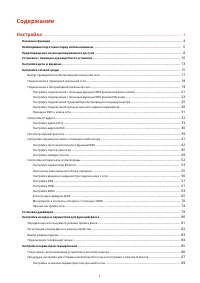
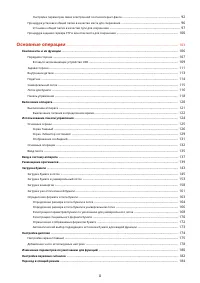
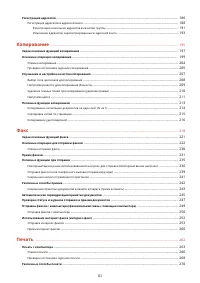
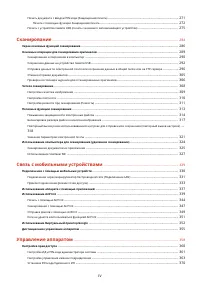
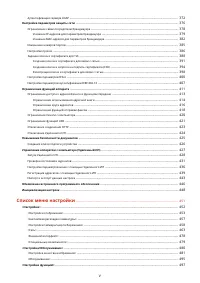
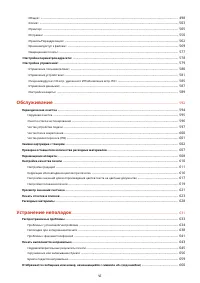
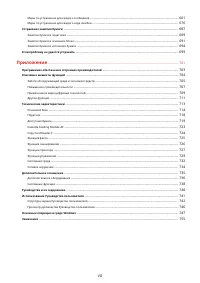
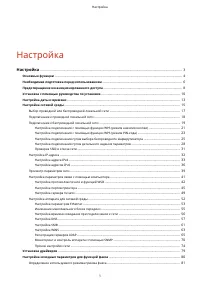
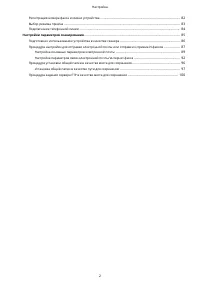
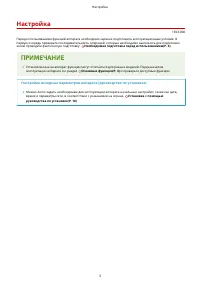
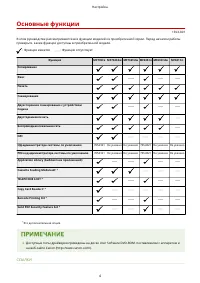
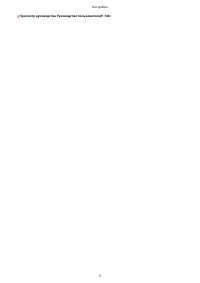
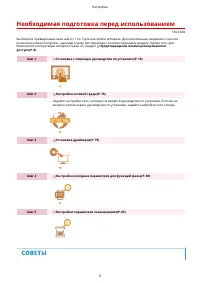
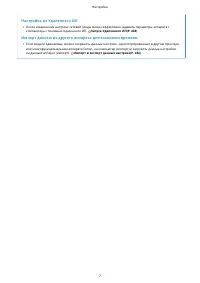
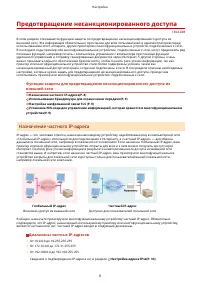
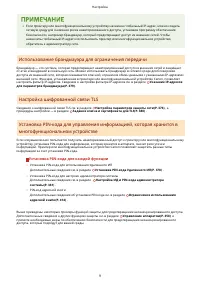
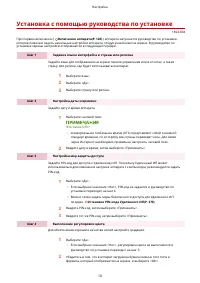
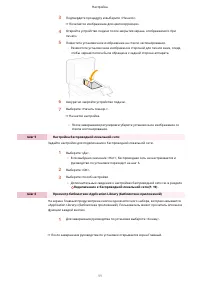
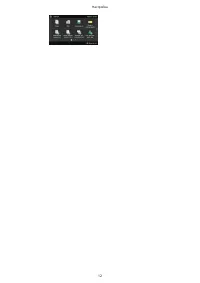
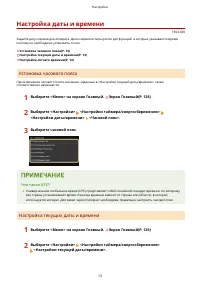
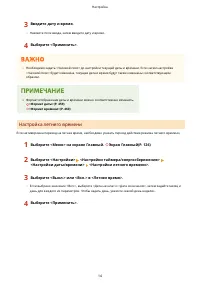
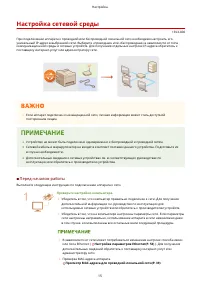
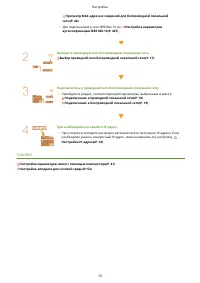
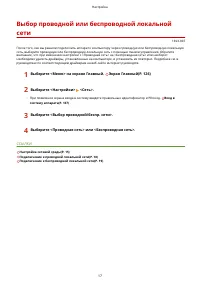
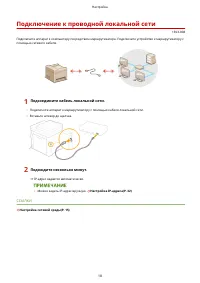
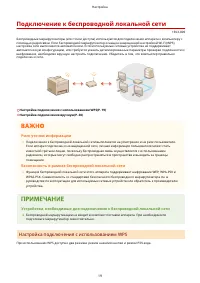
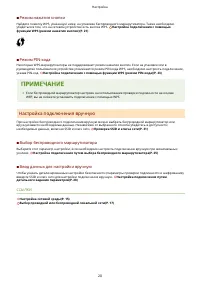
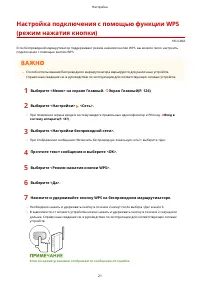
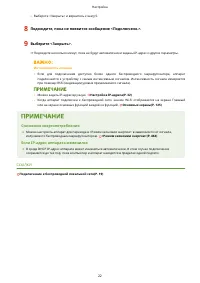
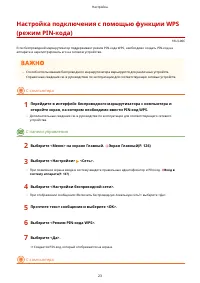
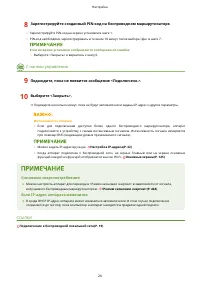
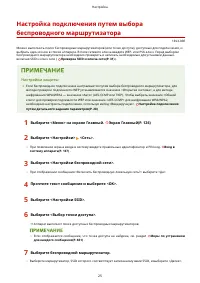

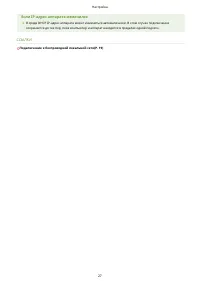
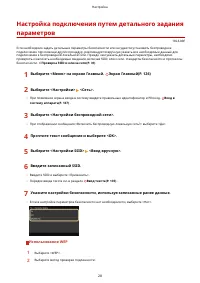
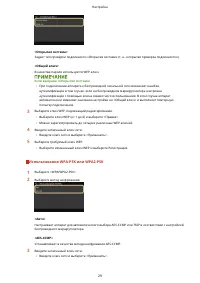

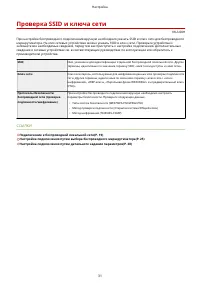
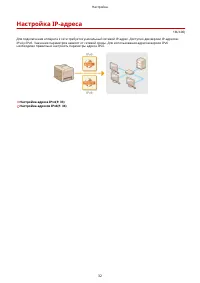
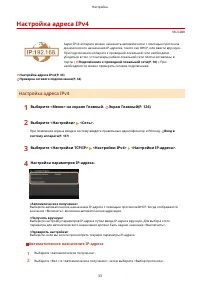
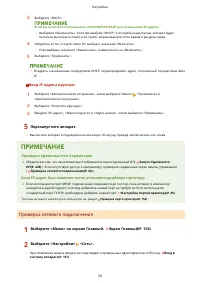
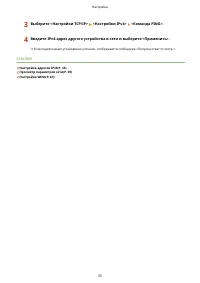
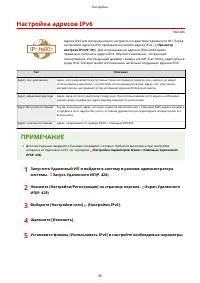
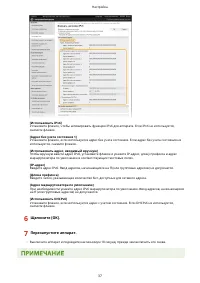
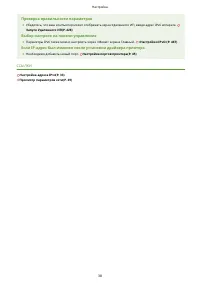
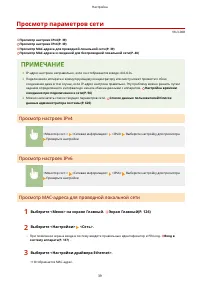
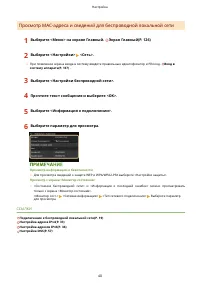

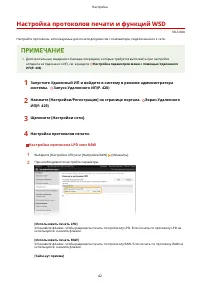
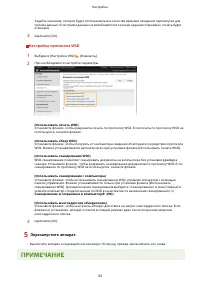
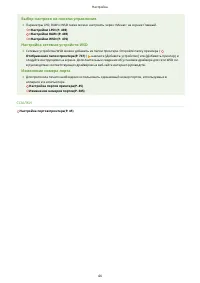

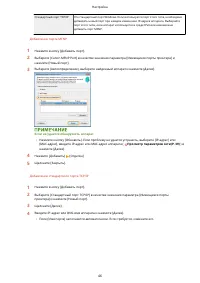
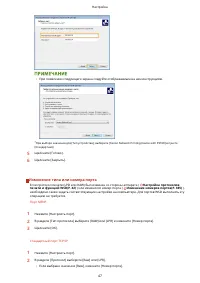
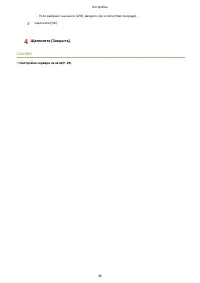
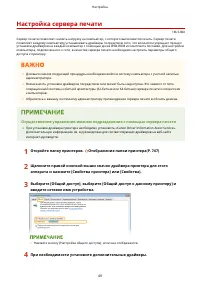
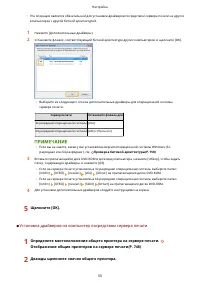
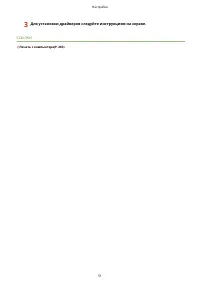
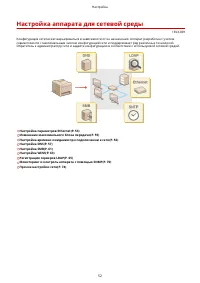
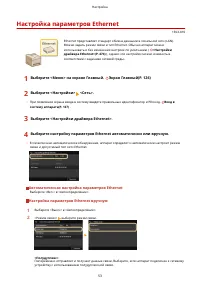
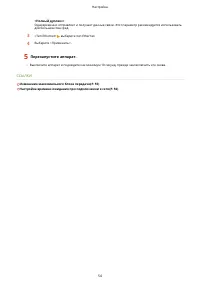
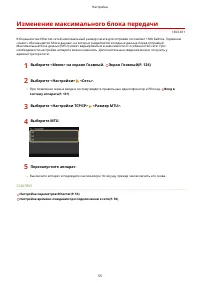
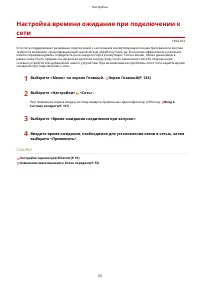
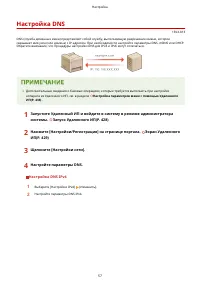
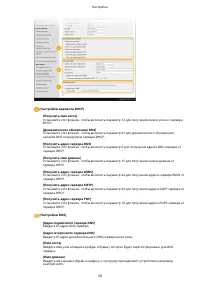
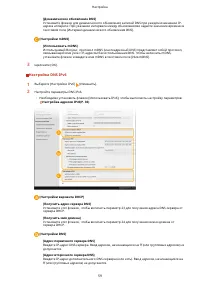
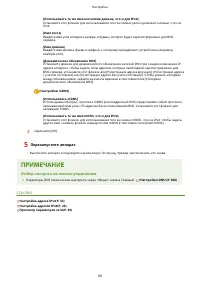
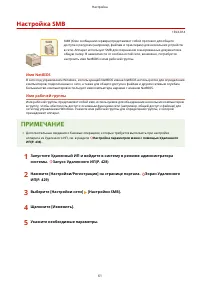
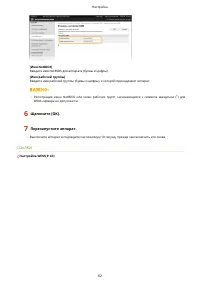
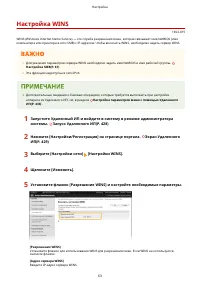
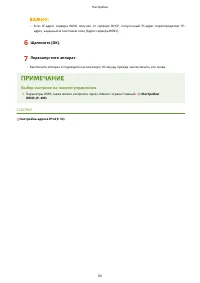
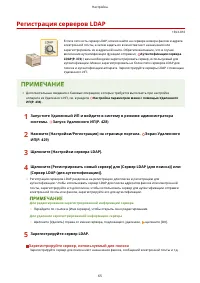
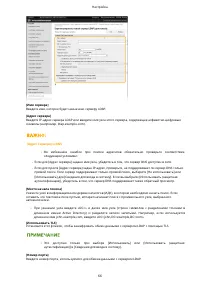
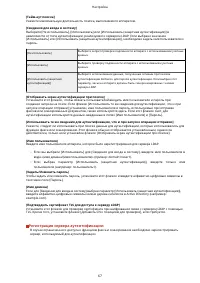
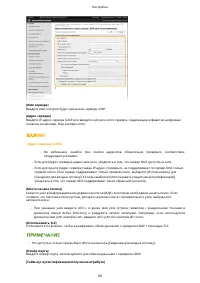
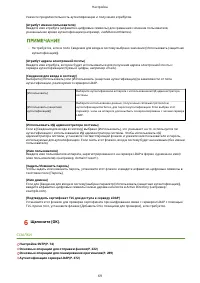
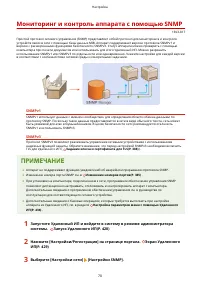

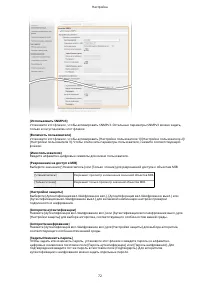
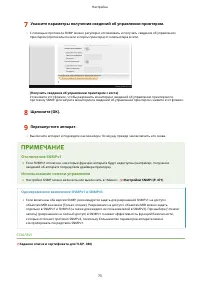
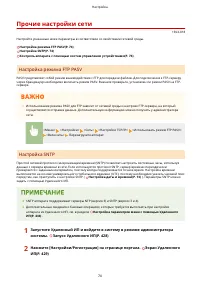
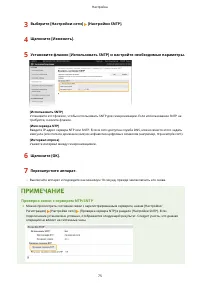
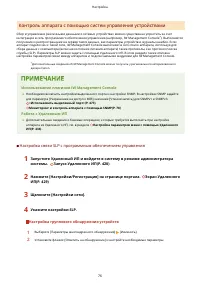
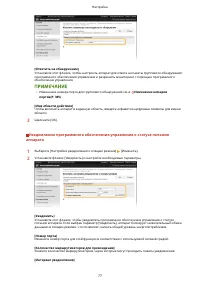
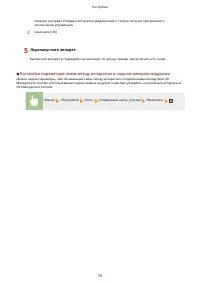
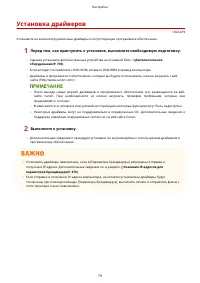
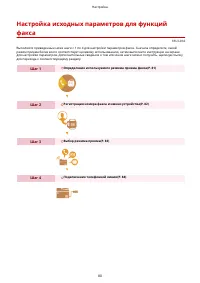
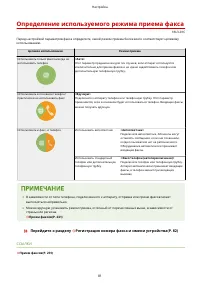
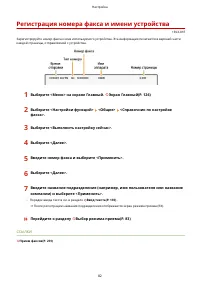
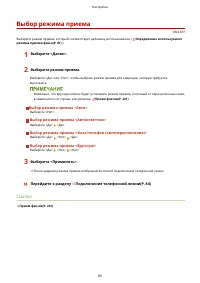
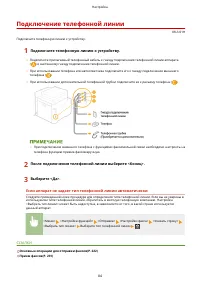
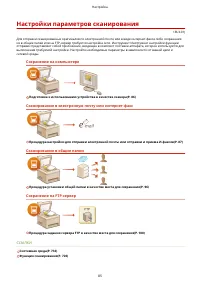
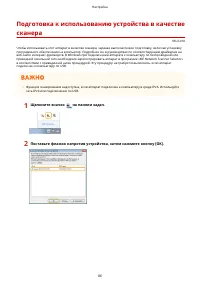
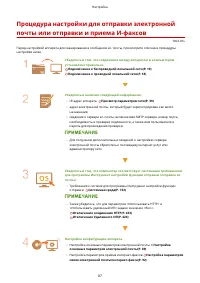
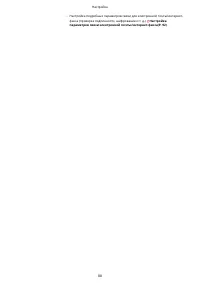

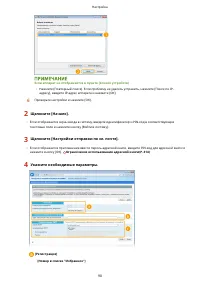
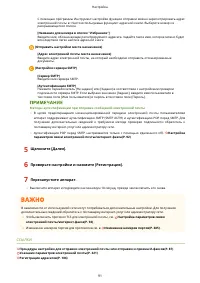
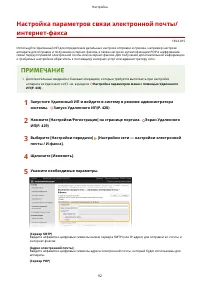
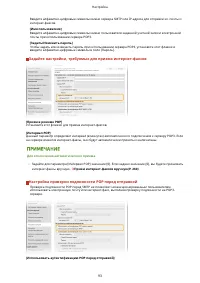
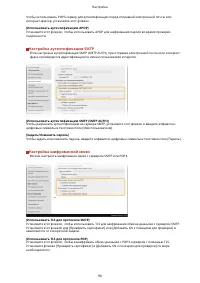
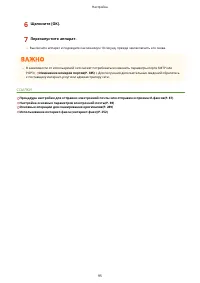
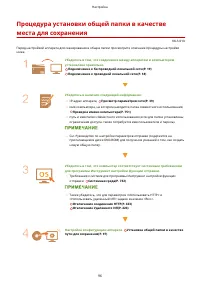
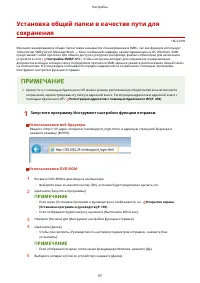
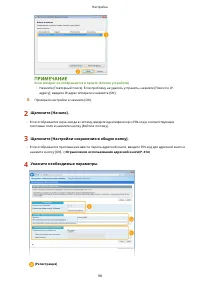
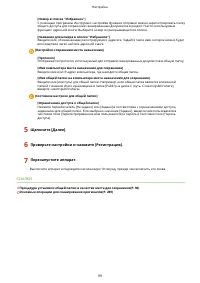
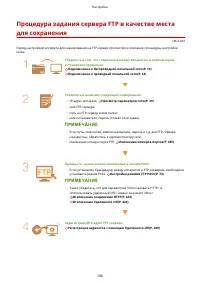
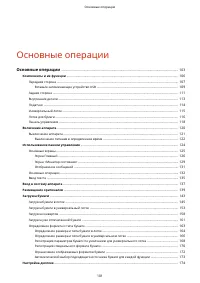
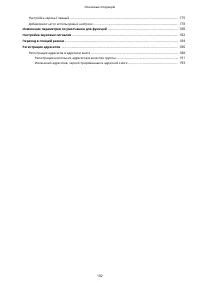
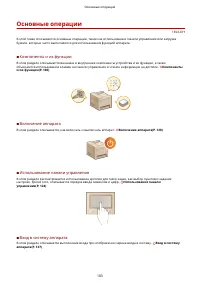
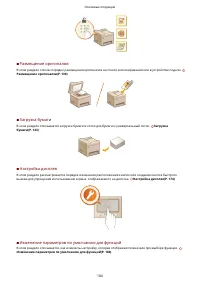
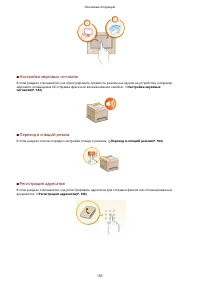
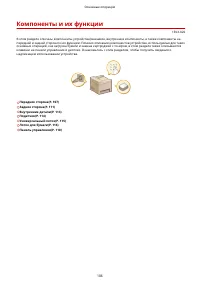
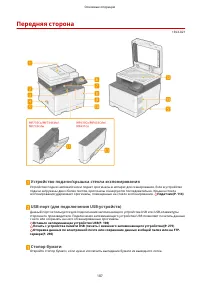
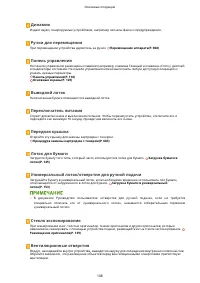
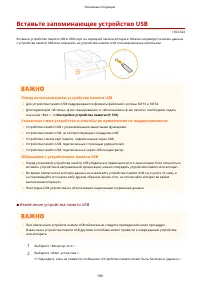

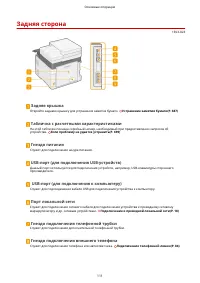
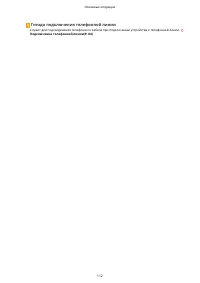
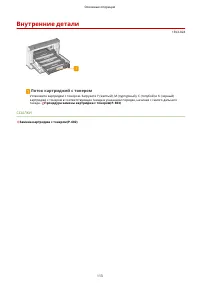
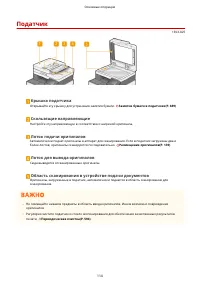
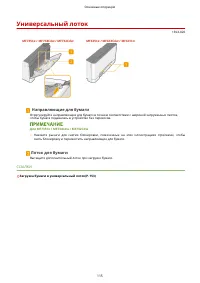
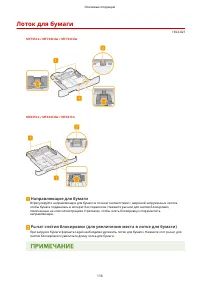
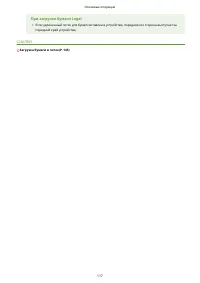

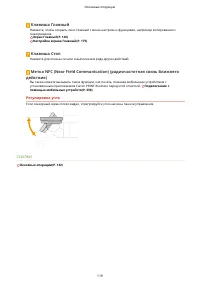
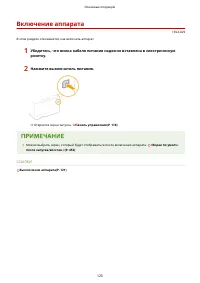
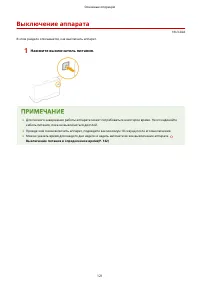
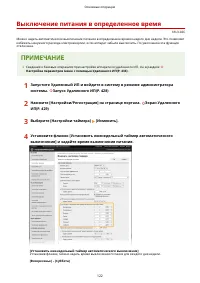
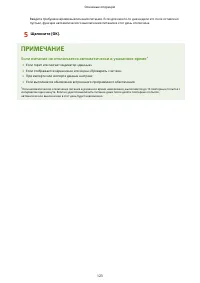

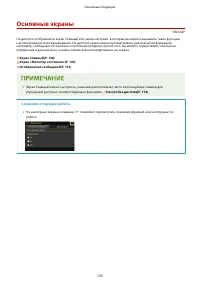
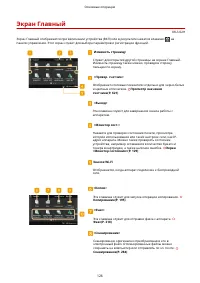
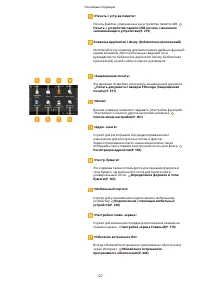
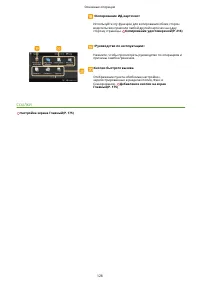
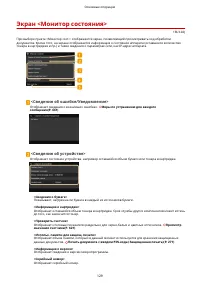
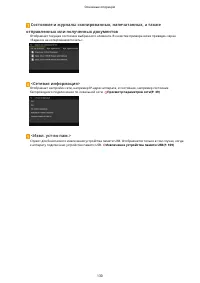
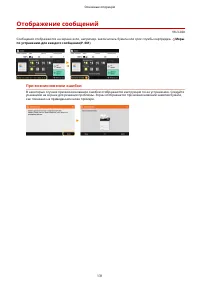
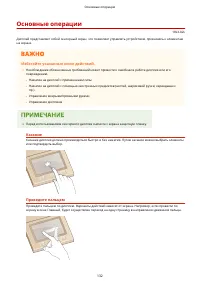
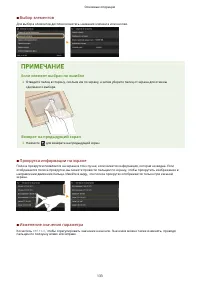
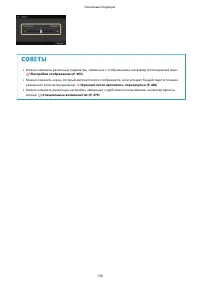
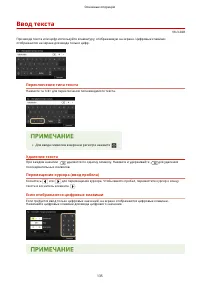

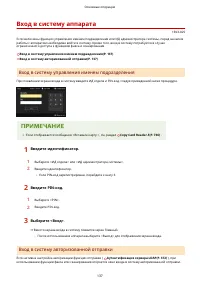

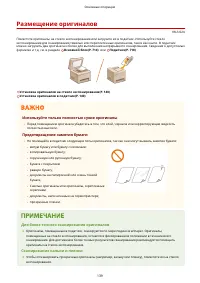
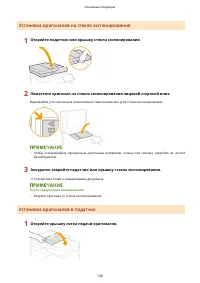
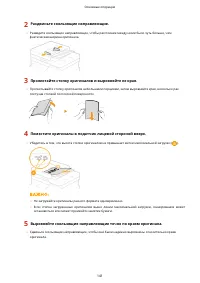

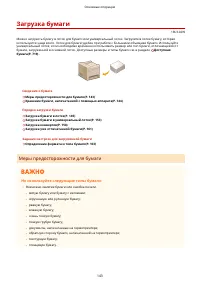
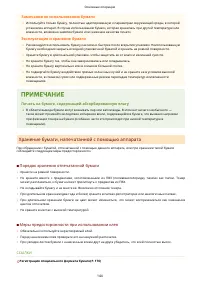
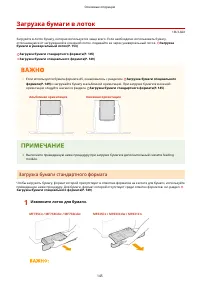
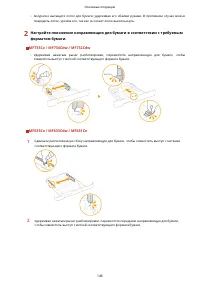
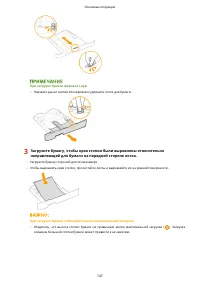

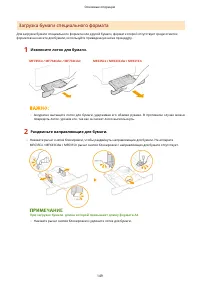


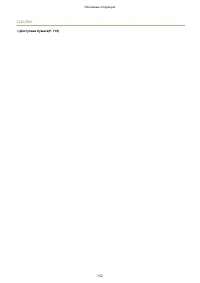
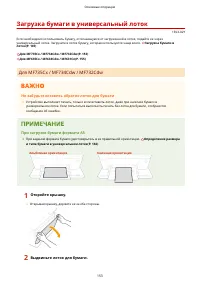
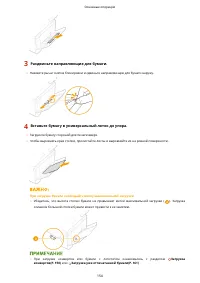
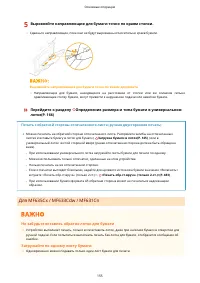
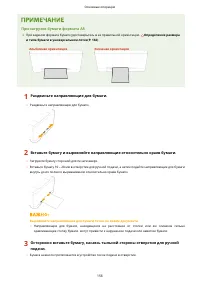
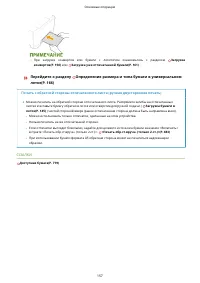
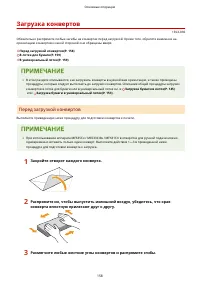
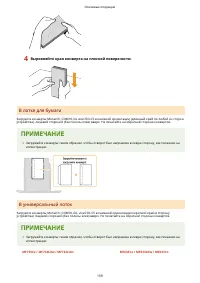
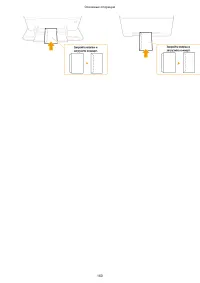
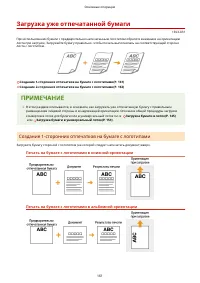
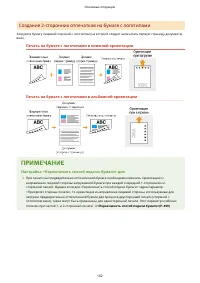
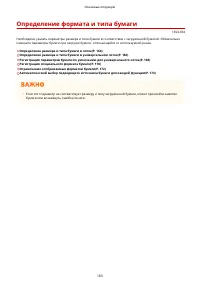
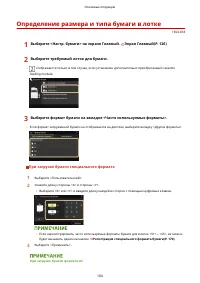
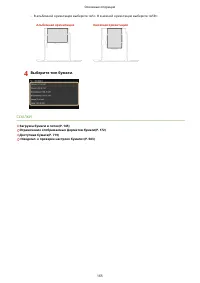
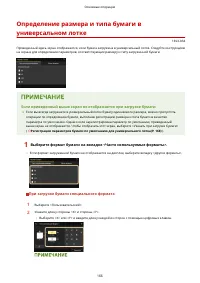
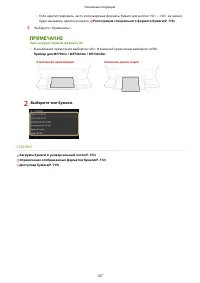
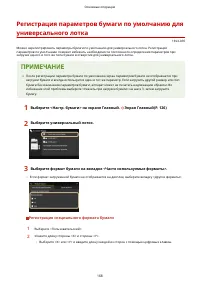
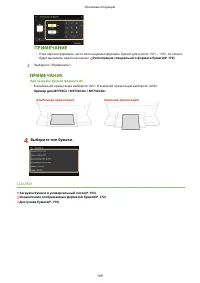
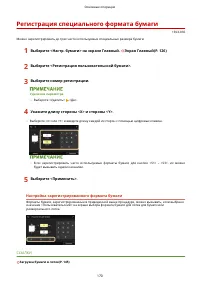
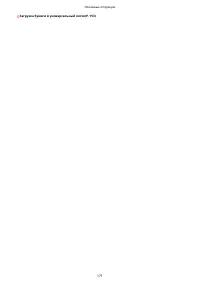

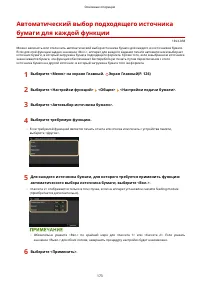
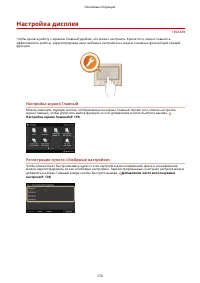
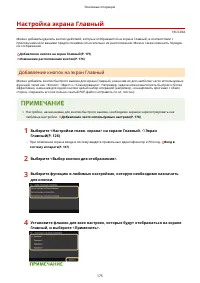
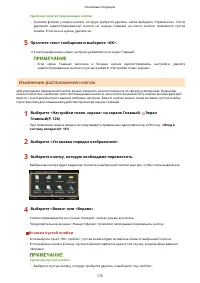
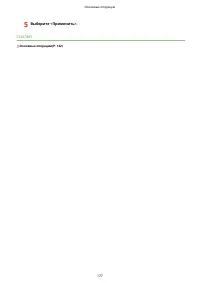
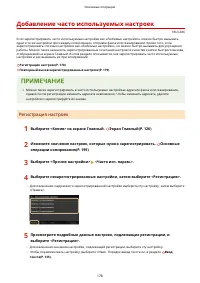
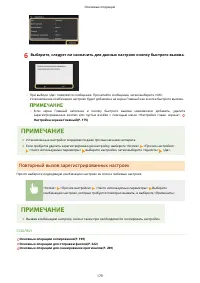
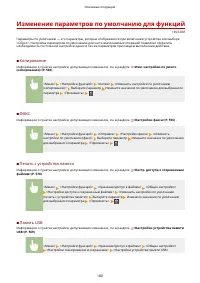
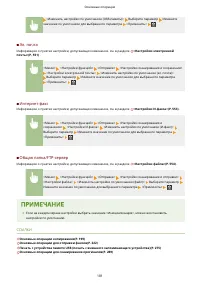

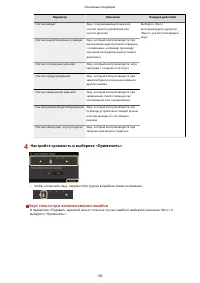
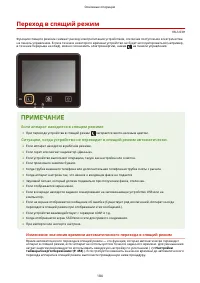
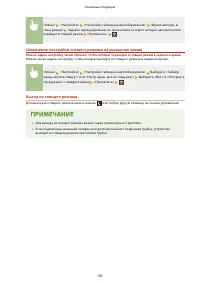
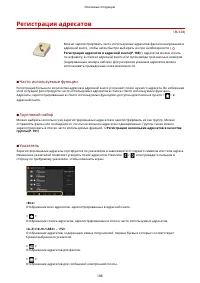
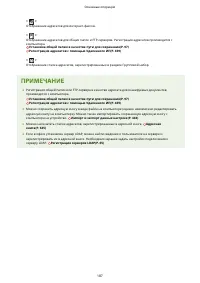
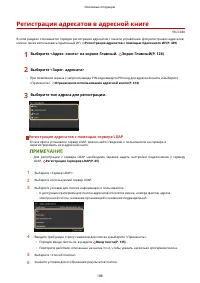
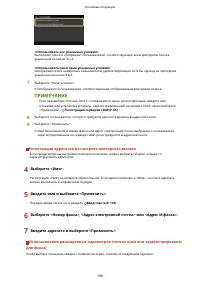
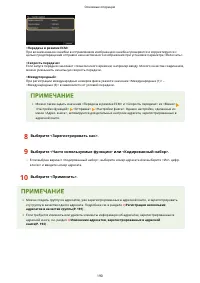
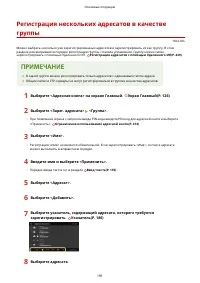

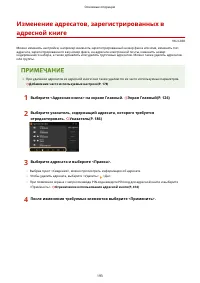

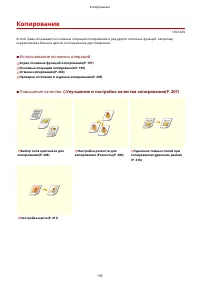
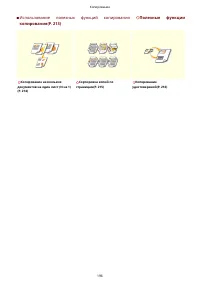

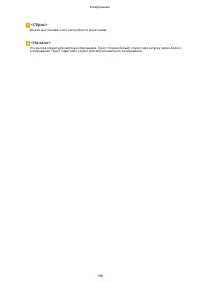
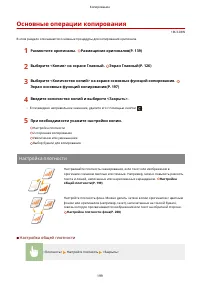
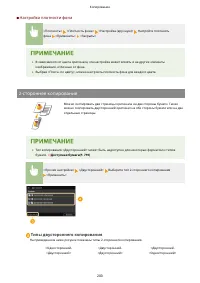
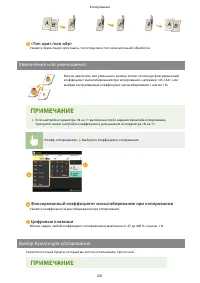
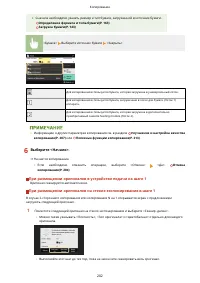
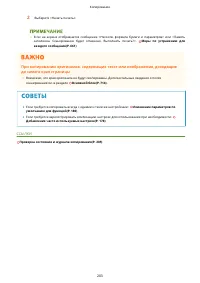
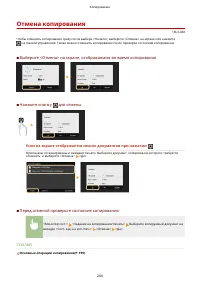

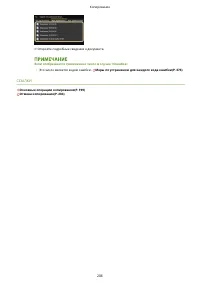
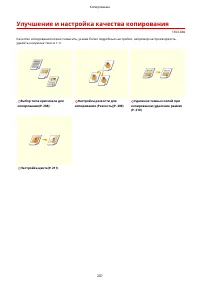
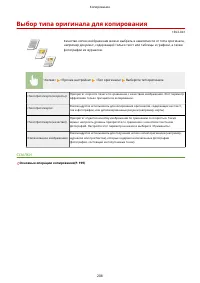
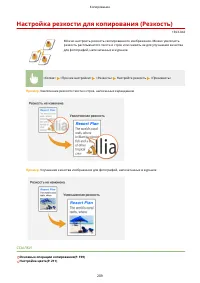
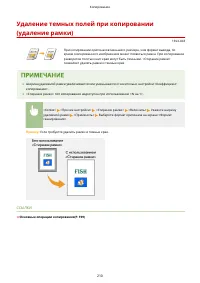
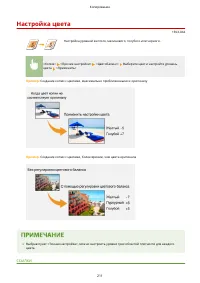
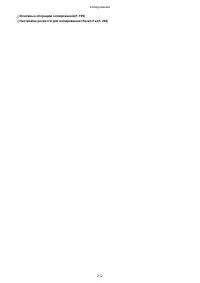
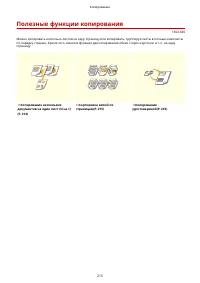
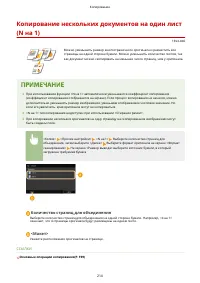
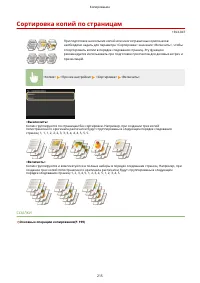
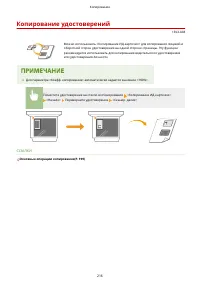
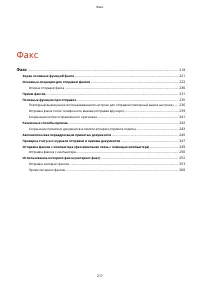
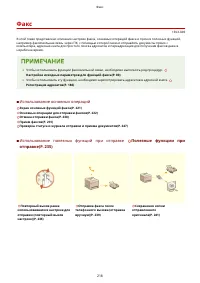
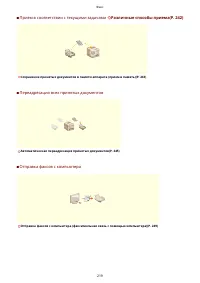
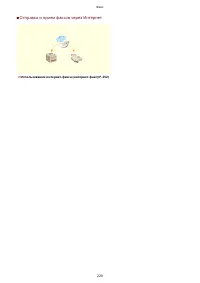
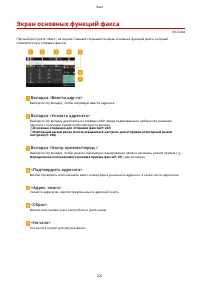
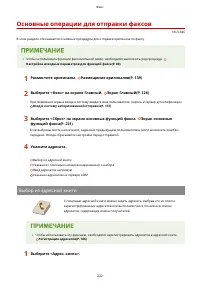

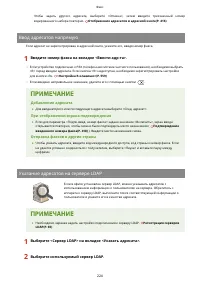

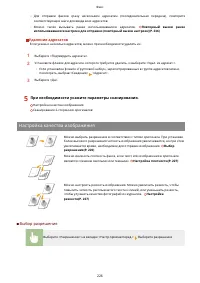
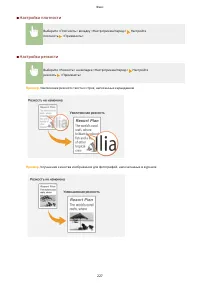

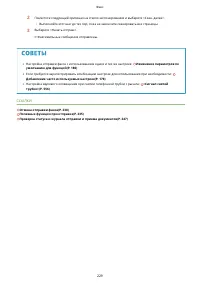
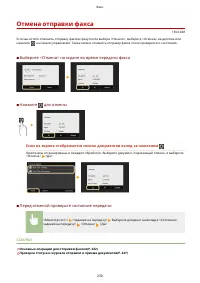
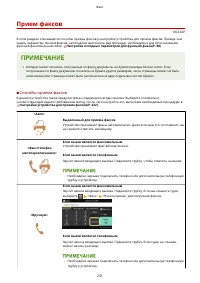
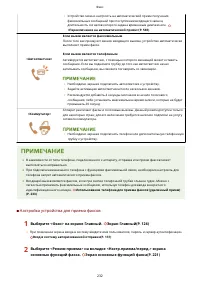
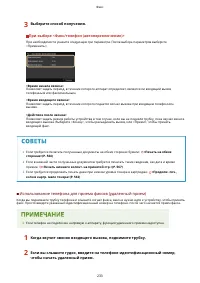
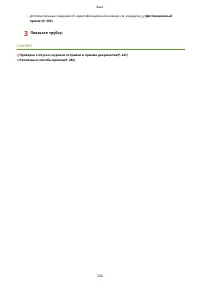
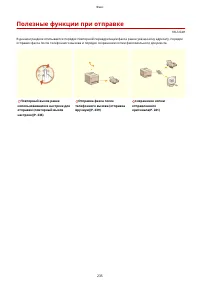
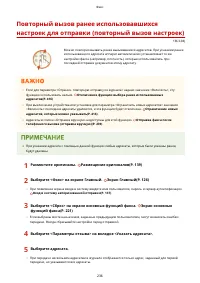
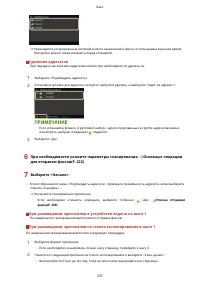
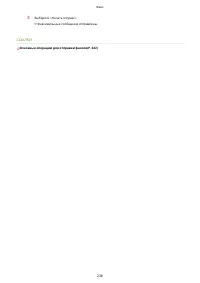

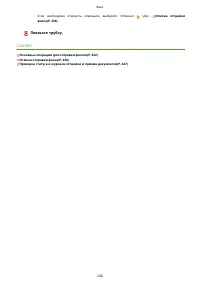
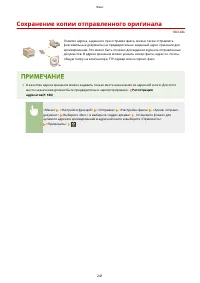
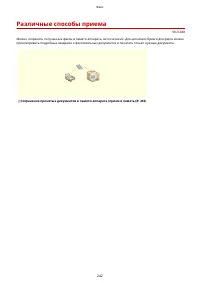


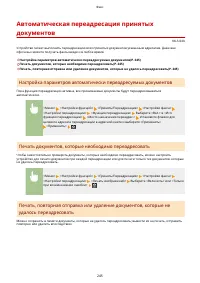
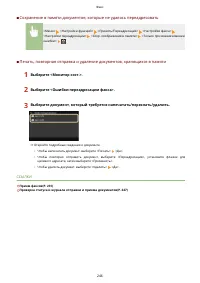

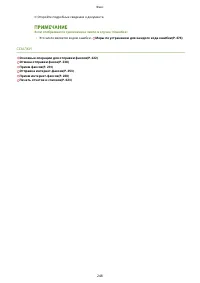
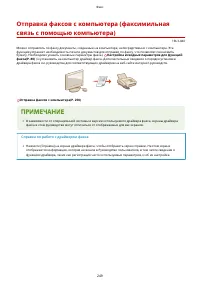
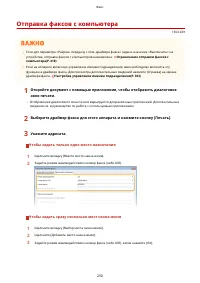
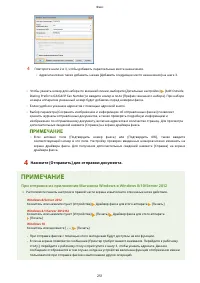
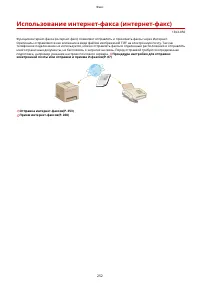




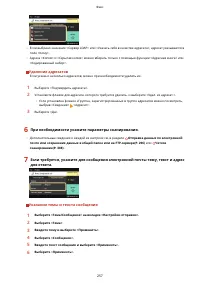

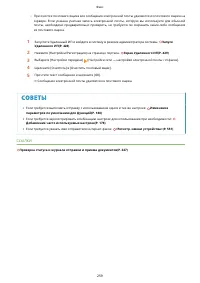

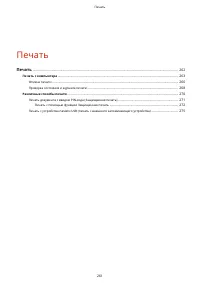
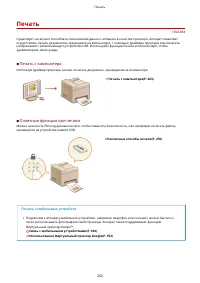
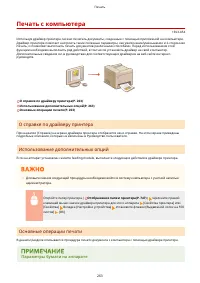
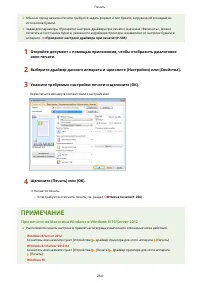
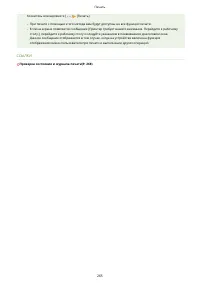
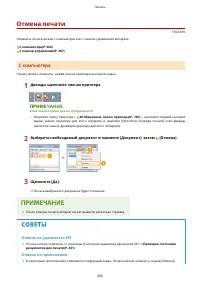
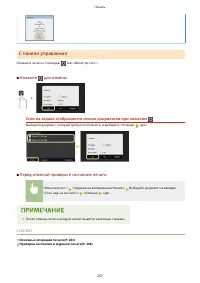
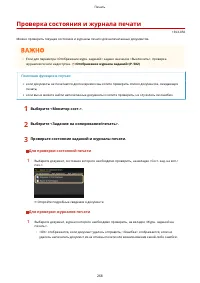
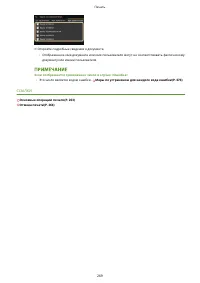
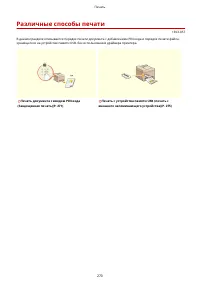
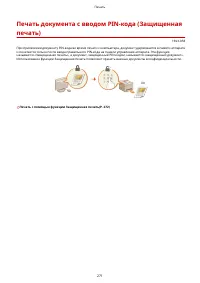
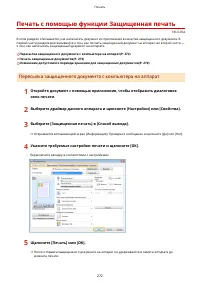
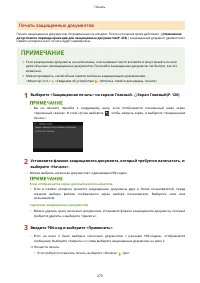

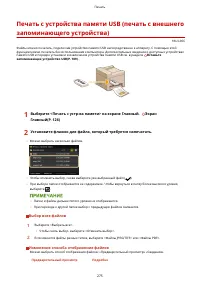

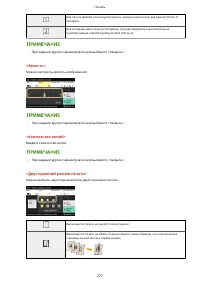
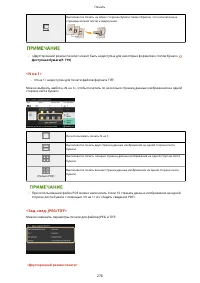
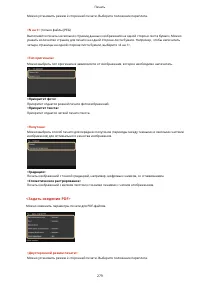
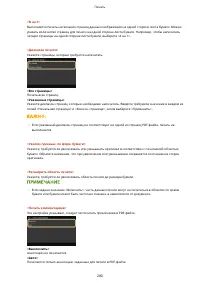

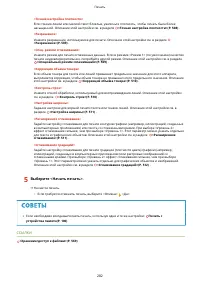

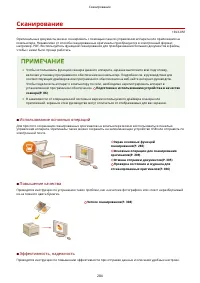
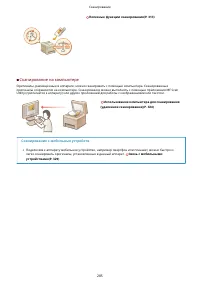
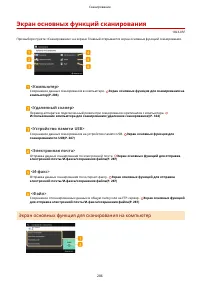
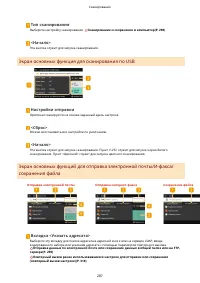
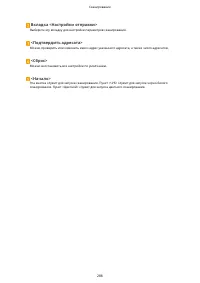
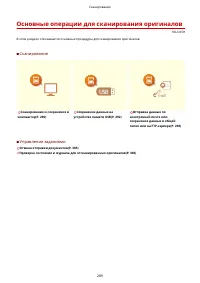
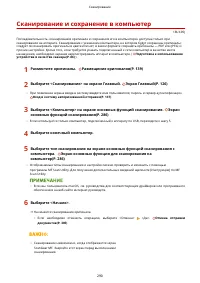
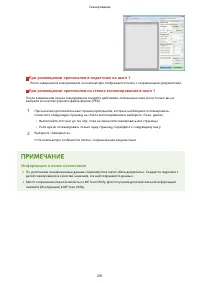

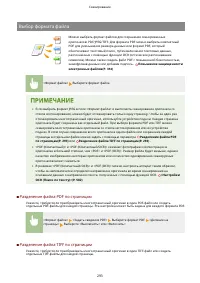
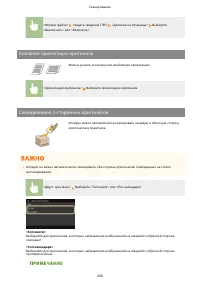

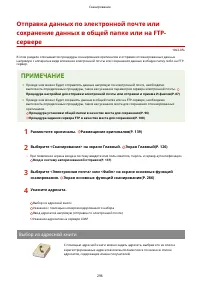
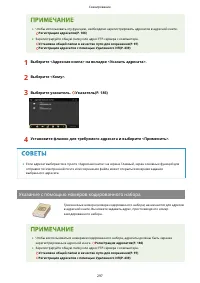

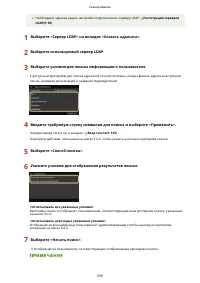
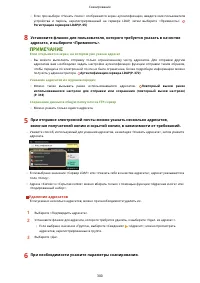
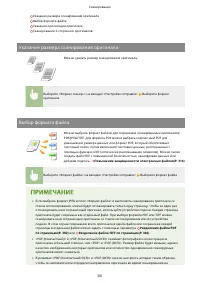
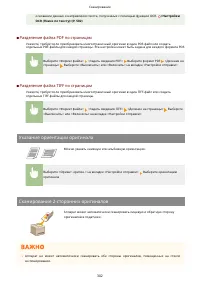

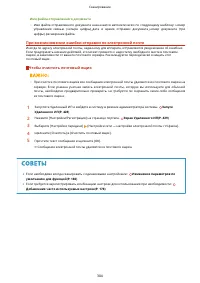
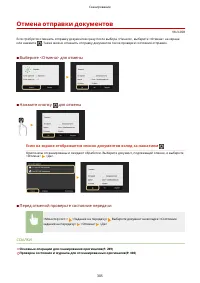

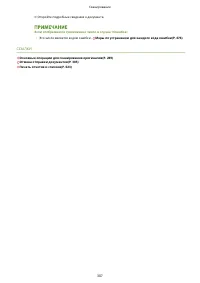
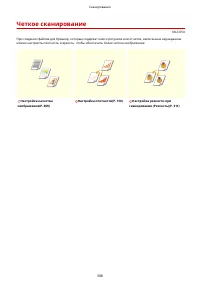
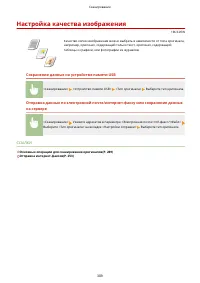
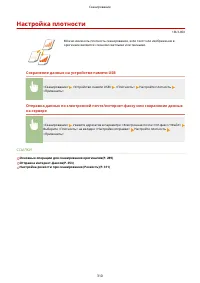
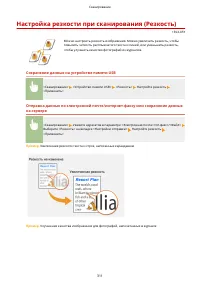
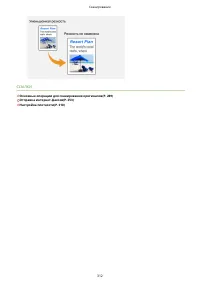
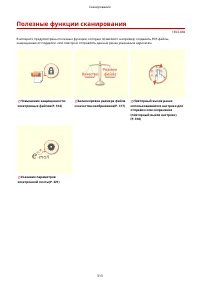

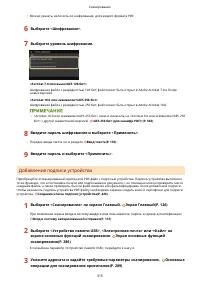
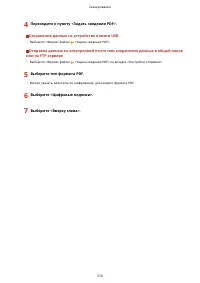
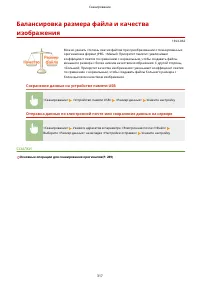
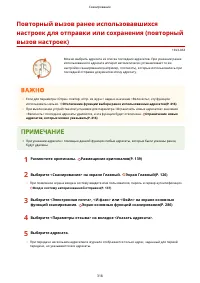
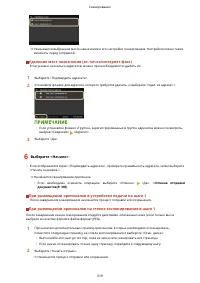
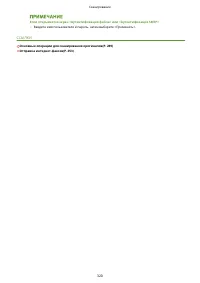
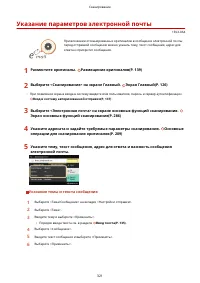


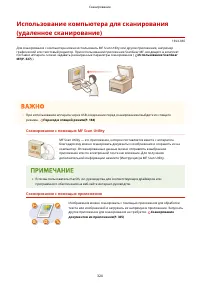

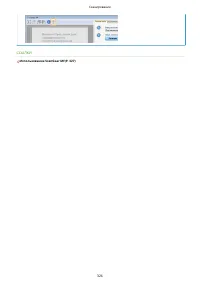
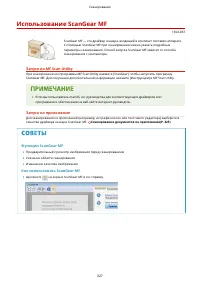
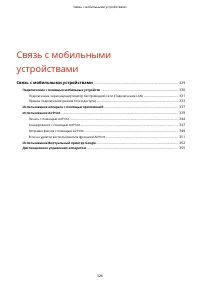
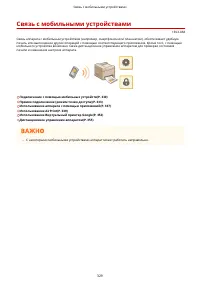
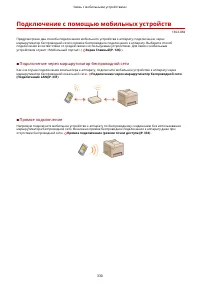

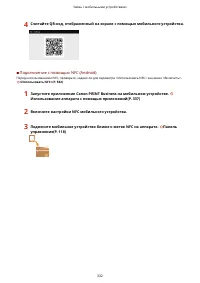

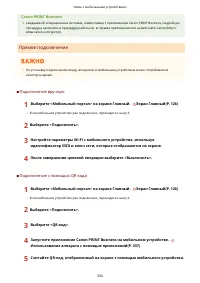

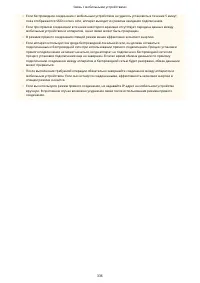
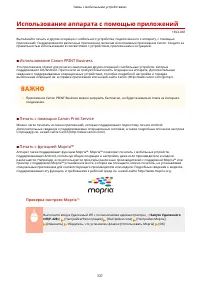
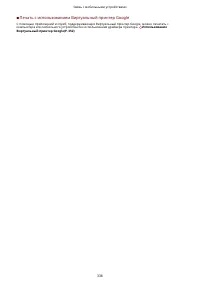
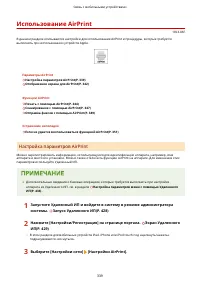
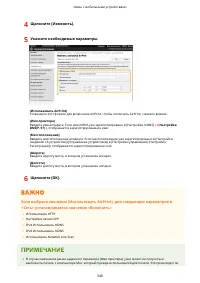
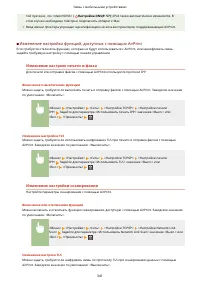
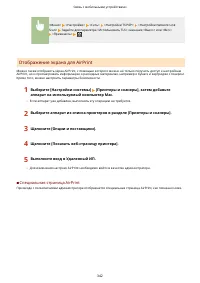
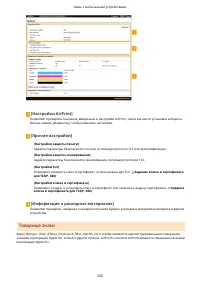
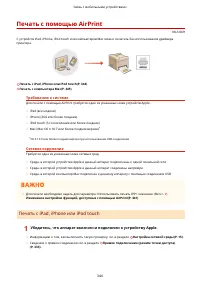
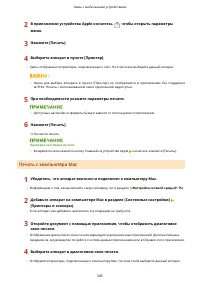
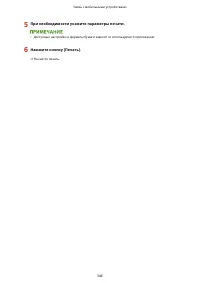
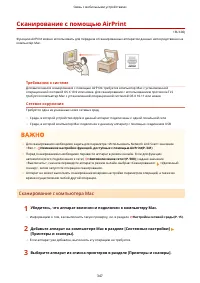
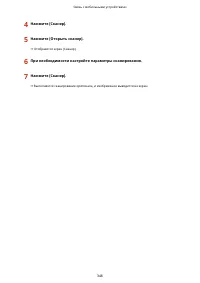

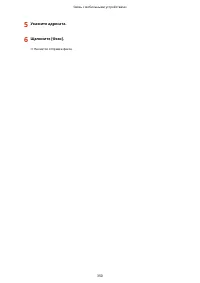

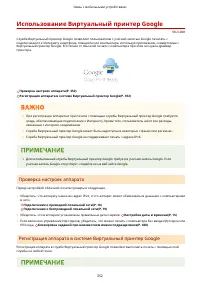
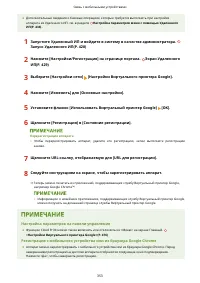
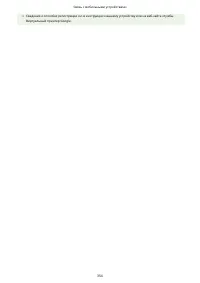
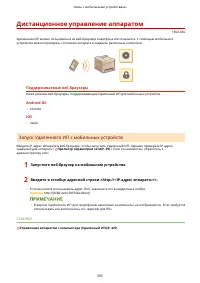
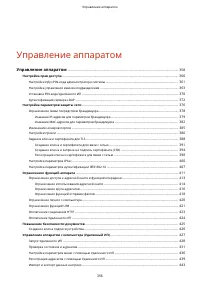
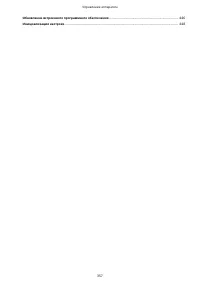
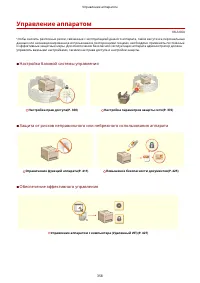
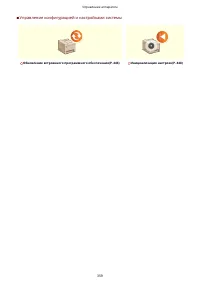
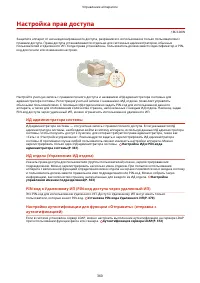
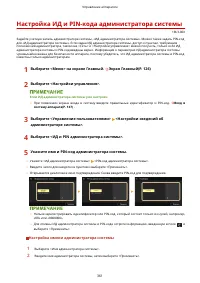
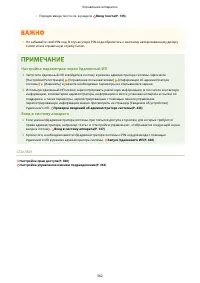
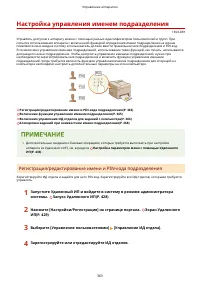
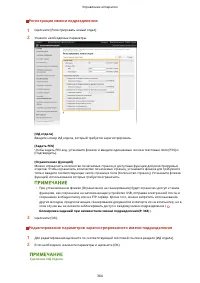
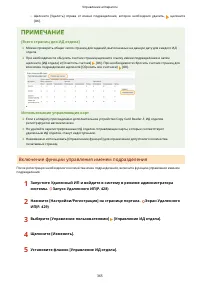
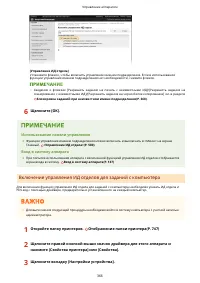

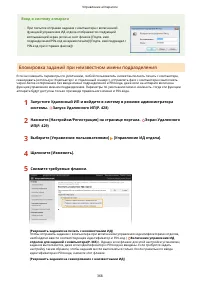
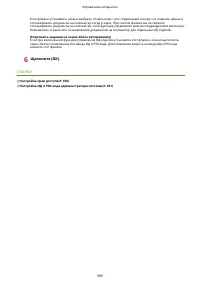
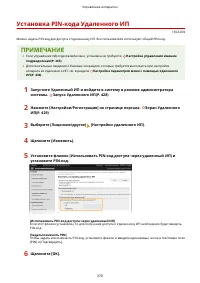
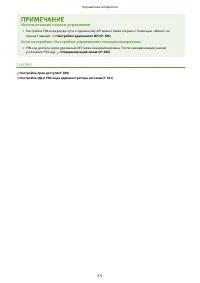
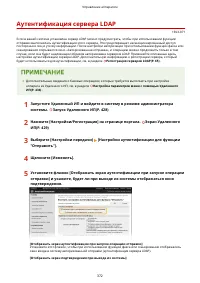
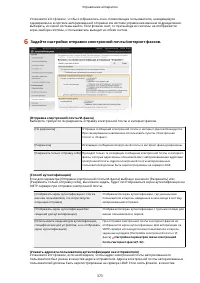
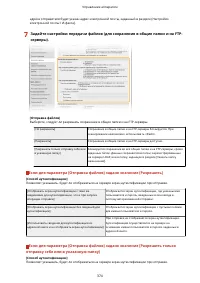

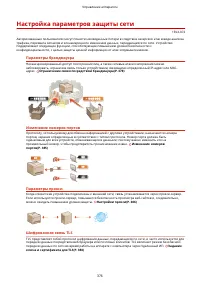
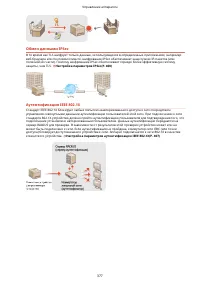
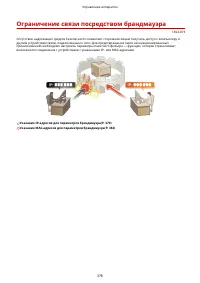
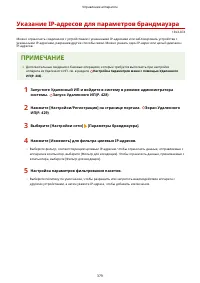
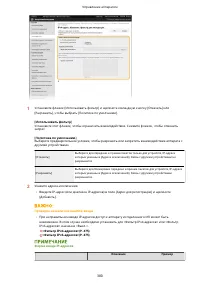
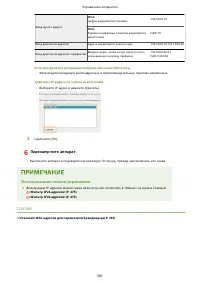
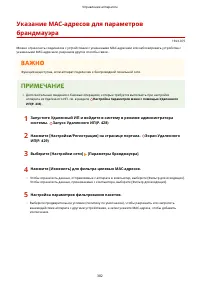
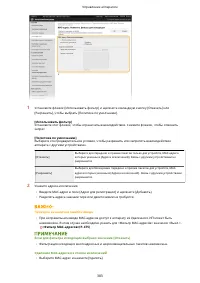
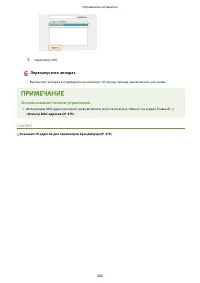

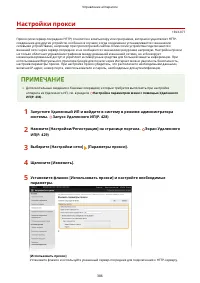
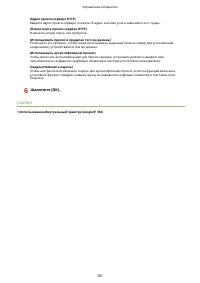

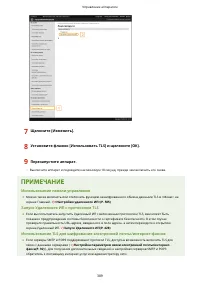
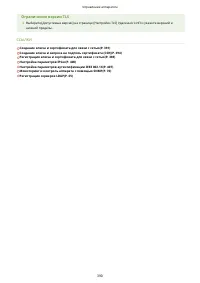
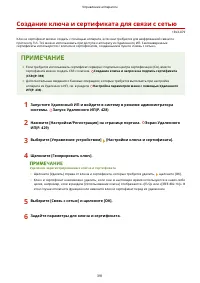
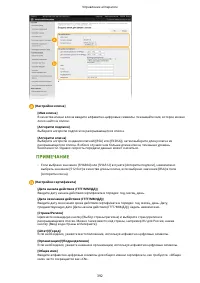
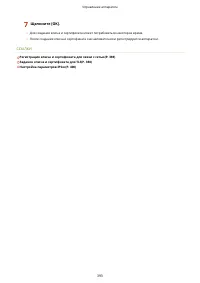
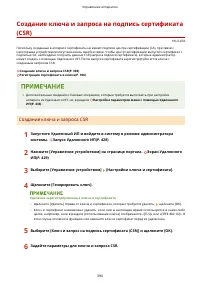
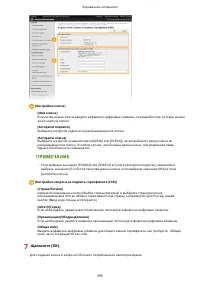

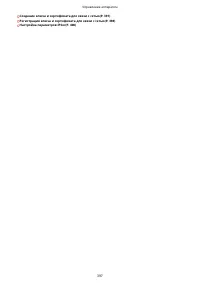
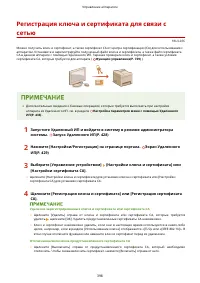
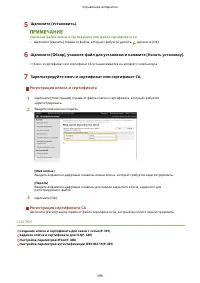
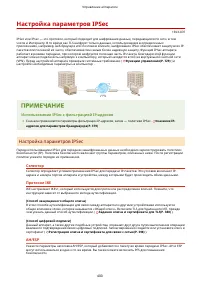
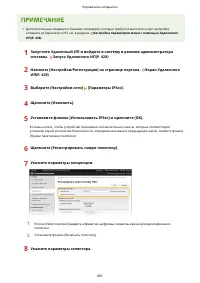
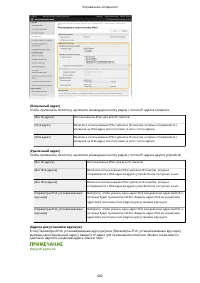
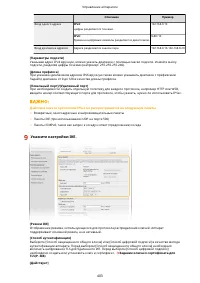
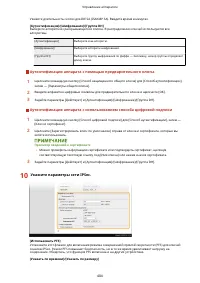
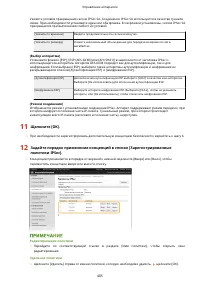
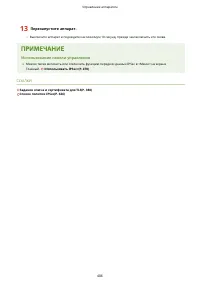
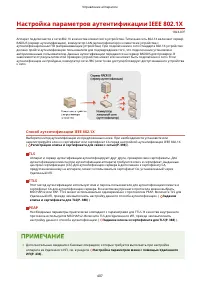

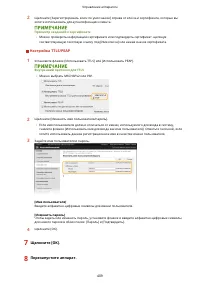
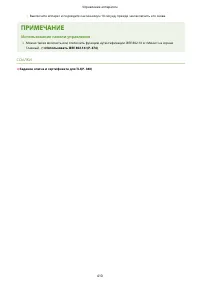

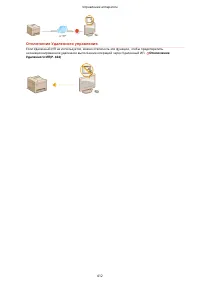

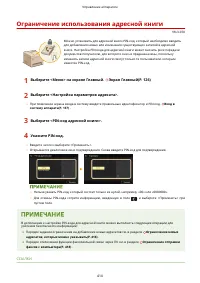
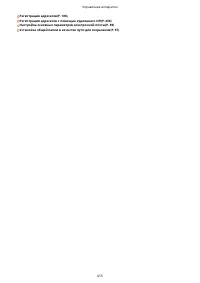
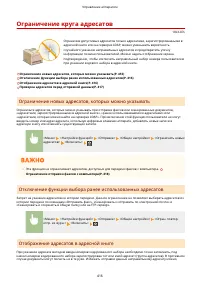
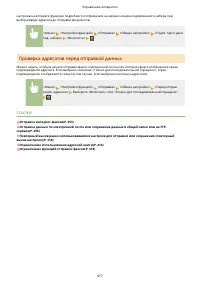
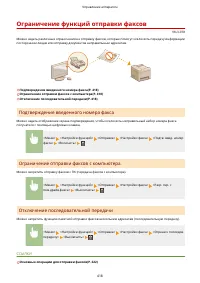
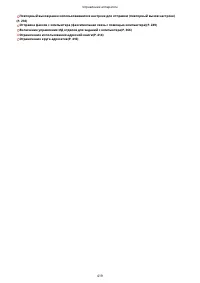
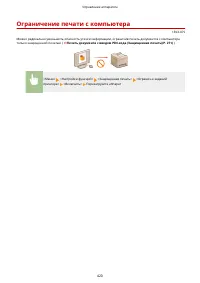
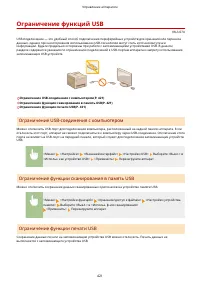
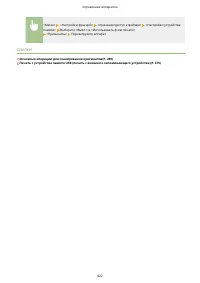
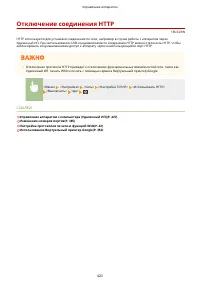
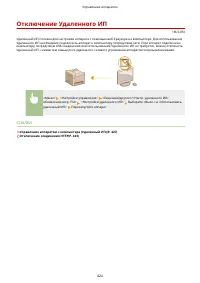
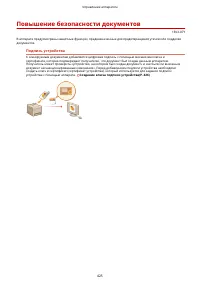
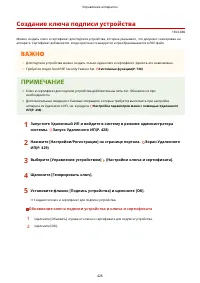
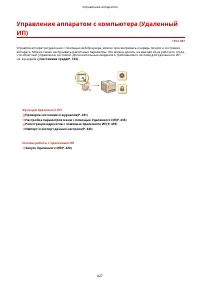
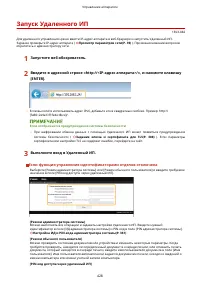
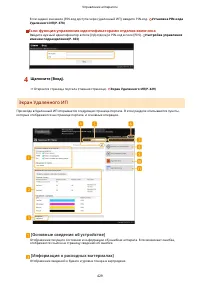
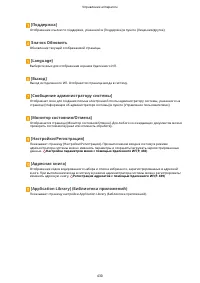
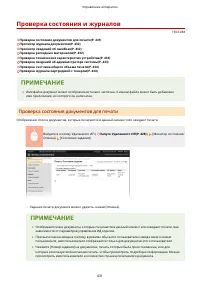
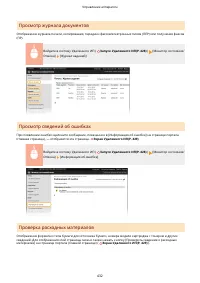
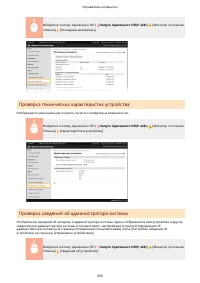
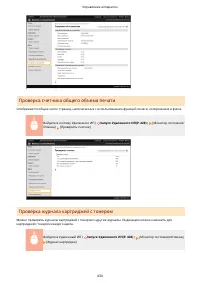
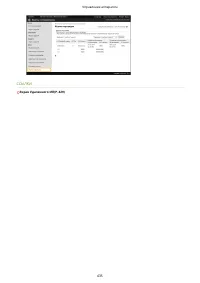
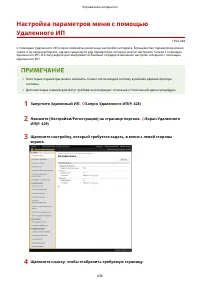
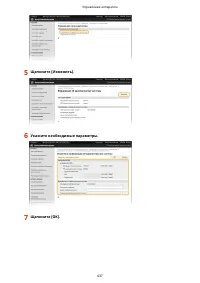
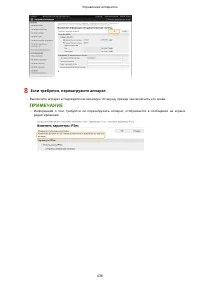
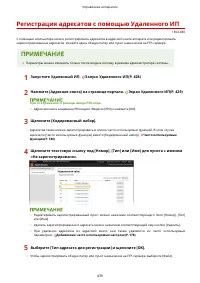
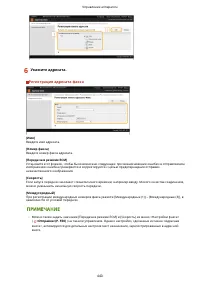
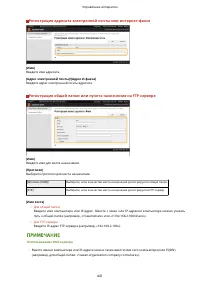
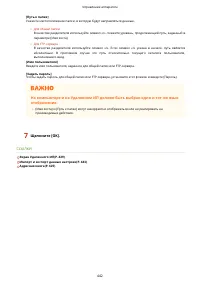
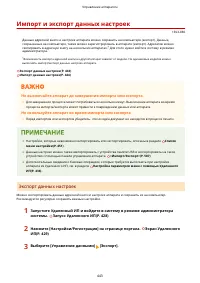
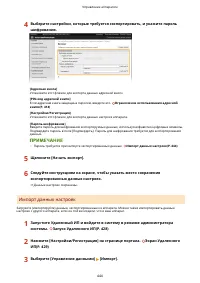
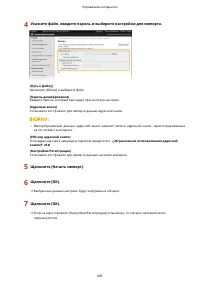
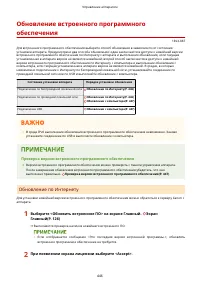

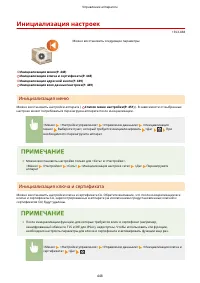
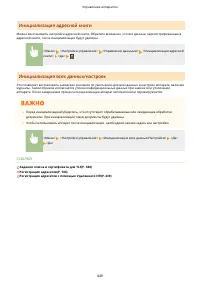
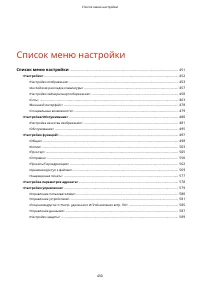
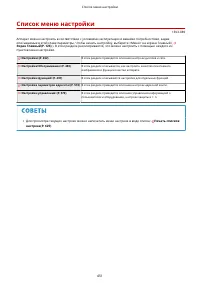
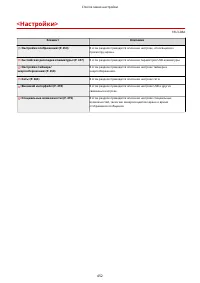
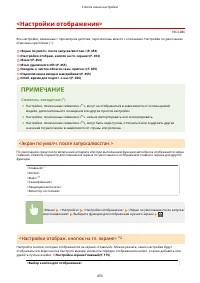
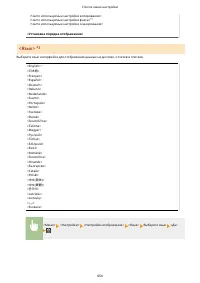
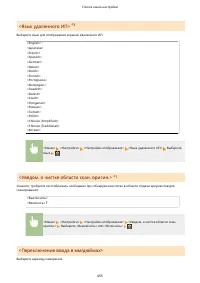
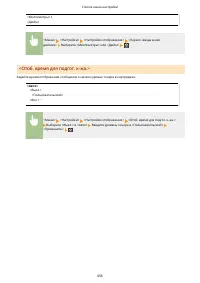
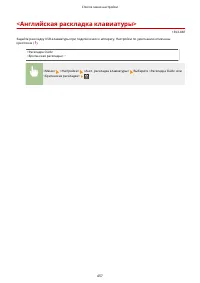
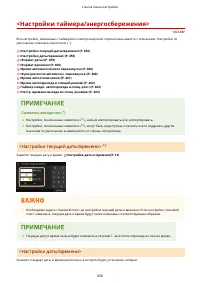
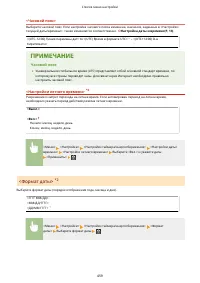
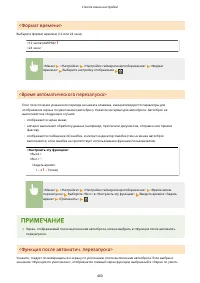
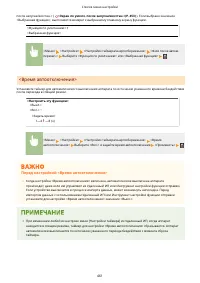
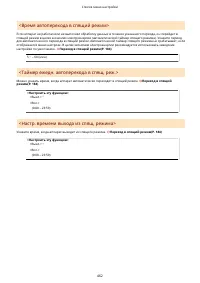
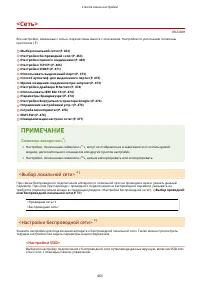
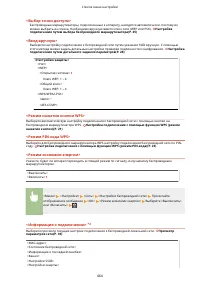
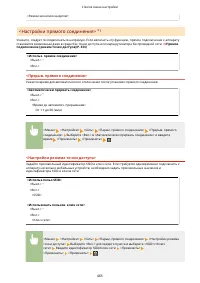

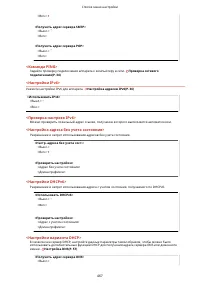

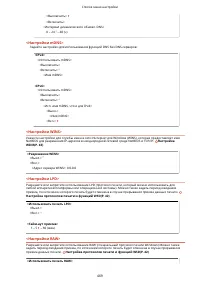
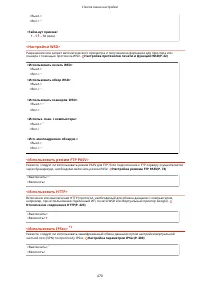
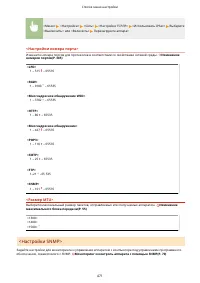
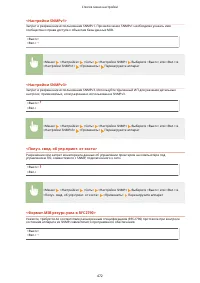
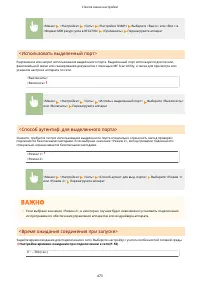
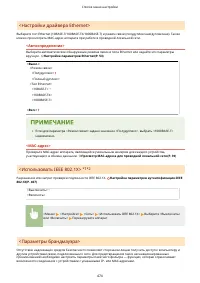
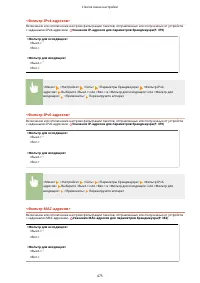
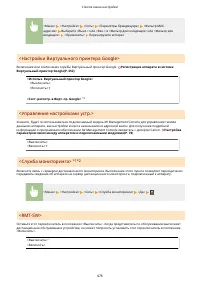
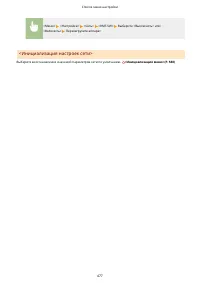
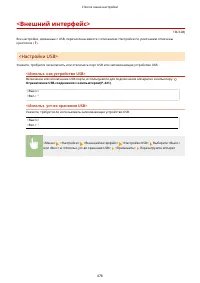
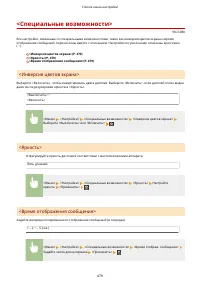
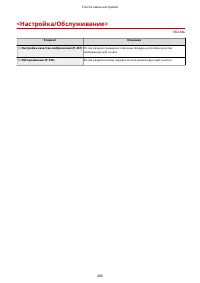
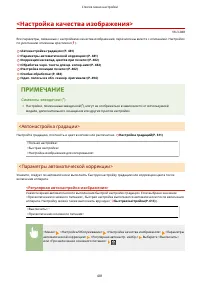
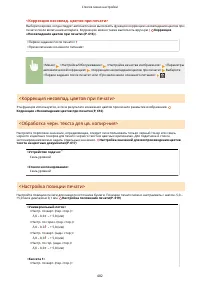
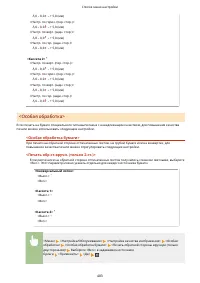
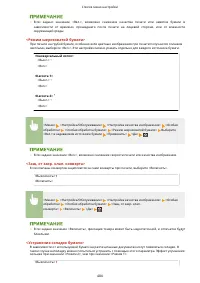


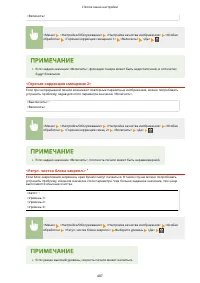
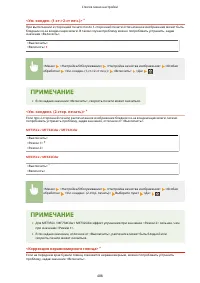
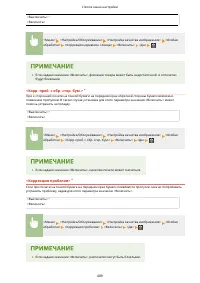
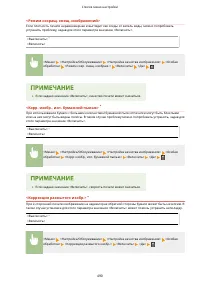
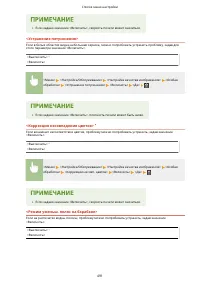
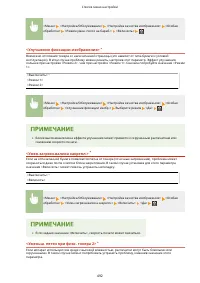
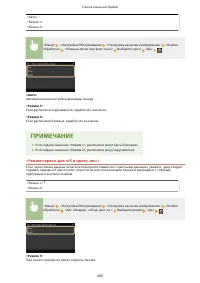
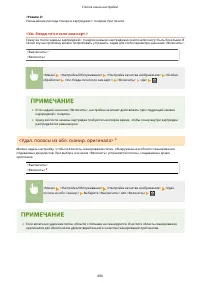
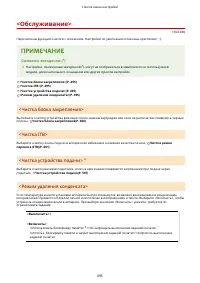
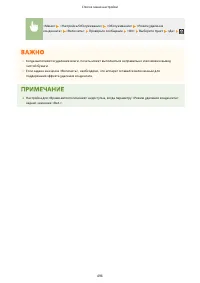
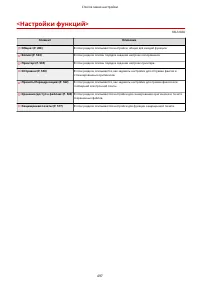
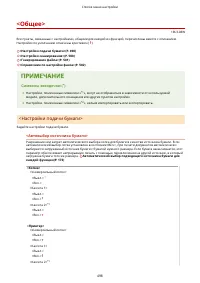
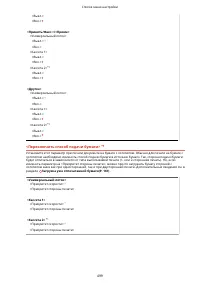
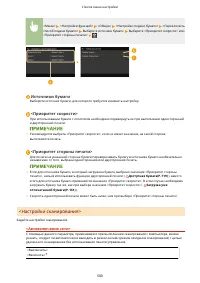
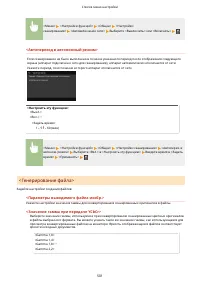
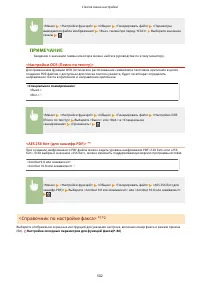

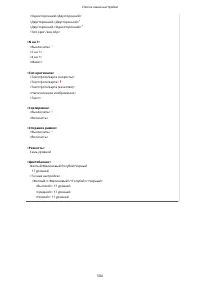
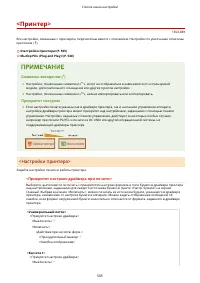
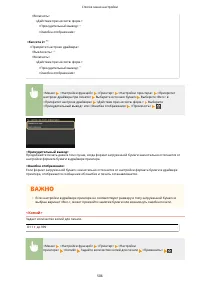
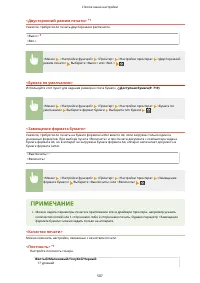
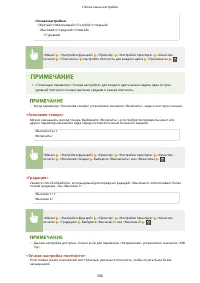
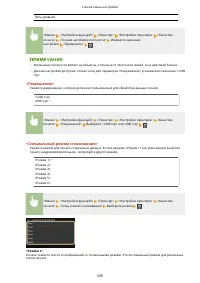
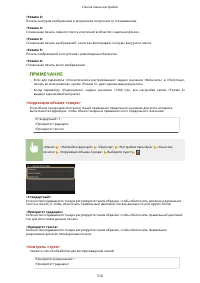
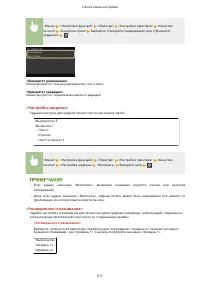
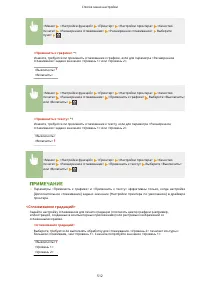
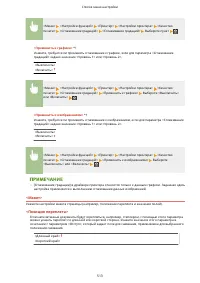
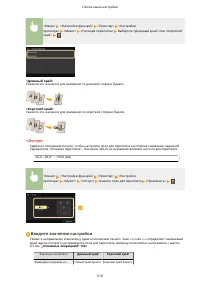
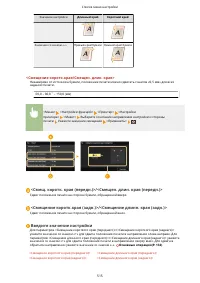
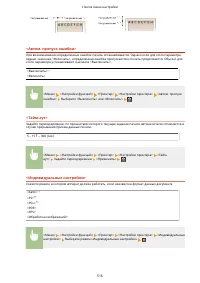
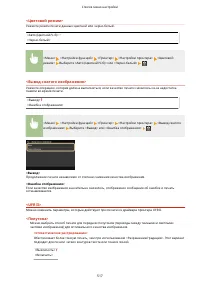
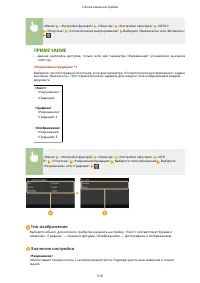

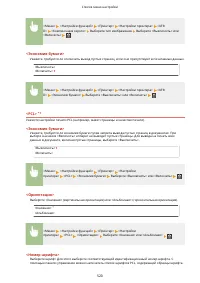
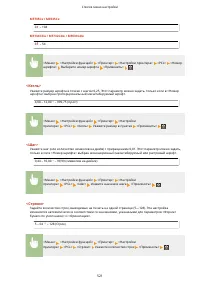
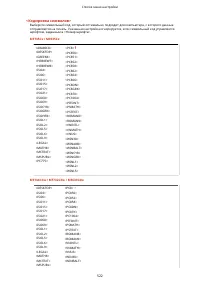
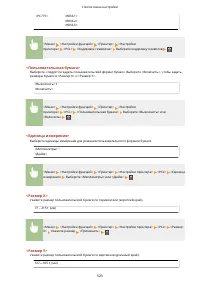
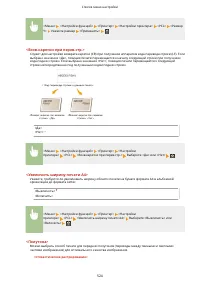
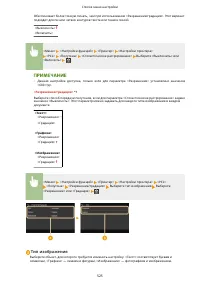
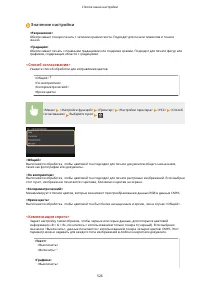
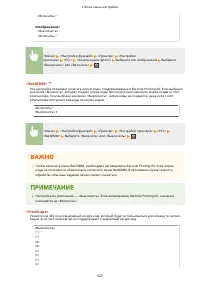
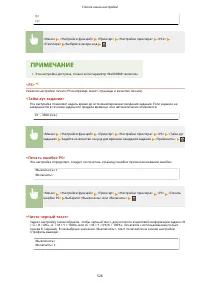
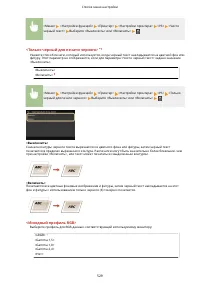
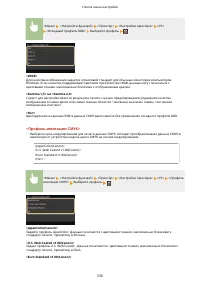
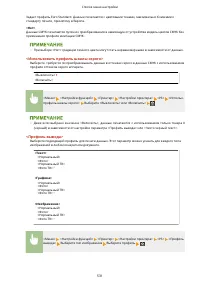
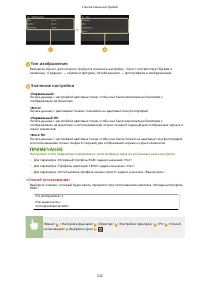
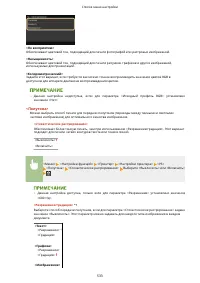
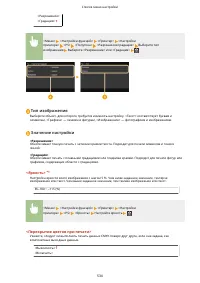
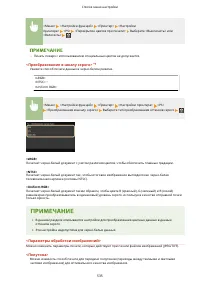
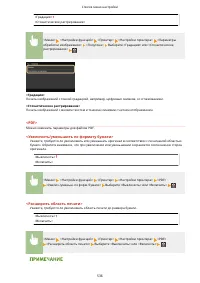
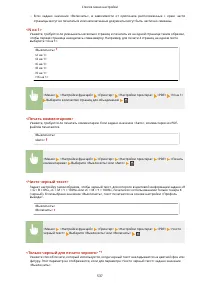
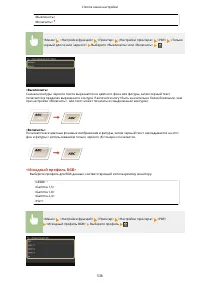
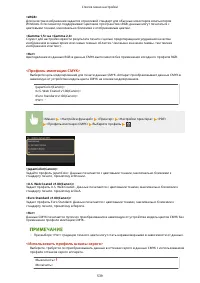
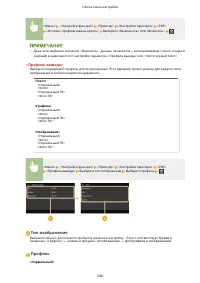
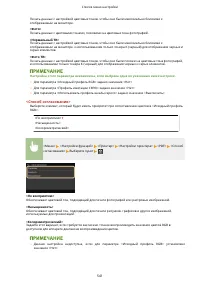
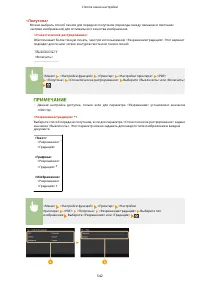
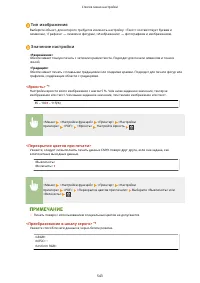
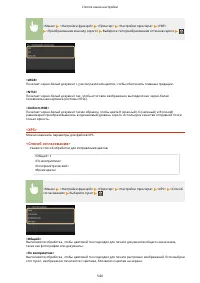
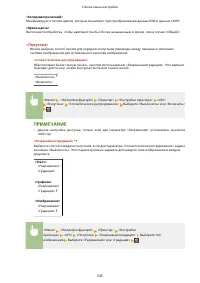
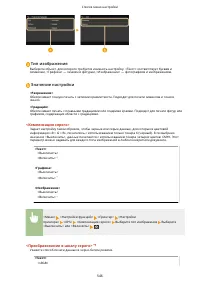
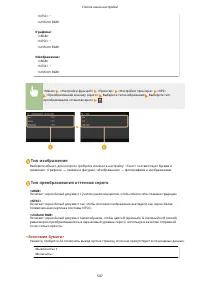
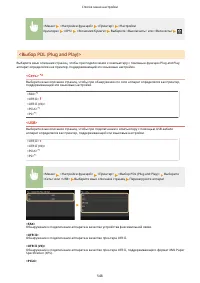
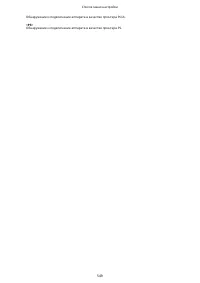
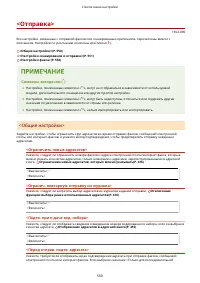
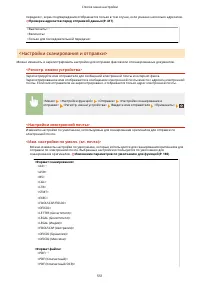
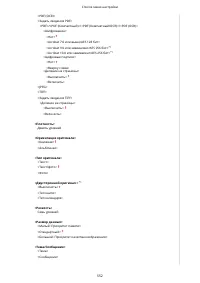
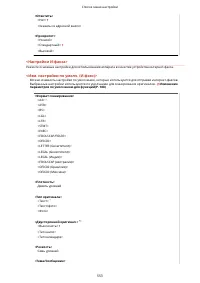
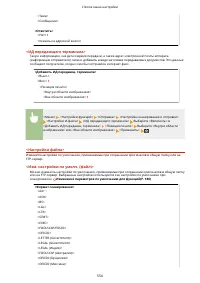
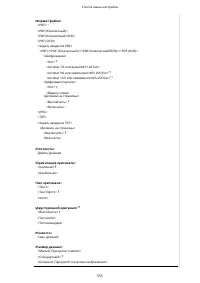
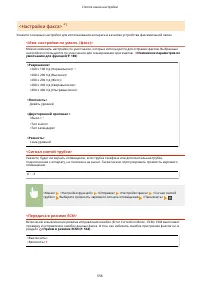
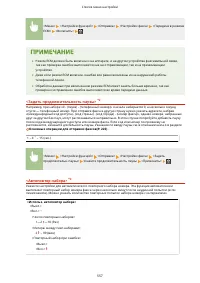

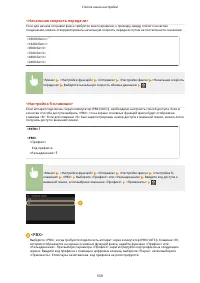
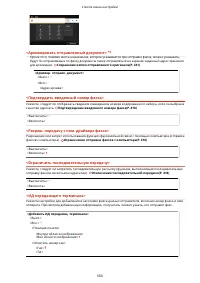
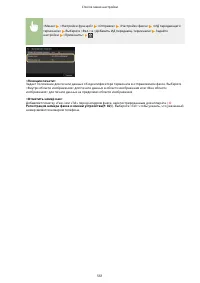
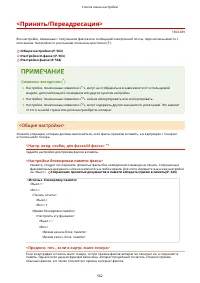
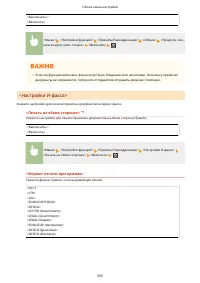
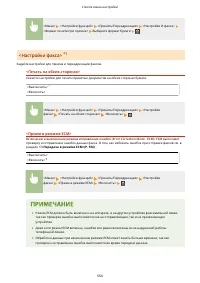

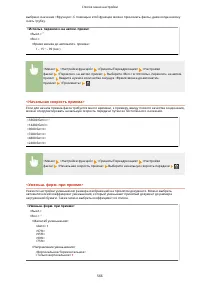
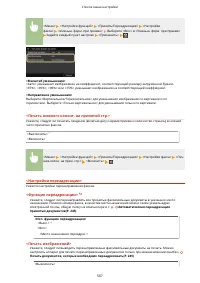
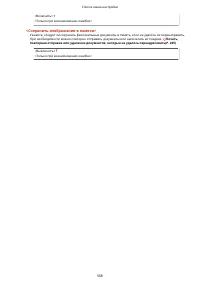

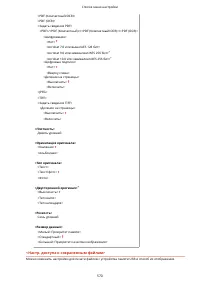
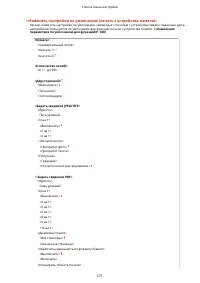
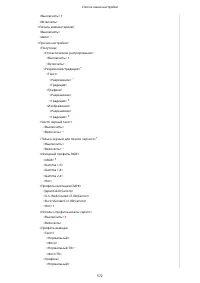
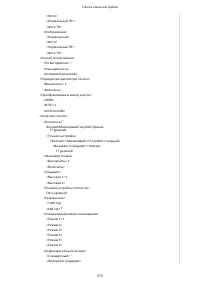
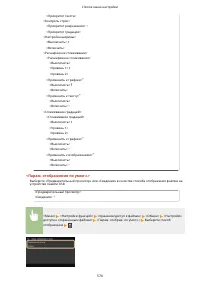

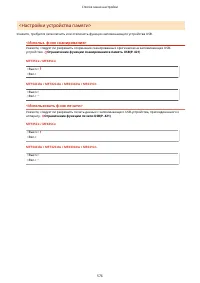
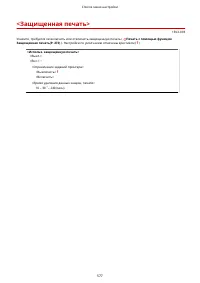
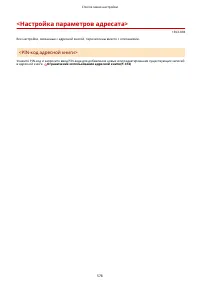
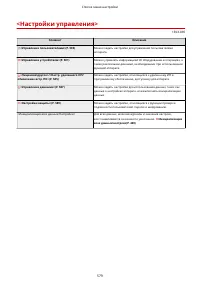
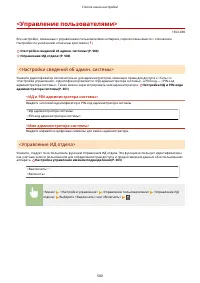
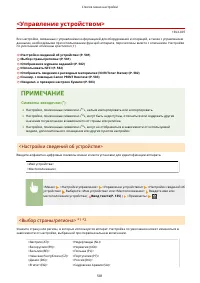
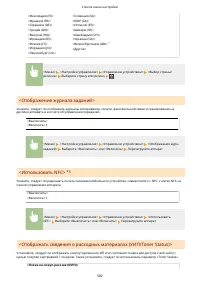

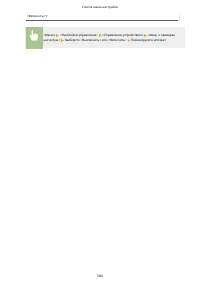

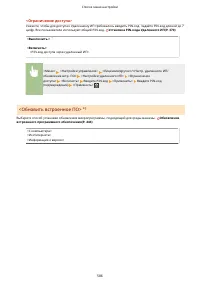
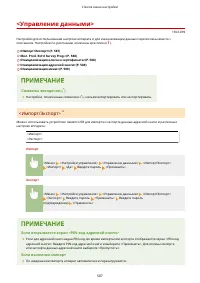
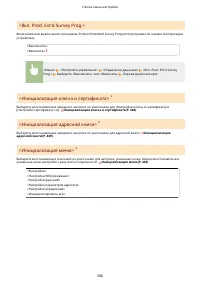
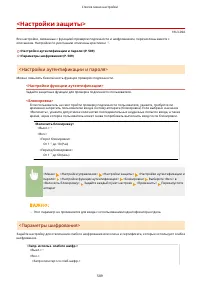
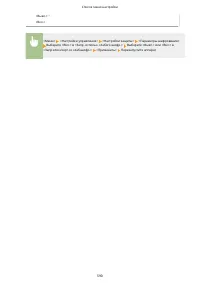
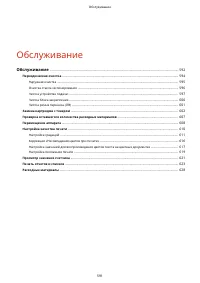
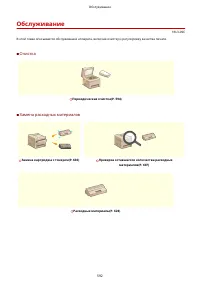
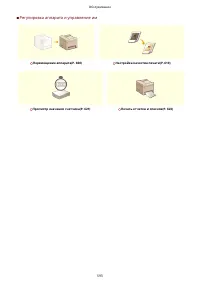
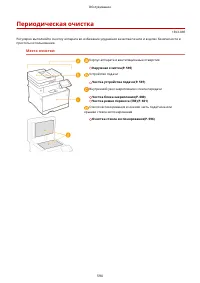
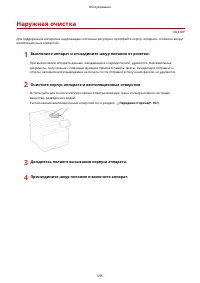
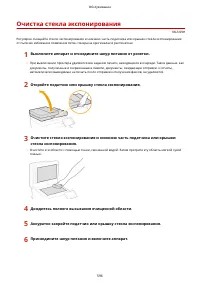
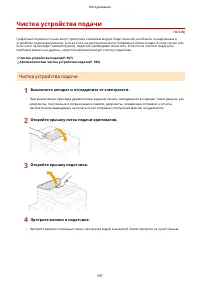

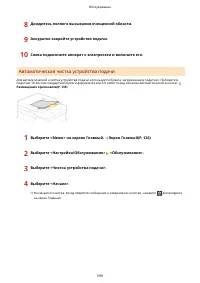
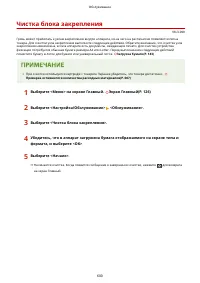
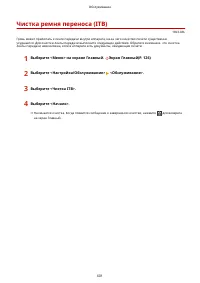
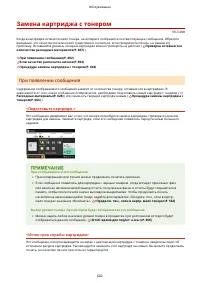
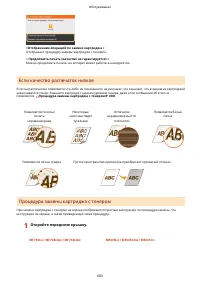
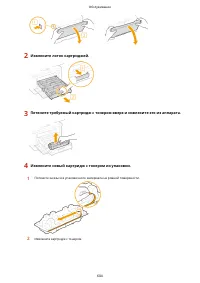
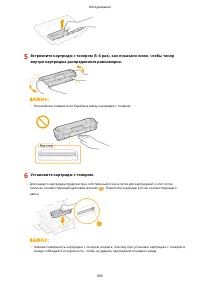
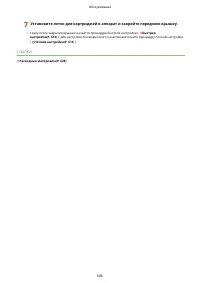
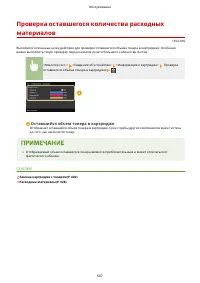
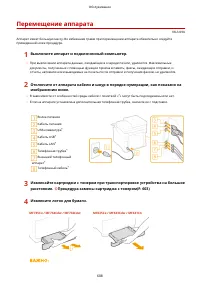
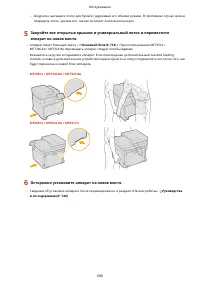
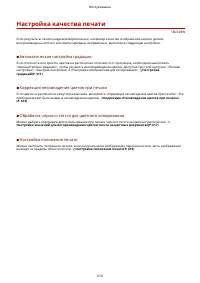


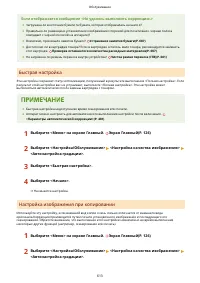
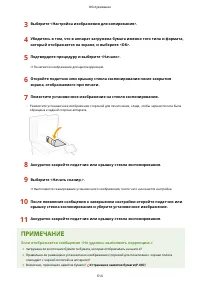

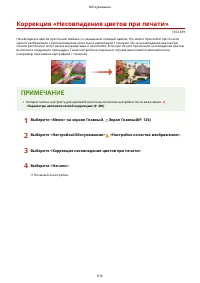
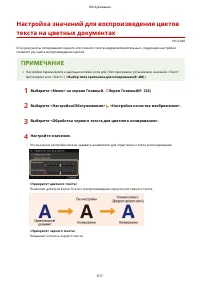
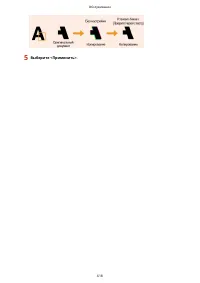

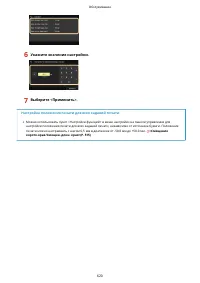
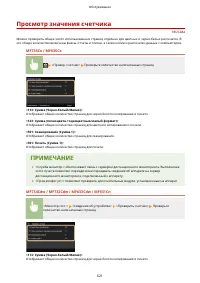
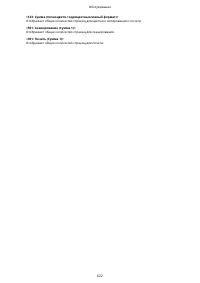
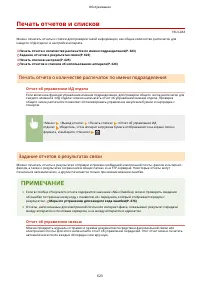
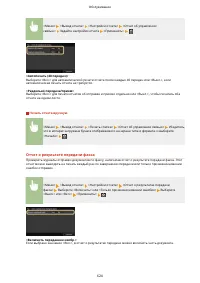
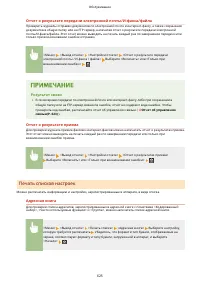
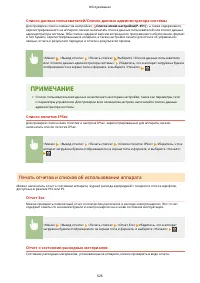
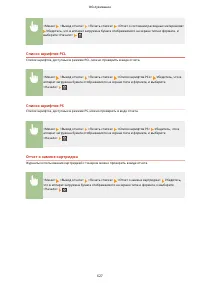

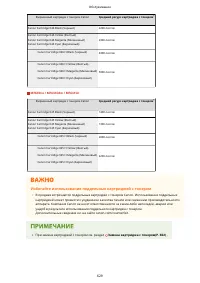
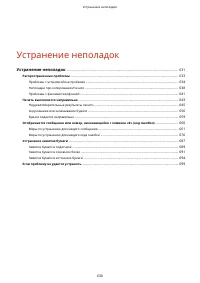
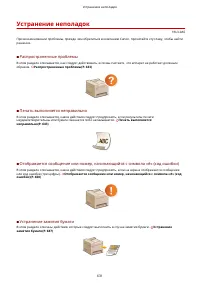
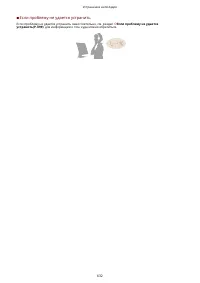
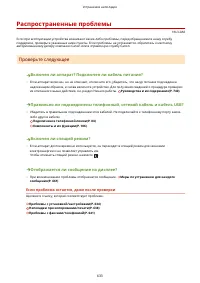
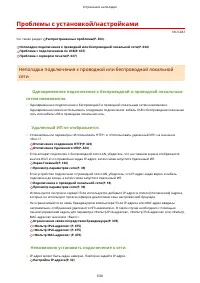
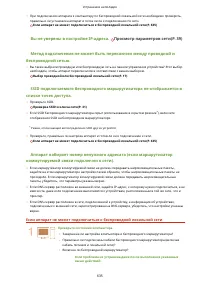

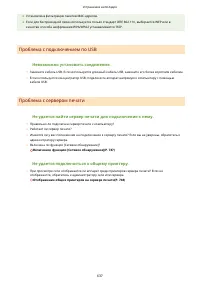
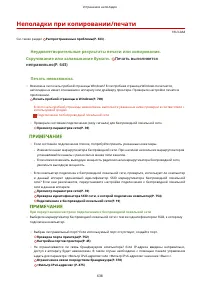

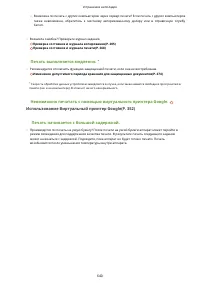


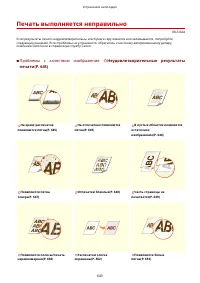
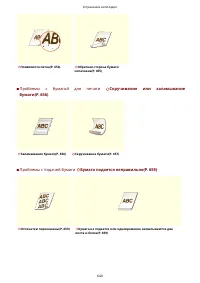


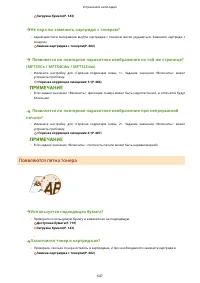



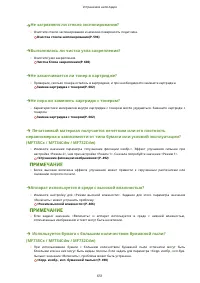
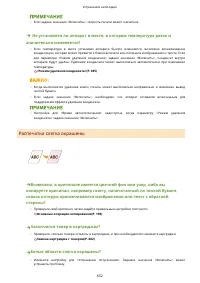
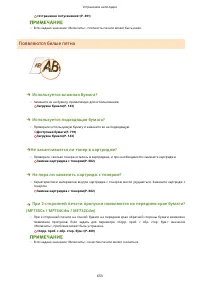

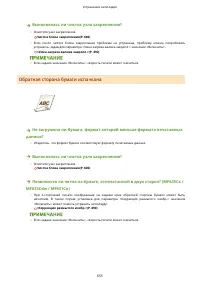
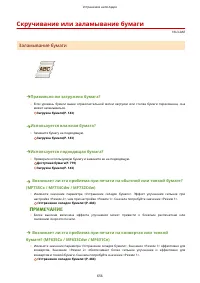

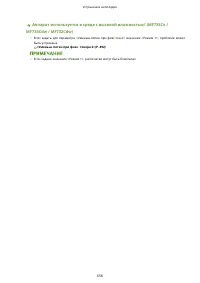
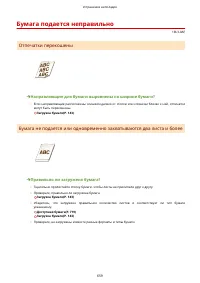
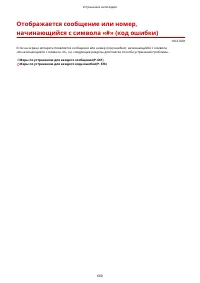
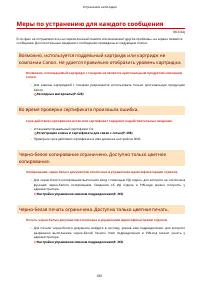

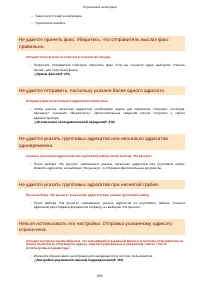
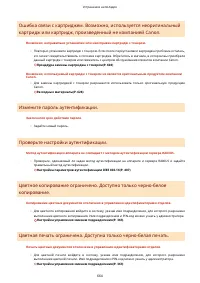
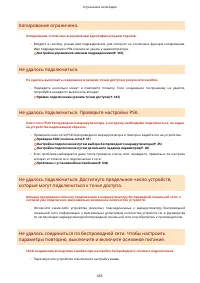
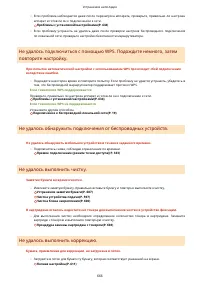
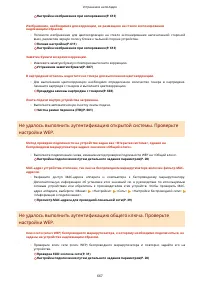

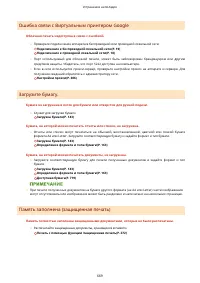
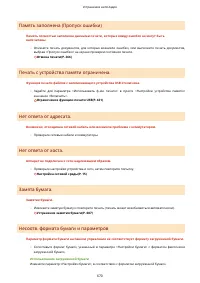

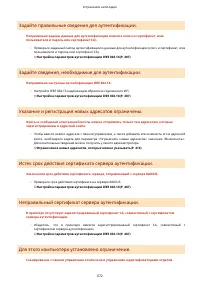
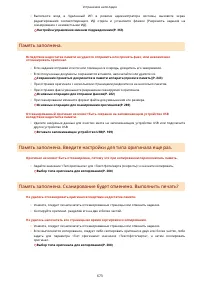

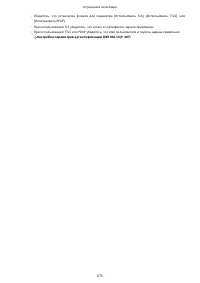
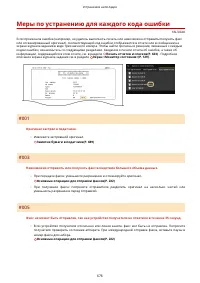



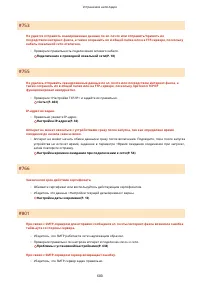
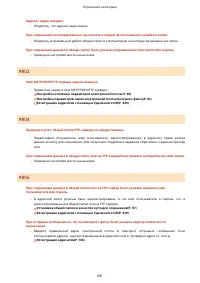
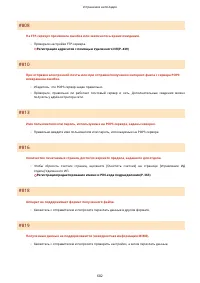
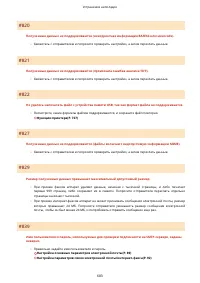


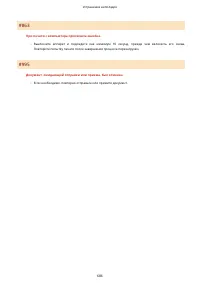
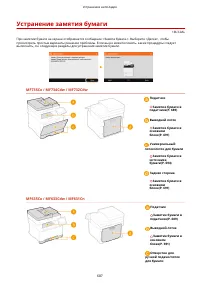
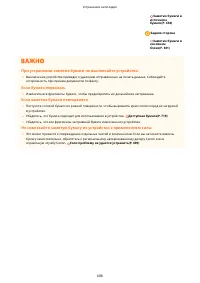
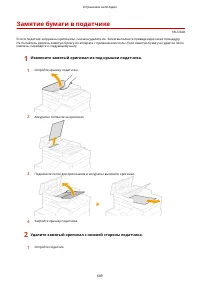
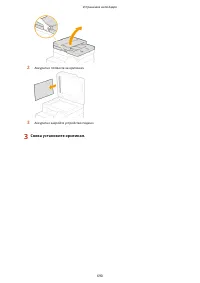
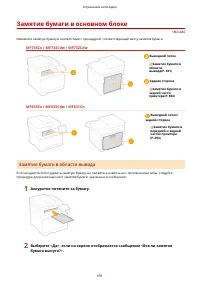
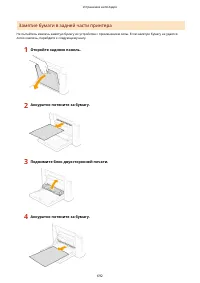
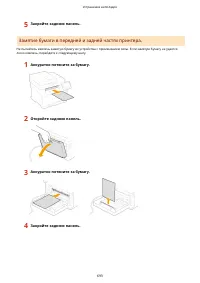
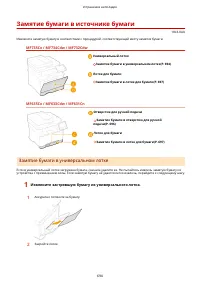
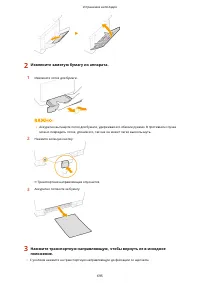
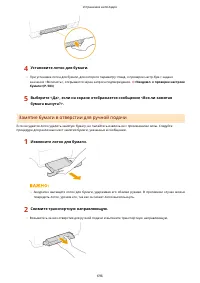
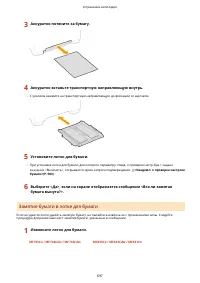
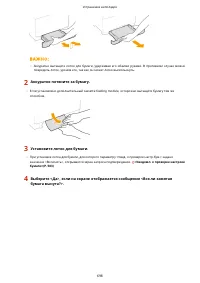
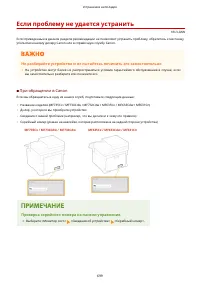
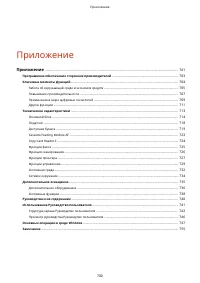
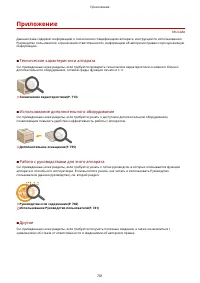
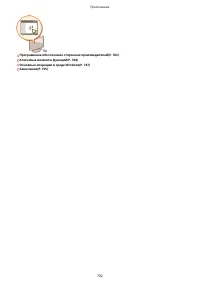
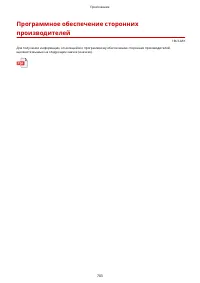
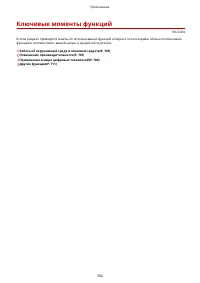
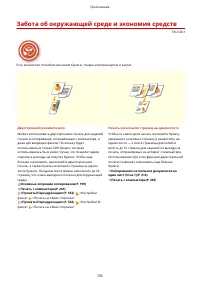
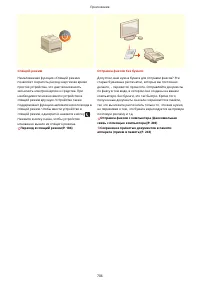

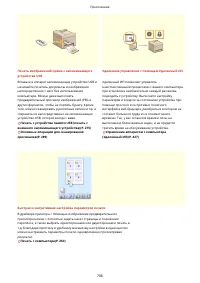
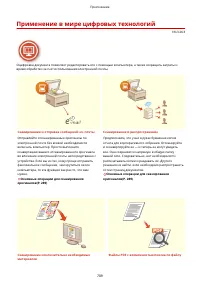
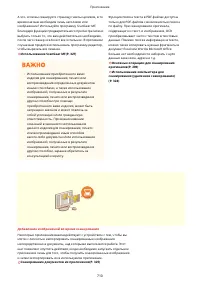

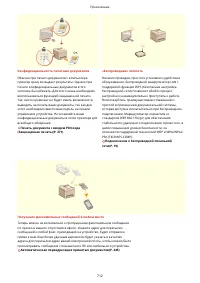
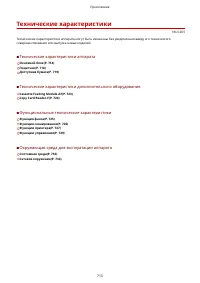

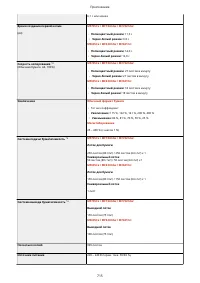
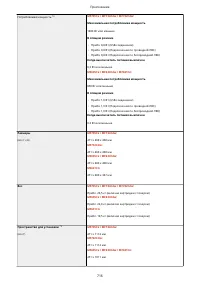
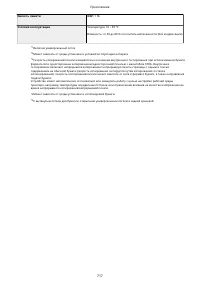
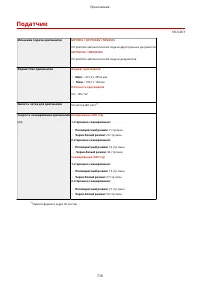
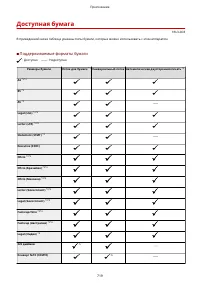
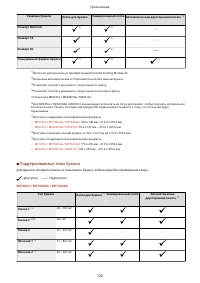
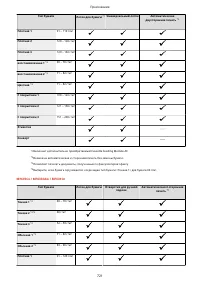
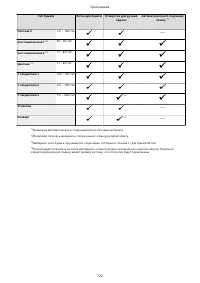
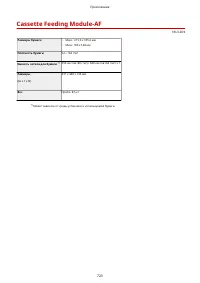
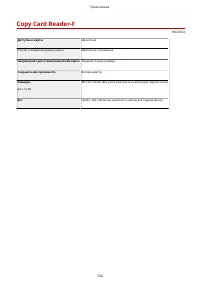
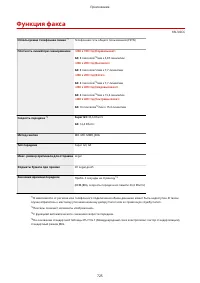
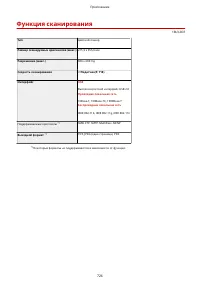
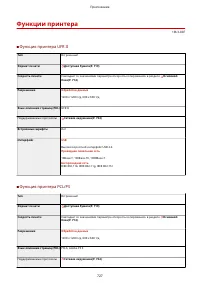
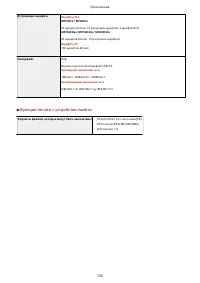
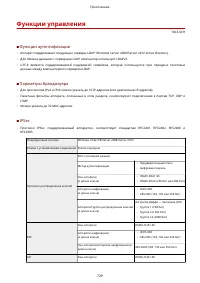
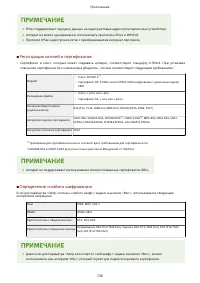
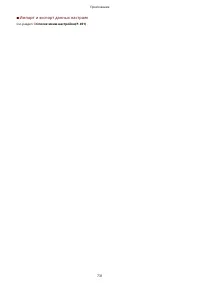
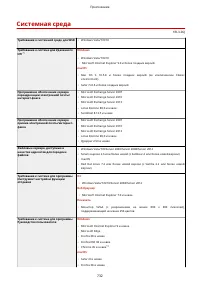
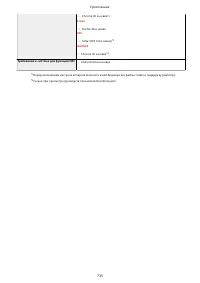
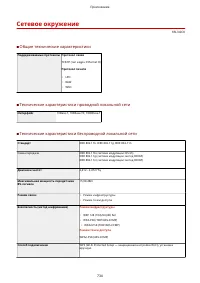
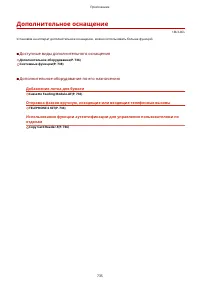
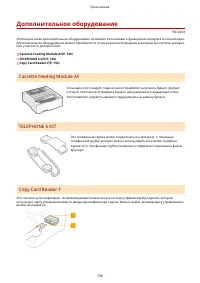
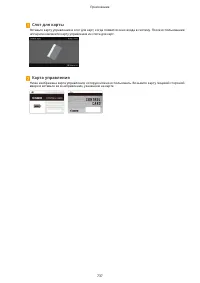
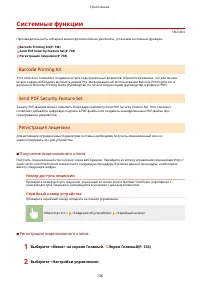
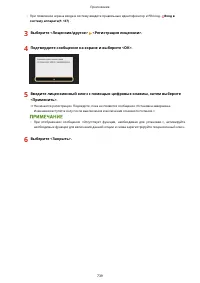
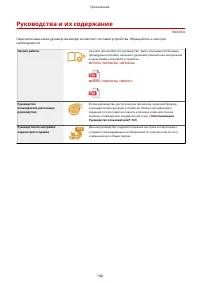
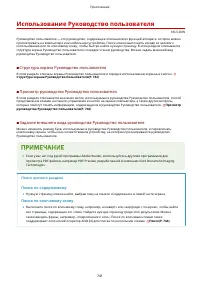
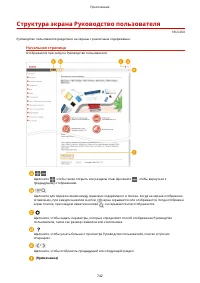
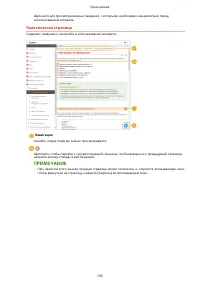
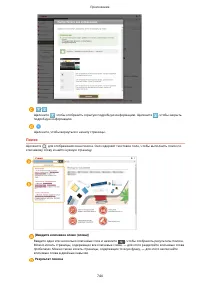
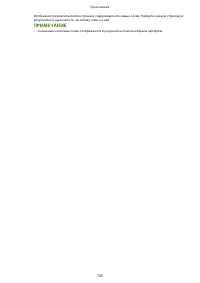
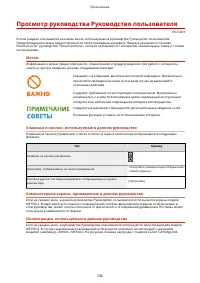
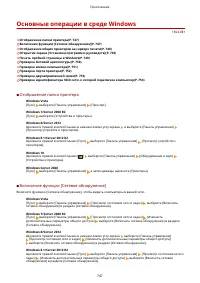
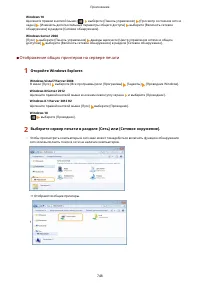
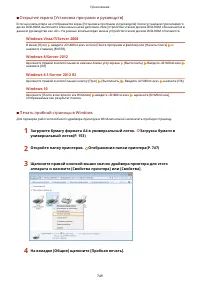
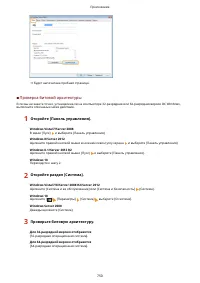

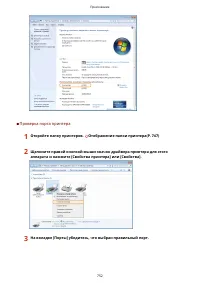
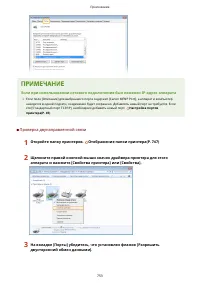
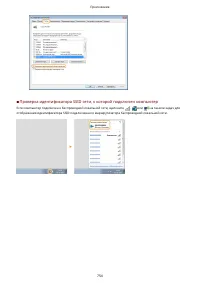
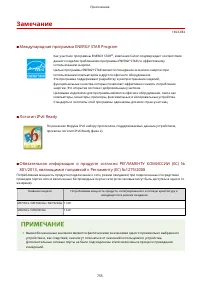
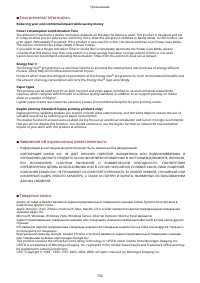
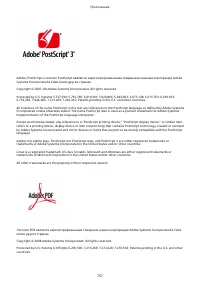
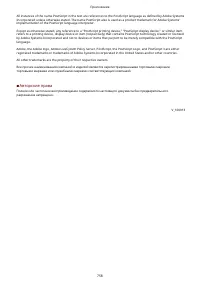
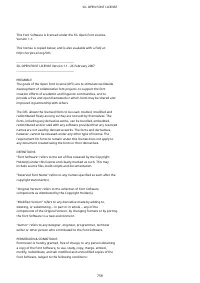
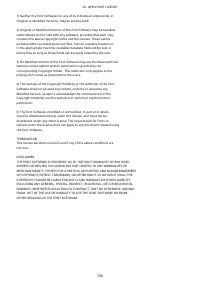

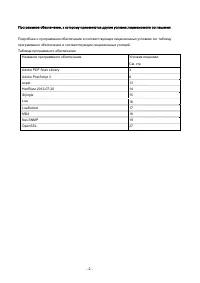
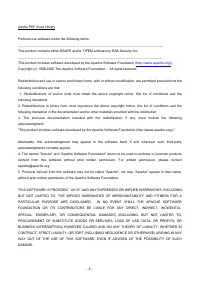
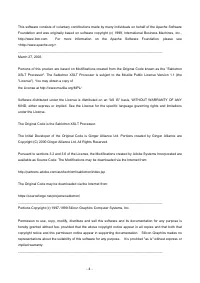
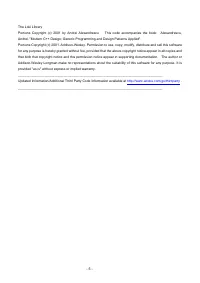
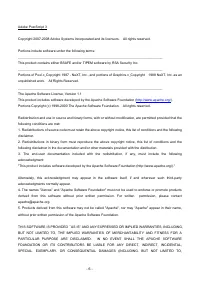
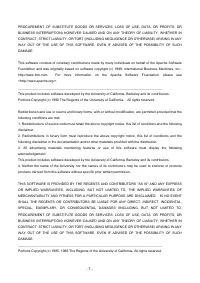
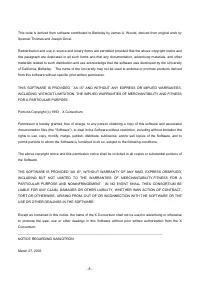
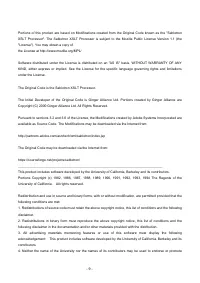
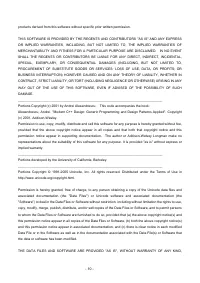
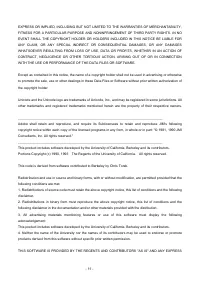

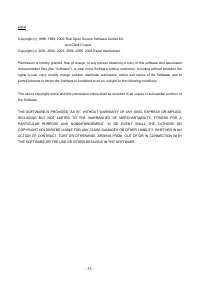
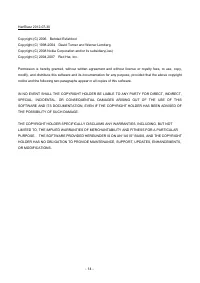


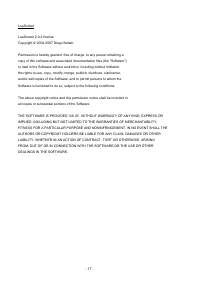
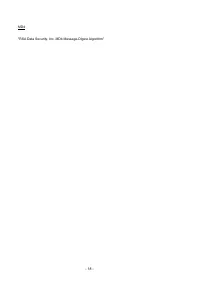
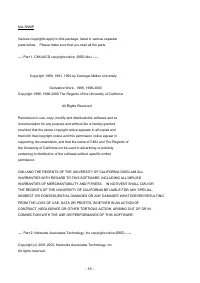
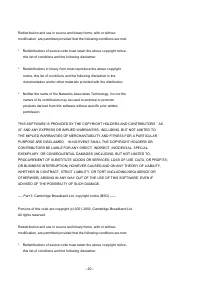
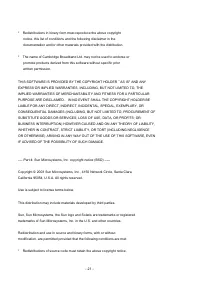
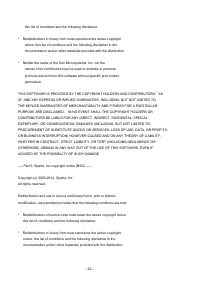
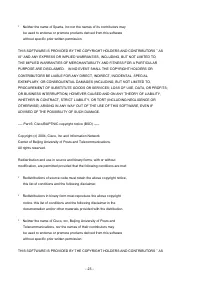
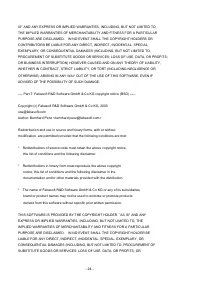

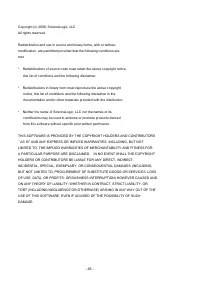
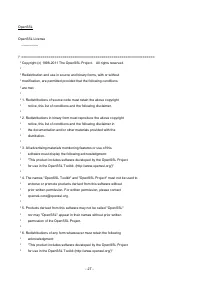
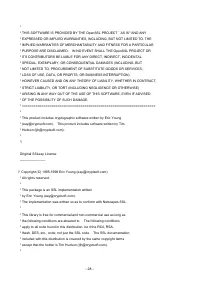
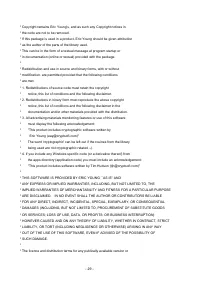
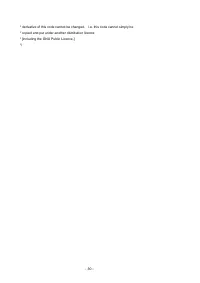
Краткое содержание
Содержание Настройка .......................................................................................................................................................... 3 Основные функции ............................................................................................................
Настройка параметров связи электронной почты/интернет-факса ................................................................ 92 Процедура установки общей папки в качестве места для сохранения ................................................................. 96 Установка общей папки в качестве пути д...
Регистрация адресатов ....................................................................................................................................... 186 Регистрация адресатов в адресной книге ......................................................................................................
Печать документа с вводом PIN-кода (Защищенная печать) .............................................................................. 271 Печать с помощью функции Защищенная печать ...................................................................................... 272 Печать с устройства памяти U...
Аутентификация сервера LDAP ........................................................................................................................ 372 Настройка параметров защиты сети .....................................................................................................................
Меры по устранению для каждого сообщения .................................................................................................. 661 Меры по устранению для каждого кода ошибки ............................................................................................... 676 Устранение за...
Основные функции 1RL3-001 В этом руководстве рассматриваются все функции моделей из приобретенной серии. Перед началом работы проверьте, какие функции доступны в приобретенной модели. : Функция имеется : Функция отсутствует Функция MF735Cx MF734Cdw MF732Cdw MF635Cx MF633Cdw MF631Cn Копирование Факс ...
Необходимая подготовка перед использованием 1RL3-002 Выполните приведенные ниже шаги с 1 по 5 для настройки аппарата. Дополнительные сведения о том или ином шаге можно получить, щелкнув ссылку для перехода к соответствующему разделу. Кроме того, для безопасной эксплуатации аппарата также см. раздел ...
Предотвращение несанкционированного доступа 1RL3-003 В этом разделе описываются функции защиты по предотвращению несанкционированного доступа из внешней сети. Эта информация обязательна к прочтению для всех пользователей и администраторов перед использованием этого аппарата, других принтеров и много...
● Если принтеру или многофункциональному устройству назначен глобальный IP-адрес, можно создатьсетевую среду для снижения риска неавторизованного доступа, установив программу обеспечениябезопасности, например брандмауэр, который предотвращает доступ из внешних сетей. Чтобыназначить глобальный IP-адр...
Установка с помощью руководства по установке 1RL3-004 При первом включении ( Включение аппарата(P. 120) ) аппарата запускается руководство по установке, которое помогает задать начальные настройки аппарата, следуя указателям на экране. В руководстве по установке экраны настройки отображаются в следу...
Настройка даты и времени 1RL3-005 Задайте дату и время для аппарата. Дата и время используются для функций, в которых указывается время, поэтому их необходимо установить точно. Установка часового пояса(P. 13)Настройка текущих даты и времени(P. 13)Настройка летнего времени(P. 14) Установка часового п...
3 Введите дату и время. ● Нажмите поле ввода, затем введите дату и время. 4 Выберите <Применить>. ● Необходимо задать <Часовой пояс> до настройки текущей даты и времени. Если затем настройка<Часовой пояс> будет изменена, текущая дата и время будут также изменены соответствующимобра...
Настройка сетевой среды 1RL3-006 При подключении аппарата к проводной или беспроводной локальной сети необходимо настроить его уникальный IP-адрес в выбранной сети. Выберите «проводная» или «беспроводная» в зависимости от типа коммуникационной среды и сетевых устройств. Для получения отдельных настр...
Подключение к проводной локальной сети 1RL3-008 Подключите аппарат к компьютеру посредством маршрутизатора. Подключите устройство к маршрутизатору с помощью сетевого кабеля. 1 Подсоедините кабель локальной сети. ● Подключите аппарат к маршрутизатору с помощью кабеля локальной сети. ● Вставьте штекер...
Подключение к беспроводной локальной сети 1RL3-009 Беспроводные маршрутизаторы (или точки доступа) используются для подключения аппарата к компьютеру с помощью радиосвязи. Если беспроводной маршрутизатор оснащен защищенной настройкой Wi-Fi (WPS), настройка сети выполняется автоматически. Если исполь...
◼ Режим нажатия кнопки Найдите пометку WPS, указанную ниже, на упаковке беспроводного маршрутизатора. Также необходимо убедиться в том, что на сетевом устройстве есть кнопка WPS. Настройка подключения с помощью функции WPS (режим нажатия кнопки)(P. 21) ◼ Режим PIN-кода Некоторые WPS-маршрутизаторы н...
● Выберите <Закрыть> и вернитесь к шагу 5. 8 Подождите, пока не появится сообщение <Подключено.>. 9 Выберите <Закрыть>. ➠ Подождите несколько минут, пока не будут автоматически заданы IP-адрес и другие параметры. Интенсивность сигнала ● Если для подключения доступно более одного бе...
Настройка подключения с помощью функции WPS(режим PIN-кода) 1RL3-00C Если беспроводной маршрутизатор поддерживает режим PIN-кода WPS, необходимо создать PIN-код на аппарата и зарегистрировать его на сетевом устройстве. ● Способ использования беспроводного маршрутизатора варьируется для различных уст...
8 Зарегистрируйте созданный PIN-код на беспроводном маршрутизаторе. ● Зарегистрируйте PIN-код на экране установки в шаге 1. ● PIN-код необходимо зарегистрировать в течение 10 минут после выбора <Да> в шаге 7. Если во время установки отображается сообщение об ошибке ● Выберите <Закрыть> и...
Просмотр сведений о настройках безопасности ● Выберите беспроводной маршрутизатор и выберите <Сведения>. Для возврата на исходный экранвыберите . Если не найден беспроводной маршрутизатор ● Проверьте, правильно ли настроен аппарат и готов ли он к подключению к сети. Проблемы сустановкой/настро...
Если IP-адрес аппарата изменился ● В среде DHCP IP-адрес аппарата может изменяться автоматически. В этом случае подключениесохраняется до тех пор, пока компьютер и аппарат находятся в пределах одной подсети. ССЫЛКИ Подключение к беспроводной локальной сети(P. 19) Настройка 27
Проверка SSID и ключа сети 1RL3-00H При настройке беспроводного подключения вручную необходимо указать SSID и ключ сети для беспроводного маршрутизатора. На этих сетевых устройствах можно указать SSID и ключ сети. Проверьте устройства и запишите все необходимые сведения, перед тем как приступить к н...
Настройка адреса IPv4 1RL3-00K Адрес IPv4 аппарата можно назначить автоматически с помощью протокола динамического назначения IP-адресов, такого как DHCP, или ввести вручную.При подключении аппарата к проводной локальной сети необходимоубедиться в том, что штекеры кабеля локальной сети плотно вставл...
3 Выберите <DHCP>. Если вы не хотите использовать DHCP/BOOTP/RARP для назначения IP-адреса ● Выберите <Выключить>. Если при выборе <DHCP> эти службы недоступны, аппарат будетпытаться выполнить поиск этих служб, затрачивая для этого время и ресурсы связи. 4 Убедитесь в том, что для ...
Настройка адресов IPv6 1RL3-00L Адреса IPv6 для аппарата можно настроить посредством Удаленного ИП. Перед настройкой адресов IPv6 проверьте настройки адреса IPv4 ( Просмотрнастроек IPv4(P. 39) ). Для использования адресов IPv6 необходимоправильно настроить адреса IPv4. Обратите внимание, что функция...
[Использовать IPv6] Установите флажок, чтобы активировать функцию IPv6 для аппарата. Если IPv6 не используется, снимите флажок. [Адрес без учета состояния 1] Установите флажок, если используется адрес без учета состояния. Если адрес без учета состояния не используется, снимите флажок. [Использовать ...
Просмотр параметров сети 1RL3-00R Просмотр настроек IPv4(P. 39)Просмотр настроек IPv6(P. 39)Просмотр MAC-адреса для проводной локальной сети(P. 39)Просмотр MAC-адреса и сведений для беспроводной локальной сети(P. 40) ● IP-адрес настроен неправильно, если он отображается в виде «0.0.0.0». ● Подключен...
Просмотр MAC-адреса и сведений для беспроводной локальной сети 1 Выберите <Меню> на экране Главный. Экран Главный(P. 126) 2 Выберите <Настройки> <Сеть>. ● При появлении экрана входа в систему введите правильные идентификатор и PIN-код. Вход всистему аппарата(P. 137) . 3 Выберите &l...
Настройка протоколов печати и функций WSD 1RL3-00U Настройте протоколы, используемые для печати документов с компьютера, подключенного к сети. ● Дополнительные сведения о базовых операциях, которые требуется выполнить при настройкеаппарата из Удаленного ИП, см. в разделе Настройка параметров меню с ...
Задайте значение, которое будет использоваться в качестве времени ожидания перезапуска для приема данных. Если прием данных не возобновится в течение заданного времени, печать будет отменена. 3 Щелкните [OK]. Настройка протокола WSD 1 Выберите [Настройки WSD] [Изменить]. 2 При необходимости настройт...
Настройка портов принтера 1RL3-00W Ошибки печати могут возникать при изменении IP-адреса аппарата или при добавлении принтера с помощью папки принтера Windows. Такие ошибки, как правило, вызваны использованием неправильных параметров порта принтера. Например, может быть указан неправильный номер или...
● При появлении следующего экрана следуйте отображаемым на нем инструкциям. * При выборе значения для [Тип устройства], выберите [Canon Network Printing Device with P9100] в пункте [Стандартная]. 5 Щелкните [Готово]. 6 Щелкните [Закрыть]. Изменение типа или номера порта Если протокол печати (LPD или...
Настройка сервера печати 1RL3-00X Сервер печати позволяет снизить нагрузку на компьютер, с которого выполняется печать. Сервер печати позволяет каждому компьютеру устанавливать драйверы посредством сети, что во многом упрощает процесс установки драйверов на каждый компьютер с помощью диска DVD-ROM и...
● Эта операция является обязательной для установки драйверов посредством сервера печати на другихкомпьютерах с другой битной архитектурой. 1 Нажмите [Дополнительные драйверы]. 2 Установите флажок, соответствующий битной архитектуре других компьютеров, и щелкните [OK]. ● Выберите из следующего списка...
Настройка аппарата для сетевой среды 1RL3-00Y Конфигурация сети может варьироваться в зависимости от ее назначения. Аппарат разработан с учетом совместимости с максимальным числом конфигураций сети и поддерживает ряд различных технологий. Обратитесь к администратору сети и задайте конфигурацию в соо...
Настройка параметров Ethernet 1RL3-010 Ethernet представляет стандарт обмена данными в локальной сети (LAN). Можно задать режим связи и тип Ethernet. Обычно аппарат можноиспользовать и без изменения настроек по умолчанию ( <Настройкидрайвера Ethernet>(P. 474) ), однако эти настройки можно изме...
Изменение максимального блока передачи 1RL3-011 В большинстве Ethernet-сетей максимальный размер пакета для отправки составляет 1500 байтов. Термином «пакет» обозначаются блоки данных, на которые разделяются исходные данные перед отправкой. Максимальный блок данных (МTU) может варьироваться в зависи...
Настройка DNS 1RL3-013 DNS (служба доменных имен) представляет собой службу, выполняющую разрешение имени, которое связывает имя узла (или домена) с IP-адресом. При необходимости настройте параметры DNS, mDNS или DHCP. Обратите внимание, что процедуры настройки DNS для IPv4 и IPv6 могут отличаться. ...
[Динамическое обновление DNS] Установите флажок для динамического обновления записей DNS при каждом изменении IP- адреса аппарата. При указании интервала между обновлениями задайте значение времени в текстовом поле [Интервал динамического обновления DNS]. [Настройки mDNS] [Использовать mDNS] Использ...
Настройка SMB 1RL3-014 SMB (блок сообщений сервера) представляет собой протокол для общего доступа к ресурсам (например, файлам и принтерам) для нескольких устройствв сети. Аппарат использует SMB для сохранения сканированных документов вобщую папку. В зависимости от особенностей сети, возможно, потр...
Настройка WINS 1RL3-015 WINS (Windows Internet Name Service) — это служба разрешения имен, которая связывает имя NetBIOS (имя компьютера или принтера в сети SMB) c IP-адресом. Чтобы включить WINS, необходимо задать сервер WINS. ● Для указания параметров сервера WINS необходимо задать имя NetBIOS и и...
Регистрация серверов LDAP 1RL3-016 Если в сети есть сервер LDAP, можно найти на сервере номера факсов и адреса электронной почты, а затем задать их в качестве мест назначения илизарегистрировать их в адресной книге. Обратите внимание, что в случаевключения аутентификации функции отправки ( Аутентифи...
[Тайм-аут поиска] Укажите максимальную длительность поиска, выполняемого аппаратом. [Сведения для входа в систему] Выберите [Не использовать], [Использовать] или [Использовать (защитная аутентификация)] в зависимости от типа аутентификации, реализуемого сервером LDAP. Если выбрано значение [Использо...
Мониторинг и контроль аппарата с помощью SNMP 1RL3-017 Простой протокол сетевого управления (SNMP) представляет собой протокол для мониторинга и контроля устройств связи в сети с помощью базы данных MIB. Аппарат поддерживает версию протокола SNMPv1 и версию с расширенными функциями безопасности SNMP...
4 Щелкните [Изменить]. 5 Укажите параметры SNMPv1. ● Перейдите к следующему шагу, если изменение настроек SNMPv1 не требуется. [Использовать SNMPv1] Установите этот флажок, чтобы активировать SNMPv1. Остальные параметры SNMPv1 можно задать, только если установлен этот флажок. [Использовать имя сообщ...
7 Укажите параметры получения сведений об управлении принтером. ● С помощью протокола SNMP можно регулярно отслеживать и получать сведения об управлениипринтером (протоколы печати и порты принтера) от компьютера в сети. [Получить сведения об управлении принтером с хоста] Установите этот флажок, чтоб...
Прочие настройки сети 1RL3-018 Настройте указанные ниже параметры в соответствии со свойствами сетевой среды. Настройка режима FTP PASV(P. 74)Настройка SNTP(P. 74)Контроль аппарата с помощью систем управления устройствами(P. 76) Настройка режима FTP PASV PASV представляет собой режим взаимодействия ...
Контроль аппарата с помощью систем управления устройствами Сбор и управление различными данными о сетевых устройствах можно существенно упростить за счетинтеграции в сеть программного обеспечения управления (например, iW Management Console * ). Выполняется получение и распространение на сервер таких...
[Ответить на обнаружение] Установите этот флажок, чтобы настроить аппарат для ответа на пакеты группового обнаружения программного обеспечения управления и разрешить мониторинг с помощью программного обеспечения управления. ● Изменение номера порта для группового обнаружения см. в Изменение номеровп...
Установка драйверов 1RL3-019 Установите на компьютер различные драйверы и сопутствующее программное обеспечение. 1 Перед тем, как приступить к установке, выполните необходимую подготовку. ● Заранее установите дополнительные устройства на основной блок. Дополнительноеоборудование(P. 736) ● Если аппар...
Определение используемого режима приема факса 1RL3-01C Перед настройкой параметров факса определите, какой режим приема более всего соответствует целевому использованию. Целевое использование Режим приема Использовать только факс/никогда неиспользовать телефон <Авто>Этот параметр предназначен ...
Регистрация номера факса и имени устройства 1RL3-01E Зарегистрируйте номер факса и имя используемого устройства. Эта информация печатается в верхней части каждой страницы, отправляемой с устройства. 1 Выберите <Меню> на экране Главный. Экран Главный(P. 126) 2 Выберите <Настройки функций>...
Выбор режима приема 1RL3-01F Выберите режим приема, который соответствует целевому использованию ( Определение используемого режима приема факса(P. 81) ). 1 Выберите <Далее>. 2 Выберите режим приема. ● Выберите <Да> или <Нет>, чтобы выбрать режим приема для операции, которую требуе...
Подключение телефонной линии 1RL3-01H Подключите телефонную линию к устройству. 1 Подключите телефонную линию к устройству. ● Подключите прилагаемый телефонный кабель к гнезду подключения телефонной линии аппарата( ) и настенному гнезду подключения телефонной линии. ● При использовании телефона или ...
Настройки параметров сканирования 1RL3-01J Для отправки сканированных оригиналов по электронной почте или в виде интернет-факса либо сохранения их в общие папки или на FTP-сервер требуется настройка сети. Инструмент Инструмент настройки функции отправки представляет собой приложение, входящее в комп...
Подготовка к использованию устройства в качествесканера 1RL3-01K Чтобы использовать этот аппарат в качестве сканера, заранее выполните всю подготовку, включая установку программного обеспечения на компьютер. Подробнее см. в руководствах по соответствующим драйверам на веб-сайте интернет-руководств. ...
Настройка основных параметров электроннойпочты 1RL3-01R В этом разделе рассматривается настройка параметров электронной почты с помощью программы Инструмент настройки функции отправки. С помощью программы Инструмент настройки функции отправки можно также зарегистрировать адреса электронной почты в а...
Если аппарат не отображается в пункте [Список устройств] ● Нажмите [Повторный поиск]. Если проблему не удалось устранить, нажмите [Поиск по IP-адресу], введите IP-адрес аппарата и нажмите [OK]. 6 Проверьте настройки и нажмите [OK]. 2 Щелкните [Начало]. ● Если отображается экран входа в систему, введ...
Введите алфавитно-цифровые символы имени сервера SMTP или IP-адреса для отправки эл. почты и интернет-факсов. [Имя пользователя] Введите алфавитно-цифровые символы имени пользователя заданной учетной записи электронной почты при использовании сервера POP3. [Задать/Изменить пароль] Чтобы задать или и...
Основные операции 1RL3-01Y В этой главе описываются основные операции, такие как использование панели управления или загрузка бумаги, которые часто выполняются для использования функций аппарата. ◼ Компоненты и их функции В этом разделе описываются внешние и внутренние компоненты устройства и их фун...
Передняя сторона 1RL3-021 Устройство подачи/крышка стекла экспонирования Устройство подачи автоматически подает оригиналы в аппарат для сканирования. Если в устройство подачи загружены два и более листов, оригиналы сканируются последовательно. Крышка стекла экспонирования удерживает оригиналы, помещ...
Вставьте запоминающее устройство USB 1RL3-022 Вставьте устройство памяти USB в USB-порт на передней панели аппарата. Можно напрямую печатать данные с устройства памяти USB или сохранять на устройстве памяти USB отсканированные оригиналы. Перед использованием устройства памяти USB ● Для устройства па...
Задняя сторона 1RL3-023 Задняя крышка Откройте заднюю крышку для устранения замятия бумаги. Устранение замятия бумаги(P. 687) Табличка с расчетными характеристиками На этой табличке показан серийный номер, необходимый при предоставлении запросов об устройстве. Если проблему не удается устранить(P. 6...
Гнездо подключения телефонной линии Служит для подсоединения телефонного кабеля при подключении устройства к телефонной линии. Подключение телефонной линии(P. 84) Основные операции 112
Внутренние детали 1RL3-024 Лоток картриджей с тонером Установите картриджи с тонером. Загрузите Y (желтый), M (пурпурный), C (голубой) и K (черный) картриджи с тонером в соответствующие гнезда в указанном порядке, начиная с самого дальнего гнезда. Процедура замены картриджа с тонером(P. 603) ССЫЛКИ ...
Податчик 1RL3-025 Крышка податчика Открывайте эту крышку для устранения замятия бумаги. Замятие бумаги в податчике(P. 689) Скользящие направляющие Настройте эту направляющую в соответствии с шириной оригинала. Лоток подачи оригиналов Автоматически подает оригиналы в аппарат для сканирования. Если в ...
Универсальный лоток 1RL3-026 MF735Cx / MF734Cdw / MF732Cdw MF635Cx / MF633Cdw / MF631Cn Направляющие для бумаги Отрегулируйте направляющие для бумаги в точном соответствии с шириной загруженных листов, чтобы бумага подавалась в устройство без перекосов. Для MF735Cx / MF734Cdw / MF732Cdw ● Нажмите ры...
При загрузке бумаги Legal ● Если удлиненный лоток для бумаги вставлен в устройство, передняя его сторона выступает запередний край устройства. ССЫЛКИ Загрузка бумаги в лоток(P. 145) Основные операции 117
Панель управления 1RL3-028 ● Угол наклона панели управления можно регулировать. Установите панель управления поднаиболее удобным для работы углом. Регулировка угла(P. 119) Дисплей Служит для отображения хода работы аппарата, а также состояния ошибок. Дисплей представляет собой сенсорный экран, котор...
Клавиша Главный Нажмите, чтобы открыть окно Главный с меню настроек и функциями, например копирования и сканирования. Экран Главный(P. 126) Настройка экрана Главный(P. 175) Клавиша Стоп Нажмите для отмены печати и выполнения ряда других действий. Метка NFC (Near Field Communication) (радиочастотная ...
Включение аппарата 1RL3-029 В этом разделе описывается, как включать аппарат. 1 Убедитесь, что вилка кабеля питания надежно вставлена в электрическуюрозетку. 2 Нажмите выключатель питания. ➠ Откроется экран запуска. Панель управления(P. 118) ● Можно выбрать экран, который будет отображаться после вк...
Выключение аппарата 1RL3-02A В этом разделе описывается, как выключать аппарат. 1 Нажмите выключатель питания. ● Для полного завершения работы аппарата может потребоваться некоторое время. Не отсоединяйтекабель питания, пока не выключиться дисплей. ● Прежде чем снова включить аппарат, подождите как ...
Выключение питания в определенное время 1RL3-02C Можно задать автоматическое выключение питания в определенное время каждого дня недели. Это позволяет избежать ненужного расхода электроэнергии, если аппарат забыли выключить. По умолчанию эта функция отключена. ● Сведения о базовых операциях при наст...
Введите требуемое время выключения питания. Если для какого-то дня недели это поле оставлено пустым, функция автоматического выключения питания в этот день отключена. 5 Щелкните [OK]. Если питание не отключается автоматически в указанное время * ● Если горит или мигает индикатор «Данные» ● Если отоб...
Использование панели управления 1RL3-02E С помощью дисплея и клавиш на панели управления можно настраивать параметры аппарата и использовать другие функции. В этом разделе рассматриваются основы использования дисплея и клавиш. Основные экраны(P. 125)Основные операции(P. 132)Ввод текста(P. 135) ● Есл...
Основные экраны 1RL3-02F На дисплее отображается экран Главный или экран настроек, в которых вы можете вызывать такие функции, как копирование или сканирование. На дисплее также можно просматривать различную информацию, например, сообщения об ошибках и состояние аппарата. Кроме того, вы можете осуще...
Экран Главный 1RL3-02H Экран Главный отображается при включении устройства (ВКЛ) или в результате нажатия клавиши на панели управления. Этот экран служит для выбора параметров и регистрации функций. Изменить страницу Служит для открытия другой страницы на экране Главный. Изменить страницу также можн...
Отображение сообщений 1RL3-02K Сообщения отображаются на экране если, например, закончилась бумага или срок службы картриджа. Меры по устранению для каждого сообщения(P. 661) При возникновении ошибки В некоторых случаях при возникновении ошибки отображаются инструкции по ее устранению. Следуйте указ...
Основные операции 1RL3-02L Дисплей представляет собой сенсорный экран, что позволяет управлять устройством, прикасаясь к элементам на экране. Избегайте указанных ниже действий. ● Несоблюдение обозначенных требований может привести к ошибкам в работе дисплея или егоповреждению.- Нажатие на дисплей с ...
◼ Выбор элементов Для выбора элементов дисплея коснитесь названия элемента или кнопки. Если элемент выбран по ошибке ● Отведите палец в сторону, скользя им по экрану, а затем уберите палец от экрана для отменысделанного выбора. Возврат на предыдущий экран ● Нажмите для возврата на предыдущий экран. ...
Ввод текста 1RL3-02R При вводе текста или цифр используйте клавиатуру, отображаемую на экране. Цифровые клавиши отображаются на экране для ввода только цифр. Переключение типа текста Нажмите <a 1/#> для переключения типа вводимого текста. ● Для ввода символов в верхнем регистре нажмите . Удале...
Диапазон значений ● Значения в ( ), отображаемые под полем ввода, представляют собой диапазон значений,которые можно ввести. Если отображаются клавиши, отличные от цифровых клавиш ● Если отображаются клавиши <+> / <-> или / , можно нажимать эти клавиши для увеличения или уменьшения цифро...
Вход в систему аппарата 1RL3-02S Если включены функции управления именем подразделения или ИД администратора системы, перед началом работы с аппаратом необходимо войти в систему. Кроме того, вход в систему потребуется в случае ограниченного доступа к функциям факса и сканирования. Вход в систему упр...
1 Введите имя пользователя. 1 Выберите <Имя пользователя>. 2 Введите имя пользователя с помощью цифровых клавиш. ● Порядок ввода текста см. в разделе Ввод текста(P. 135) . 2 Введите пароль. 1 Выберите <Пароль>. 2 Введите пароль с помощью цифровых клавиш. 3 Выберите <Имя сервера> и ...
Размещение оригиналов 1RL3-02U Поместите оригиналы на стекло экспонирования или загрузите их в податчик. Используйте стекло экспонирования для сканирования тяжелых или переплетенных оригиналов, таких как книги. В податчик можно загрузить два оригинала и более для выполнения непрерывного сканирования...
Установка оригиналов на стекло экспонирования 1 Откройте податчик или крышку стекла экспонирования. 2 Поместите оригинал на стекло экспонирования лицевой стороной вниз. ● Выровняйте угол оригинала относительно левого верхнего угла стекла экспонирования. ● Чтобы отсканировать прозрачные оригиналы (на...
2 Раздвиньте скользящие направляющие. ● Разведите скользящие направляющие, чтобы расстояние между ними было чуть больше, чемфактическая ширина оригинала. 3 Пролистайте стопку оригиналов и выровняйте ее края. ● Пролистывайте стопку оригиналов небольшими порциями, затем выровняйте края, несколько разп...
Загрузка бумаги 1RL3-02W Можно загрузить бумагу в лоток для бумаги или универсальный лоток. Загрузите в лоток бумагу, которая используется чаще всего. Лоток для бумаги удобен при работе с большими объемами бумаги. Используйте универсальный лоток, если необходимо временно использовать размер или тип ...
Замечания по использованию бумаги ● Используйте только бумагу, полностью адаптированную к параметрам окружающей среды, в которойустановлен аппарат. В случае использования бумаги, которая хранилась при другой температуре иливлажности, возможно замятие бумаги или снижение качества печати. Эксплуатация...
Загрузка бумаги в лоток 1RL3-02X Загрузите в лоток бумагу, которая используется чаще всего. Если необходимо использовать бумагу, отличающуюся от загруженной в основной лоток, подавайте ее через универсальный лоток. Загрузка бумаги в универсальный лоток(P. 153) Загрузка бумаги стандартного формата(P....
● При загрузке бумаги с логотипом ознакомьтесь с разделом Загрузка уже отпечатанной бумаги(P. 161) . 4 Вставьте лоток для бумаги в аппарат. ● При установке лотка для бумаги, для которого параметру <Уведомл. о проверке настроек бумаги>задано значение <Включить>, открывается экран запроса ...
Загрузка бумаги специального формата Для загрузки бумаги специального формата или другой бумаги, формат которой отсутствует среди отметок форматов на кассете для бумаги, используйте приведенную ниже процедуру. 1 Извлеките лоток для бумаги. MF735Cx / MF734Cdw / MF732Cdw MF635Cx / MF633Cdw / MF631Cn ●...
3 Загрузите бумагу, чтобы края стопки были выровнены относительно тыльнойстороны лотка. ● Загрузите бумагу стороной для печати вверх. ● Чтобы выровнять края стопки, пролистайте листы и выровняйте их на ровной поверхности. При загрузке бумаги соблюдайте метку максимальной загрузки ● Убедитесь, что вы...
Загрузка бумаги в универсальный лоток 1RL3-02Y Если необходимо использовать бумагу, отличающуюся от загруженной в лоток, подайте ее через универсальный лоток. Загрузите в лоток бумагу, которая используется чаще всего. Загрузка бумаги в лоток(P. 145) Для MF735Cx / MF734Cdw / MF732Cdw(P. 153)Для MF635...
При загрузке бумаги формата A5 ● При задании формата бумаги удостоверьтесь в ее правильной ориентации. Определение размераи типа бумаги в универсальном лотке(P. 166) Альбомная ориентация Книжная ориентация 1 Раздвиньте направляющие для бумаги. ● Раздвиньте направляющие для бумаги. 2 Вставьте бумагу ...
Загрузка конвертов 1RL3-030 Обязательно распрямите любые загибы на конвертах перед загрузкой. Кроме того, обратите внимание на ориентацию конвертов и какой стороной они обращены вверх. Перед загрузкой конвертов(P. 158)В лотке для бумаги(P. 159)В универсальный лоток(P. 159) ● В этом разделе описывает...
4 Выровняйте края конверта на плоской поверхности. В лотке для бумаги Загрузите конверты Monarch, COM10, DL или ISO-C5 в книжной ориентации (длинный край по любой из сторон устройства), лицевой стороной (без полосы клея) вверх. Не печатайте на обратной стороне конвертов. ● Загружайте конверты таким ...
Загрузка уже отпечатанной бумаги 1RL3-031 При использовании бумаги с предварительно напечатанным логотипом обратите внимание на ориентацию листа при загрузке. Загружайте бумагу правильно, чтобы печать выполнялась на соответствующей стороне листа с логотипом. Создание 1-сторонних отпечатков на бумаге...
Создание 2-сторонних отпечатков на бумаге с логотипами Загрузите бумагу лицевой стороной с логотипом (на которой следует напечатать первую страницу документа) вниз. Печать на бумаге с логотипами в книжной ориентации Печать на бумаге с логотипами в альбомной ориентации Настройка <Переключить спосо...
Определение формата и типа бумаги 1RL3-032 Необходимо указать параметры размера и типа бумаги в соответствии с загруженной бумагой. Обязательно измените параметры бумаги при загрузке бумаги, отличающейся от используемой ранее. Определение размера и типа бумаги в лотке(P. 164)Определение размера и ти...
Определение размера и типа бумаги в лотке 1RL3-033 1 Выберите <Настр. бумаги> на экране Главный. Экран Главный(P. 126) 2 Выберите требуемый лоток для бумаги. ● отображается только в том случае, если установлен дополнительно приобретаемый cassette feeding module. 3 Выберите формат бумаги на вкл...
Регистрация специального формата бумаги 1RL3-036 Можно зарегистрировать до трех часто используемых специальных размера бумаги. 1 Выберите <Настр. бумаги> на экране Главный. Экран Главный(P. 126) 2 Выберите <Регистрация пользовательской бумаги>. 3 Выберите номер регистрации. Удаление пара...
Ограничение отображаемых форматов бумаги 1RL3-037 Можно задать, чтобы на вкладке <Часто используемые форматы> экрана настройки формата бумаги отображались только наиболее часто используемые форматы. 1 Выберите <Настр. бумаги> на экране Главный. Экран Главный(P. 126) 2 Выберите <Выбор ...
Автоматический выбор подходящего источникабумаги для каждой функции 1RL3-038 Можно включить или отключить автоматический выбор источника бумаги для каждого из источников бумаги. Если для этой функции задано значение <Вкл.>, аппарат для каждого задания печати автоматически выбирает источник бум...
Настройка дисплея 1RL3-039 Чтобы сделать работу с экраном Главный удобнее, его можно настроить. Кроме того, можно повысить эффективность работы, зарегистрировав свои любимые настройки на экране основных функций для каждой функции. Настройка экрана Главный Можно изменить порядок кнопок, отображаемых ...
Настройка экрана Главный 1RL3-03A Можно добавить/удалить кнопки действий, которые отображаются на экране Главный, в соответствии с приложением или вашими предпочтениями относительно их расположения. Можно также изменить порядок их отображения. Добавление кнопок на экран Главный(P. 175)Изменение расп...
Удаление зарегистрированных кнопок ● Снимите флажок у имени кнопки, которую требуется удалить, затем выберите <Применить>. Послеудаления зарегистрированной кнопки на экране Главный на месте кнопки появляется пустаяячейка. Если она не нужна, удалите ее. 5 Прочтите текст сообщения и выберите <...
Добавление часто используемых настроек 1RL3-03C Если зарегистрировать часто используемые настройки как «Любимые настройки», можно быстро вызывать одни и те же настройки при каждом копировании, отправке факса или сканировании. Кроме того, если зарегистрировать сложные настройки как «Любимые настройки...
6 Выберите, следует ли назначить для данных настроек кнопку быстрого вызова. ● При выборе <Да> появляется сообщение. Прочитайте сообщение, затем выберите <OK>.Установленная комбинация настроек будет добавлена на экран Главный как кнопка быстрого вызова. ● Если экран Главный заполнен и кн...
Изменение параметров по умолчанию для функций 1RL3-03E Параметры по умолчанию — это параметры, которые отображаются при включении устройства или выборе <Сброс>. Настройка параметров по умолчанию для часто выполняемых операций позволяет сократить необходимость постоянной настройки одних и тех ж...
Настройка звуковых сигналов 1RL3-03F Устройство издает звуки в различных ситуациях, например при завершении отправки факса или при замятии бумаги. Можно по отдельности настроить громкость звука при возникновении каждого из этих событий. ◼ Настройка параметра <Громкость факса> 1 Нажмите клавишу...
Параметр Описание Порядок действий <Сигнал ввода> Звук, сопровождающий нажатиекнопки панели управления иликнопки дисплея Выберите <Вкл.>(воспроизводить звук) или<Выкл.> (не воспроизводитьзвук). <Сигнал недействительного ввода> Звук, который воспроизводится привыполнении недоп...
Переход в спящий режим 1RL3-03H Функция спящего режима снижает расход электропитания устройством, отключая поступление электричества на панель управления. Если в течение некоторого времени устройство не будет эксплуатироваться (например, в течение перерыва на обед), можно сэкономить электроэнергию, ...
Регистрация адресатов 1RL3-03J Можно зарегистрировать часто используемых адресатов факса/сканирования в адресной книге, чтобы затем быстро выбирать их при необходимости ( Регистрация адресатов в адресной книге(P. 188) ). Адресатов можно искатьпо алфавиту, в списках адресной книги или путем ввода тре...
Регистрация адресатов в адресной книге 1RL3-03K В этом разделе описывается порядок регистрации адресатов с панели управления. Для регистрации адресатов можно также использовать Удаленный ИП. Регистрация адресатов с помощью Удаленного ИП(P. 439) 1 Выберите <Адрес. книга> на экране Главный. Экра...
<Использовать все указанные условия> Выполняет поиск и отображает пользователей, соответствующих всем критериям поиска, указанным на шагах 3 и 4. <Использовать некоторые указанные условия> Отображаются все найденные пользователи, удовлетворяющие хотя бы одному из критериев, указанных на ...
Копирование 1RL3-03S В этой главе описываются основные операции копирования и ряд других полезных функций, например корректировка баланса цветов и копирование удостоверения. ◼ Использование основных операций Экран основных функций копирования(P. 197)Основные операции копирования(P. 199)Отмена копиро...
◼ Использование полезных функций копирования Полезные функции копирования(P. 213) Копирование нескольких документов на один лист (N на 1)(P. 214) Сортировка копий по страницам(P. 215) Копирование удостоверений(P. 216) Копирование 196
Экран основных функций копирования 1RL3-03U При выборе пункта <Копия> на экране Главный открывается экран основных функций копирования. Текущие значения настроек и кнопки настройки Отображение состояние настроек, таких как коэффициент копирования, бумага для копирования и количество копий. Для...
Основные операции копирования 1RL3-03W В этом разделе описываются основные процедуры для копирования оригинала. 1 Разместите оригиналы. Размещение оригиналов(P. 139) 2 Выберите <Копия> на экране Главный. Экран Главный(P. 126) 3 Выберите <Количество копий> на экране основных функций копир...
◼ Настройка плотности фона <Плотность> <Плотность фона> <Настройка (вручную)> Настройте плотностьфона <Применить> <Закрыть> ● В зависимости от цвета оригинала, эта настройка может влиять и на другие элементыизображения, отличные от фона. ● Выбрав <Плотн. по цвету>...
<Тип ориг./кон.обр> Укажите ориентацию оригинала, тип открытия и тип окончательной обработки. Увеличение или уменьшение Можно увеличить или уменьшить размер копии, используя фиксированный коэффициент масштабирования при копировании, например <A5->A4>, иливыбрав настраиваемый коэффицие...
● Сначала необходимо указать размер и тип бумаги, загруженной в источник бумаги. Определение формата и типа бумаги(P. 163)Загрузка бумаги(P. 143) <Бумага> Выберите источник бумаги <Закрыть> Для копирования используется бумага, которая загружена в универсальный лоток. Для копирования испо...
Отмена копирования 1RL3-03X Чтобы отменить копирование сразу после выбора <Начало>, выберите <Отмена> на экране или нажмите на панели управления. Также можно отменить копирование после проверки состояния копирования. ◼ Выберите <Отмена> на экране, отображаемом во время копирования ...
Проверка состояния и журнала копирования 1RL3-03Y Можно проверить текущее состояние и журналы копирования для скопированных документов. ● Если для параметра <Отображение журн. заданий> задано значение <Выключить>, проверка журналазаданий копирования невозможна. <Отображение журнала за...
Улучшение и настройка качества копирования 1RL3-040 Качество копирования можно повысить, указав более подробные настройки, например настроив яркость, удалить ненужные тени и т. п. Выбор типа оригинала для копирования(P. 208) Настройка резкости для копирования (Резкость)(P. 209) Удаление темных полей...
Выбор типа оригинала для копирования 1RL3-041 Качество копии изображения можно выбрать в зависимости от типа оригинала, например документ, содержащий только текст или таблицы и графики, а такжефотографии из журналов. <Копия> <Прочие настройки> <Тип оригинала> Выберите тип оригинала...
Настройка резкости для копирования (Резкость) 1RL3-042 Можно настроить резкость скопированного изображения. Можно увеличить резкость расплывчатого текста и строк или снизить ее для улучшения качествадля фотографий, напечатанных в журнале. <Копия> <Прочие настройки> <Резкость> Настр...
Настройка цвета 1RL3-044 Настройка уровней желтого, малинового, голубого или черного. <Копия> <Прочие настройки> <Цветобаланс> Выберите цвет и настройте уровеньцвета <Применить> Пример: Создание копии с цветами, максимально приближенными к оригиналу Пример. Создание копии с ц...
Полезные функции копирования 1RL3-045 Можно копировать несколько листов на одну страницу или копировать, группируя листы в полные комплекты по порядку страниц. Кроме того, имеется функция для копирования обеих сторон карточки и т. п. на одну страницу. Копирование нескольких документов на один лист (...
Копирование нескольких документов на один лист(N на 1) 1RL3-046 Можно уменьшить размер многостраничного оригинала и разместить все страницы на одной стороне бумаги. Можно уменьшить количество листов, таккак документ можно скопировать на меньшее число страниц, чем у оригинала. ● При использовании фун...
Сортировка копий по страницам 1RL3-047 При подготовке нескольких копий или многостраничных оригиналов необходимо задать для параметра <Сортировка> значение <Включить>, чтобыотсортировать копии в порядке следования страниц. Эту функциюрекомендуется использовать при подготовке проспектов д...
Копирование удостоверений 1RL3-048 Можно использовать <Копирование ИД-карточки> для копирования лицевой и оборотной сторон удостоверения на одной стороне страницы. Эту функциюрекомендуется использовать для копирования водительского удостоверенияили удостоверения личности. ● Для параметра <К...
Факс Факс ....................................................................................................................................................................... 218 Экран основных функций факса ............................................................................................
Факс 1RL3-049 В этой главе представлено описание настроек факса, основных операций факса и прочих полезных функций, например факсимильная связь через ПК, с помощью которой можно отправлять документы прямо с компьютера, адресная книга для простого поиска адресатов и переадресация для получения факсов...
Экран основных функций факса 1RL3-04A При выборе пункта <Факс> на экране Главный открывается экран основных функций факса, который появляется при отправке факсов. Вкладка <Ввести адр-та> Выберите эту вкладку, чтобы напрямую ввести адресата. Вкладка <Указать адресата> Выберите эту в...
Основные операции для отправки факсов 1RL3-04C В этом разделе описываются основные процедуры для отправки оригинала по факсу. ● Чтобы использовать функции факсимильной связи, необходимо выполнить ряд процедур. Настройка исходных параметров для функций факса(P. 80) 1 Разместите оригиналы. Размещение ...
2 Выберите указатель. Указатель(P. 186) 3 Установите флажок для требуемого адресата и выберите <Применить>. ● Если адресат выбирается из <Адресная книга> на экране Главный, экран основных функций факсаможет открыться с указанным выбранным адресатом. Указание с помощью номеров кодированно...
Чтобы задать другого адресата, выберите <Отмена>, затем введите трехзначный номеркодированного набора повторно. Отображение адресатов в адресной книге(P. 416) Ввод адресатов напрямую Если адресат не зарегистрирован в адресной книге, укажите его, введя номер факса. 1 Введите номер факса на вкла...
● Для отправки факсов сразу нескольким адресатам (последовательная передача), повторитесоответствующие шаги для ввода всех адресатов. ● Можно также вызывать ранее использовавшихся адресатов. Повторный вызов ранее использовавшихся настроек для отправки (повторный вызов настроек)(P. 236) Удаление адре...
Сканирование 2-сторонних оригиналов Аппарат может автоматически сканировать лицевую и обратную сторону оригиналов в податчике. ● Аппарат не может сканировать обе стороны оригинала автоматически, если оригиналы размещенына стекле экспонирования или если для аппарата настроена отправка вручную. Выбери...
Отмена отправки факса 1RL3-04E Если вы хотите отменить отправку факсов сразу после выбора <Начало>, выберите <Отмена> на дисплее или нажмите на панели управления. Также можно отменить отправку факса после проверки его состояния. ◼ Выберите <Отмена> на экране во время передачи факса...
Прием факсов 1RL3-04F В этом разделе описываются способы приема факсов и настройки устройства для приема факсов. Прежде чем задать параметры приема факсов, необходимо выполнить ряд процедур, необходимых для использования функций факсимильной связи. Настройка исходных параметров для функций факса(P. ...
● Устройство можно настроить на автоматический прием полученияфаксимильных сообщений при поступлении входящего звонка,длительность сигналов которого задана временным диапазоном. <Переключение на автоматический прием>(P. 565) <Автоответчик> Если вызов является факсимильнымПосле того как п...
3 Выберите способ получения. При выборе <Факс/телефон (автопереключение)> При необходимости укажите следующие три параметра. После выбора параметров выберите <Применить>. <Время начала звонка> Позволяет задать период, в течение которого аппарат определяет, является ли входящий вызо...
Полезные функции при отправке 1RL3-04H В данном разделе описывается порядок повторной переадресации факса ранее указанному адресату, порядок отправки факса после телефонного вызова и порядок сохранении копии факсимильного документа. Повторный вызов ранее использовавшихся настроек дляотправки (повтор...
Отправка факса после телефонного вызова(отправка вручную) 1RL3-04K По завершении телефонного разговора можно выполнить отправку факсов вручную. Если вы слышите гудок, это означает, что получатель пытаетсяпринять ваш факс. Выберите <Начало> для отправки факса. ● Необходимо заранее подключить те...
Сохранение копии отправленного оригинала 1RL3-04L Помимо адреса, заданного при отправке факса, можно также отправлять факсимильные документы на предварительно заданный адрес хранения дляархивирования. Это может быть полезно для ведения журнала отправленныхдокументов. В адресе хранения можно указать ...
Различные способы приема 1RL3-04R Можно сохранять полученные факсы в памяти аппарата, не печатая их. Для экономии бумаги для факса можно просматривать подробные сведения о факсимильных документов и печатать только нужные документы. Сохранение принятых документов в памяти аппарата (прием в память)(P....
Автоматическая переадресация принятыхдокументов 1RL3-04U Устройство может выполнить переадресацию всех принятых документов указанным адресатам. Даже вне офиса вы сможете получать факсы везде и в любое время. Настройка параметров автоматически переадресуемых документов(P. 245)Печать документов, котор...
Проверка статуса и журнала отправки и приемадокументов 1RL3-04W Состояние и журналы связи для отправленных и принятых документов факса и интернет-факса можно проверять отдельно для отправки и приема. ● Если для параметра <Отображение журнала заданий> задано значение <Выключить>, проверка...
Отправка факсов с компьютера (факсимильнаясвязь с помощью компьютера) 1RL3-04X Можно отправлять по факсу документы, созданные на компьютере, непосредственно с компьютера. Эта функция устраняет необходимость печати документов для отправки по факсу, что позволяет сэкономить бумагу. Необходимо указать ...
Отправка факсов с компьютера 1RL3-04Y ● Если для параметра <Разреш. передачу с пом. драйвера факса> задано значение <Выключить> наустройстве, отправка факсов с компьютеров невозможна. Ограничение отправки факсов скомпьютера(P. 418) ● Если на аппарате включено управление именем подразделе...
Отправка интернет-факсов 1RL3-051 Для отправки факса на компьютер или другое устройство, поддерживающее функцию интернет-факса, укажите в качестве места назначения адрес эл. почты вместо номера факса. Если вы отправляете интернет-факс на компьютер, он будет отправлен в виде вложения в сообщении эл. ...
● Порядок ввода текста см. в разделе Ввод текста(P. 135) . ● Повторите действия, описанные на шагах 3 и 4, чтобы указать несколько критериев поиска. 5 Выберите <Способ поиска>. 6 Укажите условия для отображения результатов поиска. <Использовать все указанные условия> Выполняет поиск и от...
Чтобы указать адрес для ответа Укажите адрес для ответа, если требуется сообщить получателю адрес электронной почты для ответа, отличный от адреса аппарата. Выберите требуемый адрес для ответа из числа адресатов, зарегистрированных в адресной книге, и укажите его. Если адресат не зарегистрирован в а...
Прием интернет-факсов 1RL3-052 ◼ Когда приходит интернет-факс Когда приходит интернет-факс, на панели управления мигает индикатор «Данные». После завершения получения интернет-факса документ распечатывается автоматически, а индикатор гаснет. ● Для отмены приема выберите <Монитор сост.> <Зад...
Печать Печать ................................................................................................................................................................. 262 Печать с компьютера .......................................................................................................
Печать 1RL3-053 Существует несколько способов использования данного аппарата в качестве принтера. Аппарат позволяет осуществлять печать документов, хранящихся на компьютере, с помощью драйвера принтера или печатать изображения с запоминающего устройства USB. Используйте функции печати в полной мере,...
Печать с компьютера 1RL3-054 Используя драйвер принтера, можно печатать документы, созданные с помощью приложений на компьютере. Драйвер принтера помогает настроить такие полезные параметры, как увеличение/уменьшение и 2-сторонняя печать, и позволяет выполнить печать документов различными способами....
● Обычно перед началом печати требуется задать формат и тип бумаги, загруженной в каждый изисточников бумаги. ● Задав для параметра <Приоритет настроек драйвера при печати> значение <Включить>, можнопечатать из источника бумаги, указанного в драйвере принтера, независимо от настроек бума...
Отмена печати 1RL3-055 Отменить печать можно с компьютера или с панели управления аппарата. С компьютера(P. 266)С панели управления(P. 267) С компьютера Печать можно отменить, нажав значок принтера на панели задач. 1 Дважды щелкните значок принтера. Если значок принтера не отображается ● Откройте па...
С панели управления Отмените печать с помощью или <Монитор сост.>. ◼ Нажмите для отмены Если на экране отображается список документов при нажатии Выберите документ, который требуется отменить, и выберите <Отмена> <Да>. ◼ Перед отменой проверьте состояние печати <Монитор сост.>...
Проверка состояния и журнала печати 1RL3-056 Можно проверить текущее состояние и журналы печати для напечатанных документов. ● Если для параметра <Отображение журн. заданий> задано значение <Выключить>, проверкажурналов печати недоступна. <Отображение журнала заданий>(P. 582) Полез...
Печать с помощью функции Защищенная печать 1RL3-05A В этом разделе описывается, как напечатать документ из приложения в качестве защищенного документа. В первой части раздела рассказывается о том, как послать защищенный документ на аппарат, во второй части — о том, как напечатать защищенный документ...
Печать защищенных документов Печать защищенных документов, отправленных на аппарат. После истечения срока действия ( Изменение допустимого периода хранения для защищенных документов(P. 274) ) защищенный документ удаляется из памяти аппарата и его печать будет невозможна. ● Если защищенные документы ...
Печать с устройства памяти USB (печать с внешнегозапоминающего устройства) 1RL3-05C Файлы можно печатать, подключив устройство памяти USB непосредственно к аппарату. С помощью этой функции можно печатать без использования компьютера. Дополнительные сведения о доступных устройствах памяти USB и поряд...
● Просмотр содержимого PDF-файла невозможен. ● Можно указать способ отображения файлов, используемый на экране <Печать с устройствапамяти>. <Парам. отображения по умолч.>(P. 574) Изменение порядка сортировки файлов Можно изменить порядок сортировки файлов на запоминающем устройстве USB. ...
Сканирование Сканирование ................................................................................................................................................ 284 Экран основных функций сканирования ............................................................................................
Сканирование 1RL3-05E Оригинальные документы можно сканировать с помощью панели управления аппарата или приложения на компьютере. Независимо от способа сканированные оригиналы преобразуются в электронный формат, например, PDF. Воспользуйтесь функцией сканирования для преобразования больших документо...
Полезные функции сканирования(P. 313) ◼ Сканирование на компьютере Оригиналы, размещенные в аппарате, можно сканировать с помощью компьютера. Сканированные оригиналы сохраняются на компьютере. Сканирование можно выполнять с помощью приложения MF Scan Utility (прилагается к аппарату) или других прило...
Экран основных функций сканирования 1RL3-05F При выборе пункта <Сканирование> на экране Главный открывается экран основных функций сканирования. <Компьютер> Сохранение данных сканирования в компьютере. Экран основных функция для сканирования на компьютер(P. 286) <Удаленный сканер> ...
Тип сканирования Выберите настройку сканирования. Сканирование и сохранение в компьютер(P. 290) <Начало> Эта кнопка служит для запуска сканирования. Экран основных функция для сканирования по USB Настройки отправки Оригинал сканируется на основе заданный здесь настроек. <Сброс> Можно вос...
Основные операции для сканирования оригиналов 1RL3-05H В этом разделе описываются основные процедуры для сканирования оригиналов. ◼ Сканирование Сканирование и сохранение в компьютер(P. 290) Сохранение данных на устройстве памяти USB(P. 292) Отправка данных по электронной почте илисохранение данных ...
Сканирование и сохранение в компьютер 1RL3-05J Последовательность «сканирования оригинала и сохранения его в компьютере» доступна только при сканировании на аппарате. Сканирование с указанием компьютера, на котором будут сохранены оригиналы; следует ли сканировать оригиналы в цвете или нет; в каком ...
При размещении оригиналов в податчике на шаге 1 После завершения сканирования на компьютере отображается папка с сохраненными документами. При размещении оригиналов на стекле экспонирования в шаге 1 После завершения сеанса сканирования следуйте действиям, описанным ниже (если только вы не выбрали в ...
Сохранение данных на устройстве памяти USB 1RL3-05K В этом разделе описывается порядок сканирования оригиналов и сохранения данных сканирования на устройстве памяти USB. ● Перед сохранением данных на устройство памяти USB установите устройство памяти USB в порт USB.Информацию о доступных устройствах...
Выбор формата файла Можно выбрать формат файлов для сохранения сканированных оригиналов: PDF/JPEG/TIFF. Для формата PDF можно выбрать компактныйPDF для уменьшения размера данных или формат PDF, которыйобеспечивает текстовый поиск, путем включения текстовых данных,распознанных с помощью функции OCR (...
<Формат файла> <Задать сведения TIFF> <Деление на страницы> Выберите<Выключить> или <Включить> Указание ориентации оригинала Можно указать книжную или альбомную ориентацию. <Ориентация оригинала> Выберите ориентацию оригинала Сканирование 2-сторонних оригиналов Ап...
1 Выберите <Кодированный набор> на вкладке <Указать адресата>. 2 Выберите <Кому>. 3 Введите трехзначный номер. ● Если введено неправильное значение, удалите его с помощью кнопки . При отображении экрана подтверждения ● Если для параметра <Подтв. при п-даче код. набора> задано...
Имя файла отправленного документа ● Имя файла отправленного документа назначается автоматически по следующему шаблону: номеруправления связью (четыре цифры)_дата и время отправки документа_номер документа (трицифры).расширение файла. При возникновении ошибки отправки по электронной почте Иногда по а...
Отмена отправки документов 1RL3-05R Если требуется отменить отправку документов сразу после выбора <Начало>, выберите <Отмена> на экране или нажмите . Также можно отменить отправку документов после проверки состояния отправки. ◼ Выберите <Отмена> для отмены ◼ Нажмите кнопку для отм...
Проверка состояния и журнала дляотсканированных оригиналов 1RL3-05S Можно проверить состояние и журнал отсканированных оригиналов, отправленных непосредственно с аппарата. ● Если для параметра <Отображение журн. заданий> задано значение <Выключить>, проверкажурналов отправленных документ...
Четкое сканирование 1RL3-05U При создании файлов для брошюр, которые содержат много рисунков или отчетов, написанных карандашом, можно настроить плотность и яркость, чтобы обеспечить более четкое изображение. Настройка качества изображения(P. 309) Настройка плотности(P. 310) Настройка резкости при с...
Настройка резкости при сканирования (Резкость) 1RL3-05Y Можно настроить резкость изображения. Можно увеличить резкость, чтобы повысить четкость расплывчатого текста и линий, или уменьшить резкость,чтобы улучшить качество фотографий из журналов. Сохранение данных на устройстве памяти USB <Сканиров...
Полезные функции сканирования 1RL3-060 В аппарате предусмотрены полезные функции, которые позволяют, например, создавать PDF-файлы, защищенные от подделки, или повторно отправлять данные ранее указанным адресатам. Повышение защищенности электронных файлов(P. 314) Балансировка размера файла и качеств...
Повышение защищенности электронных файлов 1RL3-061 Цифровые файлы плохо защищены, так как их можно легко просмотреть или подделать (изменить), не оставив никаких следов. При сканировании важныхдокументов можно принять соответствующие меры, например зашифроватьданные и добавить подпись устройства, чт...
● Можно указать, включить ли шифрование, для каждого формата PDF. 6 Выберите <Шифрование>. 7 Выберите уровень шифрования. <Acrobat 7.0 или выше/AES 128 бит>Шифрование файла с разрядностью 128 бит; файл может быть открыт в Adobe Acrobat 7.0 и более новых версиях. <Acrobat 10.0 или экви...
Указание параметров электронной почты 1RL3-064 При вложении отсканированных оригиналов в сообщение электронной почты перед отправкой сообщения можно указать тему, текст сообщения, адрес дляответа и приоритет сообщения. 1 Разместите оригиналы. Размещение оригиналов(P. 139) 2 Выберите <Сканирование...
Сканирование документов из приложения 1RL3-066 Можно сканировать оригиналы из приложений, например, из различных графических и текстовых редакторов. Отсканированное изображениенапрямую загружается в приложение, где его можно сразу же отредактироватьили обработать. Следующая процедура зависит от прил...
Использование ScanGear MF 1RL3-067 ScanGear MF — это драйвер сканера, входящий в комплект поставки аппарата. С помощью ScanGear MF при сканировании можно указать подробныепараметры сканирования. Способ запуска ScanGear MF зависит от способасканирования с компьютера. Запуск из MF Scan Utility При ска...
Связь с мобильнымиустройствами Связь с мобильными устройствами ............................................................................................. 329 Подключение с помощью мобильных устройств ...................................................................................... 330 Подклю...
Подключение с помощью мобильных устройств 1RL3-069 Предусмотрено два способа подключения мобильного устройства к аппарату: подключение через маршрутизатор беспроводной сети и прямое беспроводное подключение к аппарату. Выберите способ подключения в соответствии со средой связи и используемым устройс...
4 Считайте QR-код, отображенный на экране с помощью мобильного устройства. ◼ Подключение с помощью NFC (Android) Перед использованием NFC, проверьте, задано ли для параметра <Использовать NFC> значение <Включить>. <Использовать NFC>(P. 582) 1 Запустите приложение Canon PRINT Busine...
Прямое подключение (режим точки доступа) 1RL3-06C Даже в среде без беспроводного маршрутизатора с помощью режима «Режим точки доступа» можно напрямую подключить мобильное устройство к аппарату по беспроводной сети, что позволяет подключать текущие мобильные устройства к аппарату, не выполняя сложные...
Canon PRINT Business ● Сведения об операционных системах, совместимых с приложением Canon PRINT Business, подробнуюпроцедуру настройки и процедуру работы см. в справке приложения или на веб-сайте Canon (http://www.canon.com/gomp/). Прямое подключение ● На установку подключения между аппаратом и моби...
Использование аппарата с помощью приложений 1RL3-06E Выполняйте печать и другие операции с мобильного устройства, подключенного к аппарату, с помощью приложений. Поддерживаются различные приложения, включая эксклюзивные приложения Canon. Следите за правильностью использования в соответствии с устрой...
◼ Печать с использованием Виртуальный принтер Google С помощью приложений и служб, поддерживающих Виртуальный принтер Google, можно печатать с компьютера или мобильного устройства без использования драйвера принтера. Использование Виртуальный принтер Google(P. 352) Связь с мобильными устройствами 33...
Использование AirPrint 1RL3-06F В данном разделе описываются настройки для использования AirPrint и процедуры, которые требуется выполнять при использовании устройств Apple. Параметры AirPrint Настройка параметров AirPrint(P. 339)Отображение экрана для AirPrint(P. 342) Функции AirPrint Печать с помо...
той причине, что <Имя mDNS> ( Настройка DNS(P. 57) ) IPv4 также автоматически изменяется. Вэтом случае необходимо повторно подключить аппарат к Mac. ● Ввод имени принтера упрощает идентификацию нескольких принтеров, поддерживающих AirPrint. ◼ Изменение настройки функций, доступных с помощью Ai...
<Меню> <Настройки> <Сеть> <Настройки TCP/IP> <Настройки Network LinkScan> Задайте для параметра <Использовать TLS> значение <Выкл.> или <Вкл.> <Применить> Отображение экрана для AirPrint Можно также отобразить экран AirPrint, с помощью которого м...
[Настройки AirPrint] Позволяет проверять значения, введенные в настройки AirPrint, такие как место установки аппарата. Можно нажать [Изменить], чтобы изменить настройки. [Прочие настройки] [Настройки защиты печати]Задайте параметры безопасности печати, используя протокол TLS или аутентификацию. [Нас...
Печать с помощью AirPrint 1RL3-06H С устройств iPad, iPhone, iPod touch или компьютеров Mac можно печатать без использования драйвера принтера. Печать с iPad, iPhone или iPod touch(P. 344)Печать с компьютера Mac(P. 345) Требования к системе Для печати с помощью AirPrint требуется одно из указанных н...
2 В приложении устройства Apple коснитесь , чтобы открыть параметры меню. 3 Нажмите [Печать]. 4 Выберите аппарат в пункте [Принтер]. ● Здесь отображаются принтеры, подключенные к сети. На этом этапе выберите данный аппарат. ● Экран для выбора аппарата в пункте [Принтер] не отображается в приложениях...
Сканирование с помощью AirPrint 1RL3-06J Функцию AirPrint можно использовать для передача отсканированных аппаратом данных непосредственно на компьютер Mac. Требования к системе Для выполнения сканирования с помощью AirPrint требуется компьютер Mac с установленной операционной системой OS X 10.9 или...
4 Нажмите [Сканер]. 5 Нажмите [Открыть сканер]. ➠ Отобразится экран [Сканер]. 6 При необходимости настройте параметры сканирования. 7 Нажмите [Сканер]. ➠ Выполняется сканирование оригинала, и изображение выводится на экран. Связь с мобильными устройствами 348
Отправка факсов с помощью AirPrint 1RL3-06K Можно отправлять факсы с компьютера Mac почти так же, как если бы вы печатали непосредственно с этого компьютера. Требования к системе Для отправки факсов с помощью AirPrint вам потребуется компьютер Mac с установленной операционной системой OS X 10.9 или ...
Если не удается воспользоваться функцией AirPrint 1RL3-06L Если не удается воспользоваться функцией AirPrint, попробуйте принять описанные ниже меры. ● Убедитесь в том, что аппарат включен. Если аппарат включен, вначале выключите его, подождите не менее10 секунд, а затем снова включите его и проверь...
Использование Виртуальный принтер Google 1RL3-06R Служба Виртуальный принтер Google позволяет пользователю с учетной записью Google печатать с подключенного к Интернету смартфона, планшета или компьютера, используя приложения, совместимые с Виртуальный принтер Google. В отличие от обычной печати с к...
● Дополнительные сведения о базовых операциях, которые требуется выполнить при настройкеаппарата из Удаленного ИП, см. в разделе Настройка параметров меню с помощью УдаленногоИП(P. 436) . 1 Запустите Удаленный ИП и войдите в систему в качестве администратора. Запуск Удаленного ИП(P. 428) 2 Нажмите [...
Дистанционное управление аппаратом 1RL3-06S Удаленным ИП можно пользоваться из веб-браузера смартфона или планшета. С помощью мобильного устройства можно проверять состояние аппарата и задавать различные настройки. Поддерживаемые веб-браузеры Ниже указаны веб-браузеры, поддерживающие Удаленный ИП дл...
Управление аппаратом Управление аппаратом ........................................................................................................................... 358 Настройка прав доступа ..............................................................................................................
Управление аппаратом 1RL3-06U Чтобы снизить различные риски, связанные с эксплуатацией данного аппарата, такие как утечка персональных данных или несанкционированное использование посторонними лицами, необходимо применять постоянные и эффективные защитные меры. Для обеспечения безопасной эксплуатаци...
Настройка прав доступа 1RL3-06W Защитите аппарат от несанкционированного доступа, разрешив его использование только пользователям с правами доступа. Права доступа устанавливаются отдельно для системных администраторов, обычных пользователей и Удаленного ИП. Когда права установлены, пользователь долж...
Настройка ИД и PIN-кода администратора системы 1RL3-06X Задайте учетную запись администратора системы, «ИД администратора системы». Можно также задать PIN-код для «ИД администратора системы». Если задан ИД администратора системы, доступ к пунктам, требующим полномочий администратора, таким как <С...
Настройка управления именем подразделения 1RL3-06Y Управлять доступом к аппарату можно с помощью разных идентификаторов пользователей и групп. При попытке использования аппарата с включенной функцией определения имени подразделения на экране появляется окно входа в систему и пользователь должен ввес...
Регистрация имени подразделения 1 Щелкните [Регистрировать новый отдел]. 2 Укажите необходимые параметры. [ИД отдела] Введите номер ИД отдела, который требуется зарегистрировать. [Задать PIN] Чтобы задать PIN-код, установите флажок и введите одинаковые числа в текстовые поля [PIN] и [Подтвердить]. [...
● Щелкните [Удалить] справа от имени подразделения, которое необходимо удалить, щелкните[OK]. [Всего страниц для ИД отдела] ● Можно проверить общее число страниц для заданий, выполненных на данную дату для каждого ИДотдела. ● При необходимости обнулить счетчик страниц щелкните ссылку имени подраздел...
[Управление ИД отдела] Установите флажок, чтобы включить управление именем подразделения. Если в использовании функции управления именем подразделения нет необходимости, снимите флажок. ● Сведения о флажках [Разрешить задания на печать с неизвестными ИД]/[Разрешить задания насканирование с неизвестн...
Вход в систему аппарата ● При попытке отправки задания с компьютера с включеннойфункцией управления ИД отдела отображается следующийвсплывающий экран (если не снят флажок [Подтв. имяподразделения/PIN-код во время печати]/[Подтв. имя подраздел./PIN-код при отправке факсов]): Блокировка заданий при не...
Установка PIN-кода Удаленного ИП 1RL3-070 Можно задать PIN-код для доступа к Удаленному ИП. Все пользователи используют общий PIN-код. ● Если управление ИД отделов включено, установка не требуется. Настройка управления именемподразделения(P. 363) ● Дополнительные сведения о базовых операциях, которы...
Аутентификация сервера LDAP 1RL3-071 Если в вашей системе установлен сервер LDAP можно предусмотреть, чтобы при использовании функции отправки выполнялась аутентификация этого сервера. Это предотвращает несанкционированный доступ посторонних лиц и утечку информации. После настройки авторизации при и...
Установите этот флажок, чтобы отображалось окно, позволяющее пользователю, находящемуся одновременно в системе авторизованной отправки и в системе управления именем подразделения, выбирать, из какой системы выйти. Если флажок снят, то при выходе из системы не отображается экран выбора системы, и пол...
адреса отправителя будет указан адрес электронной почты, заданный в разделе [Настройки электронной почты / И-факса]. 7 Задайте настройки передачи файлов (для сохранения в общие папки и на FTP-серверы). [Отправка файлов] Выберите, следует ли разрешать сохранение в общие папки и на FTP-серверы. [Не ра...
[Использовать те же сведения дляаутентификации, что и при запуске операцииотправки] Для авторизации на сервере используются имя пользователя ипароль, введенные на экране входа в систему авторизованнойотправки. Если установлен флажок [Отображать экранаутентификации при отправке], отображается экранау...
Настройка параметров защиты сети 1RL3-072 Авторизованные пользователи могут понести неожиданные потери в следствие хакерских атак в виде анализа трафика, перехвата сигналов и злонамеренного изменения данных, передающихся по сети. Устройство поддерживает следующие функции, способствующие повышению ур...
Обмен данными IPSec В то время как TLS шифрует только данные, использующиеся в определенных приложениях, например веб-браузере или почтовом клиенте, шифрование IPSec обеспечивает защиту всех IP-пакетов (или полезной их части). Поэтому шифрование IPSec обеспечивает гораздо более эффективную систему з...
Ограничение связи посредством брандмауэра 1RL3-073 Отсутствие надлежащих средств безопасности позволяет сторонним лицам получить доступ к компьютеру и другим устройствам связи, подключенным к сети. Для предотвращения таких несанкционированных проникновений необходимо настроить параметры пакетного фи...
Указание IP-адресов для параметров брандмауэра 1RL3-074 Можно ограничить соединения с устройствами с указанными IP-адресами или заблокировать устройства с указанными IP-адресами, разрешив другие способы связи. Можно указать один IP-адрес или целый диапазон IP-адресов. ● Дополнительные сведения о баз...
Изменение номеров портов 1RL3-076 Порты служат конечными точками при коммуникации с другими устройствами. Как правило, для большинства протоколов используются стандартные номера портов, однако устройства, использующие эти номера, могут подвергнуться нежелательным атакам, поскольку эти номера широко ...
Настройки прокси 1RL3-077 Прокси (или сервер-посредник HTTP) относится к компьютеру или программе, которая осуществляет HTTP- соединение для других устройств, особенно в случаях, когда соединение устанавливается с внешними сетевыми устройствами, например при просмотре веб-сайтов. Клиентские устройст...
Задание ключа и сертификата для TLS 1RL3-078 Можно включить шифрование для обмена данными между аппаратом и веб-браузером, используя протокол TLS (Transport Layer Security, безопасность транспортного уровня). Протокол TLS — это механизм шифрования данных, передающихся и получаемых по сети. При испол...
Ограничение версии TLS ● Выберите [Допустимые версии] на странице [Настройки TLS] Удаленного ИП и укажите верхний инижний пределы. ССЫЛКИ Создание ключа и сертификата для связи с сетью(P. 391)Создание ключа и запроса на подпись сертификата (CSR)(P. 394)Регистрация ключа и сертификата для связи с сет...
Создание ключа и сертификата для связи с сетью 1RL3-079 Ключ и сертификат можно создать с помощью аппарата, если они требуются для шифрованной связи по протоколу TLS. TLS можно использовать при доступе к аппарату из Удаленного ИП. Самозаверенные сертификаты используются с ключом и сертификатом, созд...
Создание ключа и запроса на подпись сертификата(CSR) 1RL3-07A Поскольку созданные в аппарате сертификаты не имеют подписи центра сертификации (CA), при связи с некоторыми устройствами могут возникать ошибки связи. Чтобы центр сертификации выпустил сертификат с подписью CA, необходимо получить данные...
8 Щелкните [Сохранить в файле]. ● Откроется диалоговое окно для сохранения. Выберите место, куда необходимо сохранить файл, ищелкните [Сохранить]. ➠ Файл CSR сохраняется на компьютер. 9 Прикрепите сохраненный файл и подайте заявку в центр сертификации. Регистрация сертификата в ключе Ключ, для котор...
5 Щелкните [Установить]. Удаление файла ключа и сертификата или файла сертификата CA ● Щелкните [Удалить] справа от файла, который требуется удалить, щелкните [OK]. 6 Щелкните [Обзор], укажите файл для установки и нажмите [Начать установку]. ➠ Ключ и сертификат или сертификат CA устанавливаются на а...
Настройка параметров IPSec 1RL3-07E IPSec или IPsec — это протокол, который подходит для шифрования данных, передающихся по сети, в том числе и Интернету. В то время как TLS шифрует только данные, использующиеся в определенных приложениях, например, веб-браузере или почтовом клиенте, шифрование IPSe...
Описание Пример Ввод одного адреса IPv4:цифры разделяются точками. 192.168.0.10 IPv6:буквенно-цифровые символы разделяются двоеточием. fe80::10 Ввод диапазона адресов Адреса разделяются знаком тире. 192.168.0.10-192.168.0.20 [Параметры подсети] Указывая адрес IPv4 вручную, можно указать диапазон с п...
Укажите длительность сессии для IKE SA (ISAKMP SA). Введите время в минутах. [Аутентификация]/[Шифрование]/[Группа DH] Выберите алгоритм из раскрывающегося списка. В распределении ключей используются все алгоритмы. [Аутентификация] Выберите хэш-алгоритм. [Шифрование] Выберите алгоритм шифрования. [Г...
Настройка параметров аутентификации IEEE 802.1X 1RL3-07F Аппарат подключается к сети 802.1X в качестве клиентского устройства. Типичная сеть 802.1X включает сервер RADIUS (сервер аутентификации), коммутатор LAN (аутентификатор) и клиентские устройства с аутентификационным ПО (запрашивающие устройств...
1 Запустите Удаленный ИП и войдите в систему в режиме администраторасистемы. Запуск Удаленного ИП(P. 428) 2 Нажмите [Настройки/Регистрация] на странице портала. Экран УдаленногоИП(P. 429) 3 Выберите [Настройки сети] [Настройки IEEE 802.1X]. 4 Щелкните [Изменить]. 5 Установите флажок [Использовать IE...
Ограничение функций аппарата 1RL3-07H Некоторые функции аппарата могут использоваться редко или использоваться неправильно. В целях безопасности можно ограничить функциональность аппарата, частично или полностью выключив такие функции. Ограничение доступа к адресной книге и функциям передачи Можно у...
Отключение Удаленного управления Если Удаленный ИП не используется, можно отключить эти функции, чтобы предотвратить несанкционированное удаленное выполнение операций через Удаленный ИП. Отключение Удаленного ИП(P. 424) Управление аппаратом 412
Ограничение использования адресной книги 1RL3-07K Можно установить для адресной книги PIN-код, который необходимо вводить для добавления новых или изменения существующих записей в адреснойкниге. Настройка PIN-кода для адресной книги может снизить риск передачидокументов получателю, для которого они ...
Ограничение круга адресатов 1RL3-07L Ограничив допустимых адресатов только адресатами, зарегистрированными в адресной книге или на серверах LDAP, можно уменьшить вероятностьслучайного указания неправильных адресатов и предотвратить утечкуинформации по вине пользователей. Можно задать отображение экр...
настроив на аппарате функцию подробного отображения на экране номера кодированного набора при выборе/вводе адресата до отправки документов. <Меню> <Настройки функций> <Отправка> <Общие настройки> <Подтв. при п-дачекод. набора> <Включить> Проверка адресатов перед о...
Ограничение функций отправки факсов 1RL3-07R Можно задать различные ограничения на отправку факсов, которые помогут исключить передачу информации посторонним лицам или отправку документов неправильным адресатам. Подтверждение введенного номера факса(P. 418)Ограничение отправки факсов с компьютера(P....
Ограничение печати с компьютера 1RL3-07S Можно радикально уменьшить опасность утечки информации, ограничив печать документов с компьютера только защищенной печатью ( Печать документа с вводом PIN-кода (Защищенная печать)(P. 271) ). <Меню> <Настройки функций> <Защищенная печать> <...
Ограничение функций USB 1RL3-07U USB-подключение — это удобный способ подключения периферийных устройств для хранения или переноса данных, однако при неосторожном использовании USB-технологии могут стать источником утечки информации. Будьте предельно осторожны при работе с запоминающими устройствами...
Отключение соединения HTTP 1RL3-07W HTTP используется для установки соединения по сети, например в случае работы с аппаратом через Удаленный ИП. При использовании USB-соединения вместо соединения HTTP можно отключить HTTP, чтобы заблокировать злоумышленникам доступ к аппарату через неиспользующийся ...
Отключение Удаленного ИП 1RL3-07X Удаленный ИП полезен для настройки аппарата с помощью веб-браузера на компьютере. Для использования Удаленного ИП необходимо подключить аппарат к компьютеру посредством сети. Если аппарат подключен к компьютеру посредством USB-соединения или использование Удаленного...
Повышение безопасности документов 1RL3-07Y В аппарате предусмотрены защитные функции, предназначенные для предотвращения утечки или подделки документов. Подпись устройства К сканируемым документам добавляется цифровая подпись с помощью механизма ключа и сертификата, которая подтверждает получателю, ...
Создание ключа подписи устройства 1RL3-080 Можно создать ключ и сертификат для подписи устройства, которые указывают, что документ сканирован на аппарате. Сертификат добавляется, когда оригинал сканируется и преобразовывается в PDF-файл. ● Для подписи устройства можно создать только один ключ и серт...
Запуск Удаленного ИП 1RL3-082 Для удаленного управления нужно ввести IP-адрес аппарата в веб-браузере и запустить Удаленный ИП. Заранее проверьте IP-адрес аппарата ( Просмотр параметров сети(P. 39) ). При возникновении вопросов обратитесь к администратору сети. 1 Запустите веб-обозреватель. 2 Введит...
Если задано значение [PIN-код доступа через удаленный ИП], введите PIN-код. Установка PIN-кода Удаленного ИП(P. 370) Если функция управления идентификаторами отделов включена Введите нужный идентификатор в поле [ИД отдела] и PIN-код в поле [PIN]. Настройка управления именем подразделения(P. 363) 4 Щ...
[Поддержка] Отображение ссылки по поддержке, указанной в [Поддержка] в пункте [Лицензия/другое]. Значок Обновить Обновление текущей отображаемой страницы. [Language] Выберите язык для отображения экранов Удаленного ИП. [Выход] Выход из Удаленного ИП. Отобразится страница входа в систему. [Сообщение ...
Проверка состояния и журналов 1RL3-083 Проверка состояния документов для печати(P. 431)Просмотр журнала документов(P. 432)Просмотр сведений об ошибках(P. 432)Проверка расходных материалов(P. 432)Проверка технических характеристик устройства(P. 433)Проверка сведений об администраторе системы(P. 433)П...
Настройка параметров меню с помощьюУдаленного ИП 1RL3-084 С помощью Удаленного ИП можно изменять различные настройки аппарата. Большинство параметров можно также и на самом аппарате, однако существует ряд параметров, которые можно настроить только с помощью Удаленного ИП. В этом разделе рассматривае...
Регистрация адресатов с помощью Удаленного ИП 1RL3-085 С помощью компьютера можно регистрировать адресатов в адресной книге аппарата или редактировать зарегистрированных адресатов. Укажите здесь общую папку или пункт назначения на FTP-сервере. ● Параметры можно изменять только после входа в систему ...
6 Укажите адресата. Регистрация адресата факса [Имя] Введите имя адресата. [Номер факса] Введите номер факса адресата. [Передача в режиме ECM] Установите этот флажок, чтобы было возможно следующее: при возникновении ошибки в отправляемом изображении ошибка проверяется и корректируется с целью предот...
Регистрация адресата электронной почты или интернет-факса [Имя] Введите имя адресата. [Адрес электронной почты]/[Адрес И-факса] Введите адрес электронной почты адресата. Регистрация общей папки или пункта назначения на FTP-сервере [Имя] Введите имя для места назначения. [Протокол] Выберите протокол ...
Импорт и экспорт данных настроек 1RL3-086 Данные адресной книги и настроек аппарата можно сохранить на компьютере (экспорт). Данные, сохраненные на компьютере, также можно зарегистрировать в аппарате (импорт). Адресатов можноскопировать в адресную книгу на нескольких аппаратах. * Для этого нужно вой...
4 Выберите настройки, которые требуется экспортировать, и укажите парольшифрования. [Адресная книга] Установите этот флажок для экспорта данных адресной книги. [PIN-код адресной книги] Если адресная книга защищена паролем, введите его. Ограничение использования адресной книги(P. 414) [Настройки/Реги...
4 Укажите файл, введите пароль и выберите настройки для импорта. [Путь к файлу] Щелкните [Обзор] и выберите файл. [Пароль дешифрования] Введите пароль, который был задан при экспорте настроек. [Адресная книга] Установите этот флажок для импорта данных адресной книги. ● Импортированные данные адресно...
Обновление встроенного программногообеспечения 1RL3-087 Для встроенного программного обеспечения выберите способ обновления в зависимости от состояния установки аппарата. Предусмотрено два способа обновления: один заключается в доступе к новейшей версии встроенного программного обеспечения по Интерн...
3 Выберите <OK>. ➠ После завершения обновления встроенного программного обеспечения аппарат автоматическиперезапускается. ● Не выключайте аппарат во время выполнения перезапуска. Обновление с компьютера После загрузки новейшей версии встроенного программного обеспечения с веб-сайта Canon воспо...
Инициализация настроек 1RL3-088 Можно восстановить следующие параметры: Инициализация меню(P. 448)Инициализация ключа и сертификата(P. 448)Инициализация адресной книги(P. 449)Инициализация всех данных/настроек(P. 449) Инициализация меню Можно восстановить настройки аппарата ( Список меню настройки(P...
Инициализация адресной книги Можно восстановить настройки адресной книги. Обратите внимание, что все данные, зарегистрированные в адресной книги, после инициализации будут удалены. <Меню> <Настройки управления> <Управление данными> <Инициализация адреснойкниги> <Да> Ини...
<Часовой пояс> Выберите часовой пояс. Если настройка часового пояса изменена, значения, заданные в <Настройки текущей даты/времени>, также изменяются соответственно. Настройка даты и времени(P. 13) <(UTC-12:00) Линия перемены дат> to <(UTC) Время в формате UTC> – <(UTC+14:...
<Меню> <Настройки функций> <Общее> <Настройки подачи бумаги> <Переключитьспособ подачи бумаги> Выберите источник бумаги Выберите <Приоритет скорости> или<Приоритет стороны печати> Источники бумаги Выберите источник бумаги, для которого требуется изменить нас...
<Принтер> 1RL3-08Y Все настройки, связанные с принтером, перечислены вместе с описанием. Настройки по умолчанию отмечены крестиком ( ). <Настройки принтера>(P. 505)<Выбор PDL (Plug and Play)>(P. 548) Символы звездочки ( * ) ● Настройки, помеченные символом « *1 », могут не отобража...
<Меню> <Настройки функций> <Принтер> <Настройкипринтера> <Макет> <Позиция переплета> Выберите <Длинный край> или <Короткийкрай> <Длинный край> Укажите это значение для сшивания по длинной стороне бумаги. <Короткий край> Укажите это значение...
Обеспечивает более тонкую печать, чем при использовании <Разрешение/градация>. Этот вариант подходит для печати четких контуров текста или тонких линий. <Выключить><Включить> <Меню> <Настройки функций> <Принтер> <Настройки принтера> <PCL> <Полутона&...
<Управление данными> 1RL3-099 Настройки для использования настроек аппарата и для инициализации данных перечислены вместе с описанием. Настройки по умолчанию отмечены крестиком ( ). <Импорт/Экспорт>(P. 587)<Вкл. Prod. Ext'd Survey Prog.>(P. 588)<Инициализация ключа и сертификата...
Обслуживание Обслуживание ............................................................................................................................................... 592 Периодическая очистка ...........................................................................................................
Обслуживание 1RL3-09C В этой главе описывается обслуживание аппарата, включая очистку и регулировку качества печати. ◼ Очистка Периодическая очистка(P. 594) ◼ Замена расходных материалов Замена картриджа с тонером(P. 602) Проверка оставшегося количества расходных материалов(P. 607) Расходные материа...
◼ Регулировка аппарата и управление им Перемещение аппарата(P. 608) Настройка качества печати(P. 610) Просмотр значения счетчика(P. 621) Печать отчетов и списков(P. 623) Обслуживание 593
Периодическая очистка 1RL3-09E Регулярно выполняйте очистку аппарата во избежание ухудшения качества печати и в целях безопасности и простоты использования. Места очистки Корпус аппарата и вентиляционные отверстия Наружная очистка(P. 595) Устройство подачи Чистка устройства подачи(P. 597) Внутренний...
Наружная очистка 1RL3-09F Для поддержания аппарата в надлежащем состоянии регулярно протирайте корпус аппарата, особенно вокруг вентиляционных отверстий. 1 Выключите аппарат и отсоедините шнур питания от розетки. ● При выключении аппарата данные, ожидающие в очереди печати, удаляются. Факсимильныедо...
Очистка стекла экспонирования 1RL3-09H Регулярно очищайте стекло экспонирования и нижнюю часть податчика или крышки стекла экспонирования от пыли во избежание появления пятен тонера на оригиналах и распечатках. 1 Выключите аппарат и отсоедините шнур питания от розетки. ● При выключении принтера удал...
Чистка устройства подачи 1RL3-09J Графитный порошок и пыль могут прилипать к валикам внутри податчика или на область сканирования в устройстве подачи документов, и из-за этого на распечатках могут появляться пятна тонера. В этом случае или если часто происходит замятие бумаги, податчик необходимо по...
8 Дождитесь полного высыхания очищенной области. 9 Аккуратно закройте устройство подачи. 10 Снова подключите аппарат к электросети и включите его. Автоматическая чистка устройства подачи Для автоматической очистки устройства подачи используется бумага, загруженная в податчик. Положите в податчик 10 ...
Чистка блока закрепления 1RL3-09K Грязь может прилипать к узлам закрепления внутри аппарата, из-за чего на распечатках появляются пятна тонера. Для очистки узла закрепления выполните следующие действия. Обратите внимание, что очистка узла закрепления невозможна, если в аппарате есть документы, ожида...
Замена картриджа с тонером 1RL3-09R Когда в картридже останется мало тонера, на аппарате отобразится соответствующее сообщение. Обратите внимание, что качество печати может существенно снизиться, если продолжить печать, не решив эту проблему. Оставшийся уровень тонера в картридже можно проверить на ...
<Отображение операций по замене картриджа > Отображает процедуру замеры картриджа с тонером. < Продолжить печать (качество не гарантируется) > Можно продолжать печать, но аппарат может работать некорректно. Если качество распечаток низкое Если на распечатках появляется что-либо из показа...
5 Встряхните картридж с тонером (5–6 раз), как показано ниже, чтобы тонервнутри картриджа распределился равномерно. ● Не касайтесь поверхности барабана внизу картриджа с тонером. 6 Установите картридж с тонером. ● Для каждого картриджа предусмотрен собственный отсек в лотке для картриджей, и этот ло...
Проверка оставшегося количества расходныхматериалов 1RL3-09S Выполните описанные ниже действия для проверки оставшегося объема тонера в картриджах. Особенно важно выполнить такую проверку перед началом печати большого количества листов. <Монитор сост.> <Сведения об устройстве> <Информ...
Перемещение аппарата 1RL3-09U Аппарат имеет большую массу. Во избежание травм при перемещении аппарата обязательно следуйте приведенной ниже процедуре. 1 Выключите аппарат и подключенный компьютер. ● При выключении аппарата данные, ожидающие в очереди печати, удаляются. Факсимильныедокументы, получе...
● Аккуратно вытащите лоток для бумаги, удерживая его обеими руками. В противном случае можноповредить лоток, уронив его, так как он может легко выскользнуть. 5 Закройте все открытые крышки и универсальный лоток и переместитеаппарат но новое место. ● Аппарат имеет большую массу ( Основной блок(P. 714...
Настройка качества печати 1RL3-09W Если результаты печати неудовлетворительные, например качество изображения низкое, детали воспроизведены неточно или цвета переданы неправильно, выполните следующие настройки. ◼ Автоматическая настройка градации Если плотность или яркость цветов на распечатках отли...
Настройка градаций 1RL3-09X Градацией называется пространство перехода темных оттенков цвета в светлые. Чем больше оттенков в градации цветов при печати, тем более естественно выглядят распечатки. Если качество воспроизведения цветов при печати снижается, и плотность и яркость распечаток существенно...
➠ Печатается изображение для цветокоррекции. 6 Откройте податчик или крышку стекла экспонирования после закрытияэкрана, отображаемого при печати. 7 Поместите установочное изображение на стекло экспонирования. ● Разместите установочное изображение стороной для печати вниз, следя, чтобы черная полоса ...
Если отображается сообщение <Не удалось выполнить коррекцию.> ● Загружена ли в источник бумаги та бумага, которая отображалась на шаге 4? ● Правильно ли размещено установочное изображение (стороной для печати вниз, черная полосасовпадает с черной полосой на аппарате)? ● Возможно, произошло зам...
Коррекция «Несовпадения цветов при печати» 1RL3-09Y Несовпадение цветов при печати связано со смещением позиций цветов. Это может произойти при печати одного изображения с использованием нескольких картриджей с тонером. Из-за несовпадения цветов при печати распечатки могут казаться размытыми и нечет...
Настройка значений для воспроизведения цветовтекста на цветных документах 1RL3-0A0 Если результаты копирования черного или темного текста неудовлетворительные, следующие настройки позволят улучшить воспроизведение цветов. ● Настройки применяются к цветным копиям, если для <Тип оригинала> устан...
Настройка положения печати 1RL3-0A1 Если документ печатается не по центру или выходит за пределы области печати, настройте положение печати. Положение печати можно настроить для каждого источника печати. Положение печати можно настраивать в диапазоне -5,0 – +5,0 мм с шагом 0,1 мм. Проверка направлен...
6 Укажите значение настройки. 7 Выберите <Применить>. Настройка положения печати для всех заданий печати ● Можно использовать пункт <Настройки функций> в меню настройки на панели управления длянастройки положения печати для всех заданий печати, независимо от источника бумаги. Положениепе...
Просмотр значения счетчика 1RL3-0A2 Можно проверить общее число использованных страниц отдельно для цветных и черно-белых распечаток. В это общее количество включены факсы, отчеты и списки, а также копии и распечатки данных с компьютеров. MF735Cx / MF635Cx <Провер. счетчик> Проверьте количеств...
Печать отчетов и списков 1RL3-0A3 Можно печатать отчеты и списки для проверки такой информации, как общее количество распечаток для каждого <ИД отдела> и настройки аппарата. Печать отчета о количестве распечаток по имени подразделения(P. 623)Задание отчетов о результатах связи(P. 623)Печать сп...
<Меню> <Вывод отчета> <Настройки отчета> <Отчет об управлениисвязью> Задайте настройки отчета <Применить> <Автопечать (40 передач)> Выберите <Вкл.> для автоматической печати отчета после каждых 40 передач или <Выкл.>, если автоматическая печать отчета ...
Отчет о результате передачи электронной почты/И-факса/файла Проверить журналы отправки документов по электронной почте и интернет-факсу, а также сохранения документов в общую папку или на FTP сервер, напечатав отчет о результате передачи электронной почты/И-факса/файла. Этот отчет можно выводить на ...
Список данных пользователей/Список данных администратора системы Для проверки списка элементов настройки ( Список меню настройки(P. 451) ), а также содержимого, зарегистрированного на аппарате, можно напечатать список данных пользователей или список данных администратора системы. Оба списка содержат...
Расходные материалы 1RL3-0A4 Справочные данные по интервалам между заменами расходных материалов, используемых в устройстве. Приобретайте расходные материалы у местного уполномоченного дилера Canon. При хранении и обращении с расходными материалами соблюдайте меры безопасности и следуйте указаниям п...
Фирменный картридж с тонером Canon Средний ресурс картриджа с тонером * Canon Cartridge 046 Black (Черный) 2200 листов Canon Cartridge 046 Yellow (Желтый)Canon Cartridge 046 Magenta (Малиновый)Canon Cartridge 046 Cyan (Бирюзовый) 2300 листов Canon Cartridge 046 H Black (Черный) 6300 листов Canon Car...
Устранение неполадок Устранение неполадок ............................................................................................................................ 631 Распространенные проблемы ..........................................................................................................
◼ Если проблему не удается устранить Если проблему не удается устранить самостоятельно, см. раздел Если проблему не удается устранить(P. 699) для информации о том, куда можно обратиться. Устранение неполадок 632
Распространенные проблемы 1RL3-0A6 Если при эксплуатации устройства возникают какие-либо проблемы, перед обращением в нашу службу поддержки, проверьте указанные ниже пункты. Если проблемы не устраняются, обратитесь к местному авторизованному дилеру компании Canon или в справочную службу Canon. Прове...
Проблемы с установкой/настройками 1RL3-0A7 См. также раздел Распространенные проблемы(P. 633) . Неполадки подключения к проводной или беспроводной локальной сети(P. 634)Проблема с подключением по USB(P. 637)Проблема с сервером печати(P. 637) Неполадки подключения к проводной или беспроводной локальн...
● При подключении аппарата к компьютеру по беспроводной локальной сети необходимо проверить,правильно ли установлен аппарат и готов ли он к подключению по сети. Если аппарат не может подключиться к беспроводной локальной сети(P. 635) Вы не уверены в настройке IP-адреса. Просмотр параметров сети(P. 3...
● Выключите и снова включите устройства. ● Подождите и повторите попытку подключения к сети. Убедитесь в том, что аппарат включен. ● Если аппарат включен, выключите его и затем включите снова. Проверьте место установки аппарата и беспроводного маршрутизатора. ● Далеко ли расположен аппарат от беспро...
● Установлена фильтрация пакетов MAC-адресов. ● Если для беспроводной связи используется только стандарт IEEE 802.11n, выбирается WEP или вкачестве способа шифрования WPA/WPA2 устанавливается TKIP. Проблема с подключением по USB Невозможно установить соединение. ● Замените кабель USB. Если используе...
Неполадки при копировании/печати 1RL3-0A8 См. также раздел Распространенные проблемы(P. 633) . Неудовлетворительные результаты печати или копирования. Скручивание или заламывание бумаги. Печать выполняется неправильно(P. 643) Печать невозможна. ● Возможна ли печать пробной страницы Windows? Если про...
● Возможна ли печать с других компьютеров через сервер печати? Если печать с других компьютеровтакже невозможна, обратитесь к местному авторизованному дилеру или в справочную службуCanon. ● Возникла ошибка? Проверьте журнал задания. Проверка состояния и журнала копирования(P. 205)Проверка состояния ...
Проблемы с факсами/телефонией 1RL3-0A9 См. также раздел Распространенные проблемы(P. 633) . Неполадки при отправке(P. 641)Неполадки при приеме(P. 642) Неполадки при отправке Не удается отправить факс. ● Занята ли внешняя телефонная линия? Подождите, пока линия не освободится. ● Произошла ошибка? Нап...
Неполадки при приеме Результаты полученного факса неудовлетворительны. Скручивание или заламывание бумаги. Печать выполняется неправильно(P. 643) Не удается автоматически переключать телефон и факс. ● Убедитесь, что для режима приема задано значение <Факс/тел. (автопереключение)>, <Автоотве...
Печать выполняется неправильно 1RL3-0AA Если результаты печати неудовлетворительны или бумага скручивается или заламывается, попробуйте следующие решения. Если проблемы не устраняются, обратитесь к местному авторизованному дилеру компании Canon или в справочную службу Canon. ◼ Проблемы с качеством и...
Появляются пятна(P. 654) Обратная сторона бумаги испачкана(P. 655) ◼ Проблемы с бумагой для печати Скручивание или заламывание бумаги(P. 656) Заламывание бумаги(P. 656) Скручивание бумаги(P. 657) ◼ Проблемы с подачей бумаги Бумага подается неправильно(P. 659) Отпечатки перекошены(P. 659) Бумага не п...
Неудовлетворительные результаты печати 1RL3-0AC Пыль внутри устройства может влиять на результаты печати. Прежде чем продолжить, выполните обслуживание и очистку устройства. Периодическая очистка(P. 594) На краях распечаток появляются пятна Используется подходящая бумага? ● Проверьте поддерживаемые ...
Используется подходящая бумага? ● Проверьте используемую бумагу и замените ее на подходящую. Доступная бумага(P. 719)Загрузка бумаги(P. 143) Появляются ли пятна тонера при использовании аппарата в среде с низкой влажностью? ● Установите для параметра <Режим пониженной влажности> значение <В...
Загрузка бумаги(P. 143) Не пора ли заменить картридж с тонером? ● Характеристики материалов внутри картриджа с тонером могли ухудшиться. Замените картридж стонером. Замена картриджа с тонером(P. 602) Появляется ли повторное паразитное изображение на той же странице? (MF735Cx / MF734Cdw / MF732Cdw) ●...
Отпечатки блеклые Не заканчивается ли тонер в картридже? ● Проверьте, сколько тонера осталось в картриджах, и при необходимости замените картриджи. Замена картриджа с тонером(P. 602) Используется подходящая бумага? ● Проверьте используемую бумагу и замените ее на подходящую. А также укажите формат б...
Печатаемый материал получается нечетким или его плотность неравномерна в зависимости от типа бумаги или условий эксплуатации?(MF735Cx / MF734Cdw / MF732Cdw) ● Измените значение параметра <Улучшение фиксации изобр.>. Эффект улучшения сильнее принастройке <Режим 2>, чем при настройке <Р...
Данные печатаются без полей? ● Этот симптом проявляется, если в драйвере печати не заданы поля. Печать с помощью этогоустройства невозможна на полях 5 мм и меньше от края бумаги или 10 мм и меньше от краяконверта. Документ, отправляемый на печать, должен иметь поля. Вкладка [Окончательная обработка]...
● Если задано значение <Включить>, скорость печати может снизиться. Не установлен ли аппарат в месте, в котором температура резко и значительно изменяется? ● Если температура в месте установки аппарата быстро изменяется, возможно возникновениеконденсации, которая может привести к блеклой печат...
<Устранение потускнения>(P. 491) ● Если задано значение <Включить>, плотность печати может быть ниже. Появляются белые пятна Используется влажная бумага? ● Замените ее на бумагу, приемлемую для использования. Загрузка бумаги(P. 143) Используется подходящая бумага? ● Проверьте используему...
Пропуск появляется на переднем крае бумаги? (MF635Cx / MF633Cdw / MF631Cn) ● При печати на тонкой бумаги на переднем крае бумаги возможно появление пропусков. Еслизадать для параметра <Коррекция пробелов> значение <Включить>, проблема может бытьустранена. <Коррекция пробелов>(P. 48...
Выполнялась ли чистка узла закрепления? ● Очистите узел закрепления. Чистка блока закрепления(P. 600) ● Если после чистки блока закрепления проблема не устранена, проблему можно попробоватьустранить, задав для параметра <Умен.загрязн.валика закрепл.> значение <Включить>. <Умен.загрязн...
Скручивание или заламывание бумаги 1RL3-0AE Заламывание бумаги Правильно ли загружена бумага? ● Если уровень бумаги выше ограничительной метки загрузки или стопка бумаги перекошена, онаможет заламываться. Загрузка бумаги(P. 143) Используется влажная бумага? ● Замените бумагу на подходящую. Загрузка ...
● Если задано значение <Режим 1> или <Режим 2>, отпечатанные изображения могут бытьнечеткими. Скручивание бумаги Используется подходящая бумага? ● Проверьте используемую бумагу и замените ее на подходящую. А также укажите формат бумаги икорректно введите параметры. Доступная бумага(P. 71...
Аппарат используется в среде с высокой влажностью? (MF735Cx / MF734Cdw / MF732Cdw) ● Если задать для параметра <Уменьш.пятен при фикс.тон.2> значение <Режим 1>, проблема можетбыть устранена. <Уменьш. пятен при фикс. тонера 2>(P. 492) ● Если задано значение <Режим 1>, распечат...
Бумага подается неправильно 1RL3-0AF Отпечатки перекошены Направляющие для бумаги выровнены по ширине бумаги? ● Если направляющие расположены слишком далеко от стопки или слишком близко к ней, отпечаткимогут быть перекошены. Загрузка бумаги(P. 143) Бумага не подается или одновременно захватываются д...
Меры по устранению для каждого сообщения 1RL3-0AJ Если факс не отправляется из-за переполненной памяти или возникают другие проблемы, на экране появится сообщение. Дополнительные сведения о сообщениях приведены в следующем списке. Возможно, используется поддельный картридж или картридж некомпании Ca...
Анализ сертификата сервера аутентификации невозможен. Недействителен сертификат сервера аутентификации, либо принтер не поддерживает такой формат сертификата. ● Проверьте сертификата сервера аутентификации. Настройка параметров аутентификации IEEE 802.1X(P. 407) Не удается изменить тип адресатов, за...
Закончился тонер в картридже. Произошла ошибка. Не удается принять факс. Убедитесь, что отправитель выслал факсправильно. Аппарат получателя не ответил в течение 35 секунд. ● Попросите отправителя повторно переслать факс. Если вы слышите гудок, выберите <Начатьприем> для получения факса. Прием...
Ошибка связи с картриджем. Возможно, используется неоригинальныйкартридж или картридж, произведенный не компанией Canon. Возможно, неправильно установлен или неисправен картридж с тонером. ● Повторно установите картридж с тонером. Если после переустановки картриджа проблема осталась,это может свидет...
Копирование ограничено. Копирование отключено в управлении идентификаторами отделов. ● Войдите в систему, указав имя подразделения, для которого не отключена функция копирования.Имя подразделения и PIN-код можно узнать у администратора. Настройка управления именем подразделения(P. 363) Не удалось по...
● Если проблема наблюдается даже после перезапуска аппарата, проверьте, правильно ли настроенаппарат и готов ли он к подключению к сети. Проблемы с установкой/настройками(P. 634) ● Если проблему устранить не удалось даже после проверки настроек беспроводного подключенияпо локальной сети, проверьте н...
● Выполните подключение снова, выбрав беспроводной маршрутизатор или изменив методпроверки подлинности WEP на <Открытая система>. Настройка подключения путем выбора беспроводного маршрутизатора(P. 25)Настройка подключения путем детального задания параметров(P. 28) Метод проверки подлинности на...
Ошибка связи с Виртуальным принтером Google Облачная печать недоступна в связи с ошибкой. ● Проверьте подключение аппарата в беспроводной или проводной локальной сети. Подключение к беспроводной локальной сети(P. 19)Подключение к проводной локальной сети(P. 18) ● Порт используемый для облачной печат...
Память заполнена (Пропуск ошибки) Память полностью заполнена данными печати, которые ввиду ошибок не могут быть напечатаны. ● Отмените печать документов, для которых возникли ошибки, или выполните печать документов,выбрав <Пропуск ошибки> на экране проверки состояния печати. Отмена печати(P. 2...
Определение формата и типа бумаги(P. 163) ● При печати с компьютера проверьте, совпадает ли значение формата бумаги в драйвере принтера сформатом загруженной бумаги. Загрузка бумаги без изменения параметров Загрузите бумагу, формат которой соответствует значению параметра <Настройки бумаги>. З...
● Выполните вход в Удаленный ИП в режиме администратора системы, вызовите экранредактирования соответствующего ИД отдела и установите флажок [Разрешить задания насканирование с неизвестными ИД]. Настройка управления именем подразделения(P. 363) Память заполнена. Вследствие недостатка памяти не удает...
Меры по устранению для каждого кода ошибки 1RL3-0AK Если произошла ошибка (например, не удалось выполнить печать или невозможно отправить/получить факс или отсканированный оригинал), соответствующий код ошибки отображается в отчете или в сообщении на экране журнала задания в виде трехзначного номера...
Устранение замятия бумаги 1RL3-0AL При замятии бумаги на экране отображается сообщение <Замята бумага.>. Выберите <Далее>, чтобы просмотреть простые варианты решения проблемы. Если вы не можете понять, какие процедуры следует выполнить, см. следующие разделы для устранения замятия бумаги...
Замятие бумаги в источнике бумаги(P. 694) Задняя сторона Замятие бумаги в основном блоке(P. 691) При устранении замятия бумаги не выключайте устройство. ● Выключение устройства приведет к удалению отправленных на печать данных. Соблюдайтеосторожность при приеме документов по факсу. Если бумага порва...
Замятие бумаги в податчике 1RL3-0AR Если в податчик загружены оригиналы, сначала удалите их. Затем выполните приведенную ниже процедуру. Не пытайтесь извлечь замятую бумагу из аппарата с применением силы. Если замятую бумагу не удается легко извлечь, перейдите к следующему шагу. 1 Извлеките замятый ...
Замятие бумаги в основном блоке 1RL3-0AS Извлеките замятую бумагу в соответствии с процедурой, соответствующей месту замятия бумаги. MF735Cx / MF734Cdw / MF732Cdw Выводной лоток Замятие бумаги в области вывода(P. 691) Задняя сторона Замятие бумаги в задней части принтера(P. 692) MF635Cx / MF633Cdw /...
Замятие бумаги в задней части принтера Не пытайтесь извлечь замятую бумагу из устройства с применением силы. Если замятую бумагу не удается легко извлечь, перейдите к следующему шагу. 1 Откройте заднюю панель. 2 Аккуратно потяните за бумагу. 3 Поднимите блок двухсторонней печати. 4 Аккуратно потянит...
5 Закройте заднюю панель. Замятие бумаги в передней и задней частях принтера. Не пытайтесь извлечь замятую бумагу из устройства с применением силы. Если замятую бумагу не удается легко извлечь, перейдите к следующему шагу. 1 Аккуратно потяните за бумагу. 2 Откройте заднюю панель. 3 Аккуратно потянит...
Замятие бумаги в источнике бумаги 1RL3-0AU Извлеките замятую бумагу в соответствии с процедурой, соответствующей месту замятия бумаги. MF735Cx / MF734Cdw / MF732Cdw Универсальный лоток Замятие бумаги в универсальном лотке(P. 694) Лоток для бумаги Замятие бумаги в лотке для бумаги(P. 697) MF635Cx / M...
2 Извлеките замятую бумагу из аппарата. 1 Извлеките лоток для бумаги. ● Аккуратно вытащите лоток для бумаги, удерживая его обеими руками. В противном случаеможно повредить лоток, уронив его, так как он может легко выскользнуть. 2 Нажмите зеленую кнопку. ➠ Транспортная направляющая опускается. 3 Акку...
4 Установите лоток для бумаги. ● При установке лотка для бумаги, для которого параметру <Увед. о проверке настр.бум.> заданозначение <Включить>, открывается экран запроса подтверждения. <Уведомл. о проверке настроекбумаги>(P. 583) 5 Выберите <Да>, если на экране отображается ...
3 Аккуратно потяните за бумагу. 4 Аккуратно вставьте транспортную направляющую внутрь. ● С усилием нажмите на транспортную направляющую до фиксации со щелчком. 5 Установите лоток для бумаги. ● При установке лотка для бумаги, для которого параметру <Увед. о проверке настр.бум.> заданозначение &...
Если проблему не удается устранить 1RL3-0AW Если приведенные в данном разделе рекомендации не позволяют устранить проблему, обратитесь к местному уполномоченному дилеру Canon или в справочную службу Сanon. Не разбирайте устройство и не пытайтесь починить его самостоятельно ● На устройство могут боле...
Приложение 1RL3-0AX Данная глава содержит информацию о технических спецификациях аппарата, инструкции по использованию Руководство пользователя, ограничения ответственности, информацию об авторских правах и прочую важную информацию. ◼ Технические характеристики аппарата См. приведенные ниже разделы,...
Ключевые моменты функций 1RL3-0C0 В этом разделе приводятся советы по использованию функций аппарата по категориям. Можно использовать функции в соответствии с вашей целью и средой эксплуатации. Забота об окружающей среде и экономия средств(P. 705)Повышение производительности(P. 707)Применение в мир...
Забота об окружающей среде и экономия средств 1RL3-0C1 Есть множество способов экономии бумаги, тонера электроэнергии и затрат. Двусторонний режим печати Печать нескольких страниц на одном листе Можно использовать двустороннюю печать для заданийпечати и копирования, отправленных с компьютера, идаже ...
Повышение производительности 1RL3-0C2 Вот некоторые простые операции которые позволяют выполнять сложные задачи более эффективно. Адресная книга Вызов часто используемых настроекодним касанием Ввод адресов факса и электронной почты в адресную книгуизбавит вас от лишних действий, как то при вводе так...
Применение в мире цифровых технологий 1RL3-0C3 Оцифровка документа позволяет редактировать его с помощью компьютера, а также сокращать затраты и время обработки за счет использования электронной почты. Сканирование и отправка сообщений эл. почты Сканирование и распространение Отправляйте отсканирова...
Другие функции 1RL3-0C4 Существуют разнообразные функции для любых задач, которыми можно пользоваться дома, в офисе или даже в дороге. Использование смартфона/планшета Удобство печати с помощью сервисаВиртуальный принтер Google Вам нужно быстро распечатать коммерческоепредложение, составленное на пл...
Технические характеристики 1RL3-0C5 Технические характеристики аппарата могут быть изменены без уведомления ввиду его технического совершенствования или выпуска новых моделей. ◼ Технические характеристики аппарата Основной блок(P. 714)Податчик(P. 718)Доступная бумага(P. 719) ◼ Технические характерис...
Основной блок 1RL3-0C6 ● Информацию о форматах и типах бумаги для различных источников бумаги см. в разделе « Доступная бумага(P. 719) ». Тип Настольный Поддерживается цветной режим Полный цвет Разрешение для чтения 600 x 600 т/д Разрешение для записи 600 x 600 т/д Количество оттенков 256 Допустимые...
Доступная бумага 1RL3-0C8 В приведенной ниже таблице указаны типы бумаги, которые можно использовать с этим аппаратом. ◼ Поддерживаемые форматы бумаги : Доступно : Недоступно Размеры бумаги Лоток для бумаги *1 Универсальный лоток Автоматическая двусторонняя печать *2 A4 *3*4 B5 *3 A5 *3 Legal (LGL) ...
Размеры бумаги Лоток для бумаги *1 Универсальный лоток Автоматическая двусторонняя печать *2 Конверт Monarch *5 *6 Конверт C5 *6 Конверт DL *6 Специальный формат бумаги *7 *8 *9 *1 Включает дополнительно приобретаемый Cassette Feeding Module-AF. *2 Возможна автоматическая 2-сторонняя печать без заме...
Cassette Feeding Module-AF 1RL3-0C9 Размеры бумаги ● Макс.: 215,9 x 355,6 мм ● Мин.: 100 x 148 мм Плотность бумаги 52 – 163 г/м² Емкость лотков для бумаги *1 550 листов (80 г/м²) / 640 листов (64 г/м²) x 1 Размеры (Ш x Г x В) 437 x 469 x 136 мм Вес Прибл. 8,5 кг *1 Может зависеть от среды установки ...
Функция факса 1RL3-0CC Используемая телефонная линия *1 Телефонная сеть общего пользования (PSTN) Плотность линий при сканировании <200 x 100 т/д (Нормальное)> G3: 8 пикселов *2 /мм x 3,85 линии/мм <200 x 200 т/д (Высокое)> G3: 8 пикселов *2 /мм x 7,7 линии/мм <200 x 200 т/д (Фото)>...
Функция сканирования 1RL3-0CE Тип Цветной сканер Размер сканируемых оригиналов (макс.) 215,9 x 355,6 мм Разрешение (макс.) 600 x 600 т/д Скорость сканирования Податчик(P. 718) Интерфейс USB Высокоскоростной интерфейс USB 2.0 Проводная локальная сеть 10Base-T, 100Base-TX, 1000Base-T Беспроводная лока...
Функции принтера 1RL3-0CF ◼ Функция принтера UFR II Тип Встроенный Формат печати Доступная бумага(P. 719) Скорость печати Совпадает со значениями параметра «Скорость копирования» в разделе Основной блок(P. 714) Разрешение Обработка данных 1200 x 1200 т/д, 600 x 600 т/д Язык описания страниц (PDL) UF...
Встроенные шрифты Шрифты PCL MF735Cx / MF635Cx 93 шрифта Roman, 10 растровых шрифтов, 2 шрифта OCRMF734Cdw / MF732Cdw / MF633Cdw 45 шрифтов Roman, 10 растровых шрифтов Шрифты PS 136 шрифтов Roman Интерфейс USB Высокоскоростной интерфейс USB 2.0 Проводная локальная сеть 10Base-T, 100Base-TX, 1000Base...
Функции управления 1RL3-0CH ◼ Функции аутентификации ● Аппарат поддерживает следующие серверы LDAP: Windows Server 2008/Server 2012 Active Directory. ● Для обмена данными с серверами LDAP компьютер использует LDAPv3. ● UTF-8 является поддерживаемой кодировкой символов, которая используется при перед...
Системная среда 1RL3-0CJ Требования к системной среде для WSD ● Windows Vista/7/8/10 Требования к системе для УдаленногоИП *1 Windows ● Windows Vista/7/8/10 ● Microsoft Internet Explorer 9.0 и более поздних версий macOS ● Mac OS X 10.5.8 и более поздних версий (за исключением Classicenvironment) ● S...
Сетевое окружение 1RL3-0CK ◼ Общие технические характеристики Поддерживаемые протоколы Протокол связи TCP/IP (тип кадра: Ethernet II) Протокол печати ● LPD ● RAW ● WSD ◼ Технические характеристики проводной локальной сети Интерфейс 10Base-T, 100Base-TX, 1000Base-T ◼ Технические характеристики беспро...
Дополнительное оснащение 1RL3-0CL Установив на аппарат дополнительное оснащение, можно использовать больше функций. ◼ Доступные виды дополнительного оснащения Дополнительное оборудование(P. 736)Системные функции(P. 738) ◼ Дополнительное оборудование по его назначению Добавление лотка для бумаги Cass...
Дополнительное оборудование 1RL3-0CR Описанное ниже дополнительное оборудование позволяет использовать функционал аппарата в полной мере. Дополнительное оборудование можно приобрести в точке розничной продажи, в которой был куплен аппарат, или у местного дилера Canon. Cassette Feeding Module-AF(P. 7...
Слот для карты Вставьте карту управления в слот для карт, когда появится окно входа в систему. После использования аппарата извлеките карту управления из слота для карт. Карта управления Ниже изображена карта управления, которую можно использовать. Возьмите карту лицевой стороной вверх и вставьте ее...
Системные функции 1RL3-0CS Производительность аппарата можно дополнительно увеличить, установив системные функции. Barcode Printing Kit(P. 738)Send PDF Security Feature Set(P. 738)Регистрация лицензии(P. 738) Barcode Printing Kit Этот комплект позволяет создавать штрих-коды различных форматов. Обрат...
Руководства и их содержание 1RL3-0CU Перечисленные ниже руководства входят в комплект поставки устройства. Обращайтесь к ним при необходимости. Начало работы Сначала прочитайте это руководство. Здесь описываются базовыепроцедуры настройки, начиная с удаления упаковочных материалови заканчивая настро...
Использование Руководство пользователя 1RL3-0CW Руководство пользователя — это руководство, содержащее описания всех функций аппарата, которое можно просматривать на компьютере или мобильном устройстве. Поиск можно выполнить исходя из целевого использования или по ключевому слову, чтобы быстро найти...
Структура экрана Руководство пользователя 1RL3-0CX Руководство пользователя разделено на экраны с различным содержимым. Начальная страница Отображается при запуске Руководство пользователя. / Щелкните , чтобы также открыть все разделы глав. Щелкните , чтобы вернуться к предыдущему отображению. / Щел...
Щелкните для просмотра важных сведений, с которыми необходимо ознакомиться перед использованием аппарата. Тематическая страница Содержит сведения о настройке и использовании аппарата. Навигация Узнайте, какую главу вы сейчас просматриваете. Щелкните, чтобы перейти к соответствующей странице. Чтобы в...
/ Щелкните , чтобы отобразить скрытую подробную информацию. Щелкните , чтобы закрыть подробную информацию. Щелкните, чтобы вернуться к началу страницы. Поиск Щелкните для отображения окна поиска. Оно содержит текстовое поле, чтобы выполнить поиск по ключевому слову и найти нужную страницу. [Введите ...
Просмотр руководства Руководство пользователя 1RL3-0CY В этом разделе описывается значение меток, используемых в руководстве Руководство пользователя. Предупреждения и меры предосторожности также приведены в разделе "Важные указания по технике безопасности" руководства "Начало работы"...
Основные операции в среде Windows 1RL3-0E1 Отображение папки принтера(P. 747)Включение функции [Сетевое обнаружение](P. 747)Отображение общих принтеров на сервере печати(P. 748)Открытие экрана [Установка программ и руководств](P. 749)Печать пробной страницы в Windows(P. 749)Проверка битовой архитект...
Windows 10 Щелкните правой кнопкой мыши [ ] выберите [Панель управления] [Просмотр состояния сети и задач] [Изменить дополнительные параметры общего доступа] выберите [Включить сетевое обнаружение] в разделе [Сетевое обнаружение]. Windows Server 2008 [Пуск] выберите [Панель управления] дважды щелкни...
◼ Открытие экрана [Установка программ и руководств] Если на компьютере не отображается экран [Установка программ и руководств] после установки прилагаемого диска DVD-ROM, выполните описанные ниже действия. Имя устройства чтения дисков DVD-ROM обозначается в данном руководстве как «D:». На разных ком...
➠ Будет напечатана пробная страница. ◼ Проверка битовой архитектуры Если вы не знаете точно, установлена ли на компьютере 32-разрядная или 64-разрядная версия ОС Windows, выполните описанные ниже действия. 1 Откройте [Панель управления]. Windows Vista/7/Server 2008 В меню [Пуск] и выберите [Панель у...
◼ Проверка имени компьютера 1 Откройте [Панель управления]. Windows Vista/7/Server 2008 В меню [Пуск] выберите [Панель управления]. Windows 8/Server 2012 Щелкните правой кнопкой мыши в нижнем левом углу экрана и выберите [Панель управления]. Windows 8.1/Server 2012 R2 Щелкните правой кнопкой мыши [П...
◼ Проверка порта принтера 1 Откройте папку принтеров. Отображение папки принтера(P. 747) 2 Щелкните правой кнопкой мыши значок драйвера принтера для этогоаппарата и нажмите [Свойства принтера] или [Свойства]. 3 На вкладке [Порты] убедитесь, что выбран правильный порт. Приложение 752
Если при использовании сетевого подключения был изменен IP-адрес аппарата ● Если поле [Описание] для выбранного порта содержит [Canon MFNP Port], а аппарат и компьютернаходятся в одной подсети, соединение будет сохранено. Добавлять новый порт не требуется. Еслиэто [Стандартный порт TCP/IP], необходи...
Замечание 1RL3-0E2 ◼ Международная программа ENERGY STAR Program Как участник программы ENERGY STAR ® , компания Canon подтверждает соответствие данного изделия требованиям программы ENERGY STAR по эффективномуиспользованию энергии.Целью программы ENERGY STAR является поощрение экономии энергии прии...
◼ Environmental Information Reducing your environmental impact while saving money Power Consumption and Activation Time The amount of electricity a device consumes depends on the way the device is used. This product is designed and set in a way to allow you to reduce your electricity costs. After th...
All instances of the name PostScript in the text are references to the PostScript language as defined by Adobe Systems Incorporated unless otherwise stated. The name PostScript also is used as a product trademark for Adobe Systems' implementation of the PostScript language interpreter. Except as oth...
Canon МФУ Инструкции
-
 Canon CanonG3411
Инструкция по эксплуатации
Canon CanonG3411
Инструкция по эксплуатации
-
 Canon CanonG3420
Инструкция по эксплуатации
Canon CanonG3420
Инструкция по эксплуатации
-
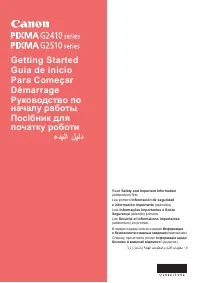 Canon G2411
Инструкция по эксплуатации
Canon G2411
Инструкция по эксплуатации
-
 Canon G2415
Инструкция по эксплуатации
Canon G2415
Инструкция по эксплуатации
-
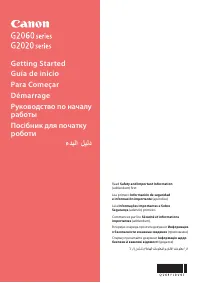 Canon G2420
Инструкция по эксплуатации
Canon G2420
Инструкция по эксплуатации
-
 Canon G640
Инструкция по эксплуатации
Canon G640
Инструкция по эксплуатации
-
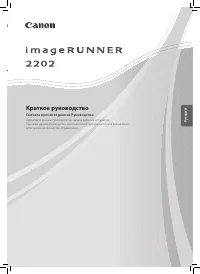 Canon imageRUNNER 2202
Инструкция по эксплуатации
Canon imageRUNNER 2202
Инструкция по эксплуатации
-
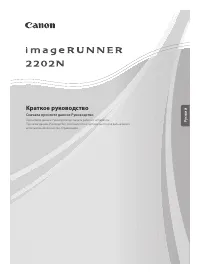 Canon imageRUNNER 2202N
Инструкция по эксплуатации
Canon imageRUNNER 2202N
Инструкция по эксплуатации
-
 Canon imageRUNNER 2206iF
Инструкция по эксплуатации
Canon imageRUNNER 2206iF
Инструкция по эксплуатации
-
 Canon imageRUNNER ADVANCE C2220i (L)
Инструкция по эксплуатации
Canon imageRUNNER ADVANCE C2220i (L)
Инструкция по эксплуатации
-
 Canon imageRUNNER ADVANCE C2225i
Инструкция по эксплуатации
Canon imageRUNNER ADVANCE C2225i
Инструкция по эксплуатации
-
 Canon imageRUNNER ADVANCE C2230i
Инструкция по эксплуатации
Canon imageRUNNER ADVANCE C2230i
Инструкция по эксплуатации
-
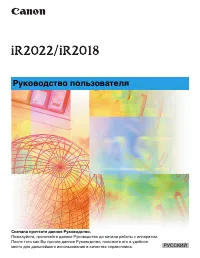 Canon iR 2018
Инструкция по эксплуатации
Canon iR 2018
Инструкция по эксплуатации
-
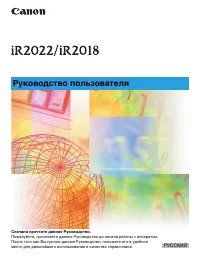 Canon iR 2022
Инструкция по эксплуатации
Canon iR 2022
Инструкция по эксплуатации
-
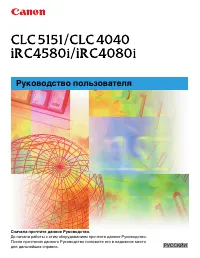 Canon iR C4080i / iR C4580i
Инструкция по эксплуатации
Canon iR C4080i / iR C4580i
Инструкция по эксплуатации
-
 Canon iRC3226
Инструкция по эксплуатации
Canon iRC3226
Инструкция по эксплуатации
-
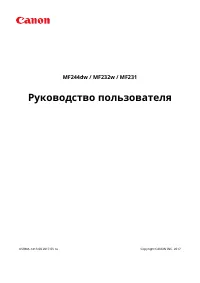 Canon i-SENSYS MF231
Инструкция по эксплуатации
Canon i-SENSYS MF231
Инструкция по эксплуатации
-
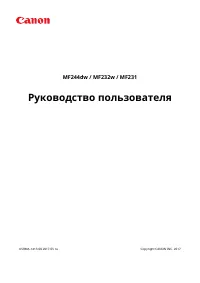 Canon i-SENSYS MF232w
Инструкция по эксплуатации
Canon i-SENSYS MF232w
Инструкция по эксплуатации
-
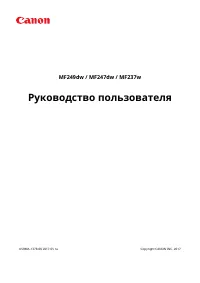 Canon i-SENSYS MF237w
Инструкция по эксплуатации
Canon i-SENSYS MF237w
Инструкция по эксплуатации
-
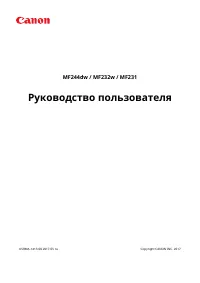 Canon i-SENSYS MF244dw
Инструкция по эксплуатации
Canon i-SENSYS MF244dw
Инструкция по эксплуатации